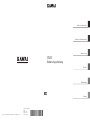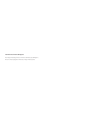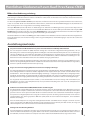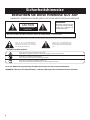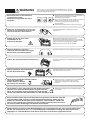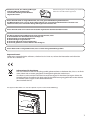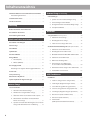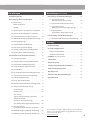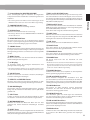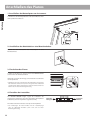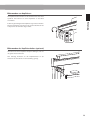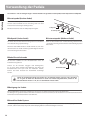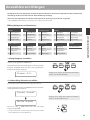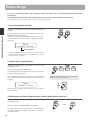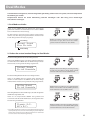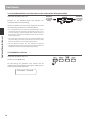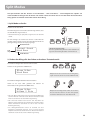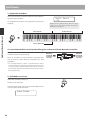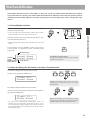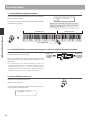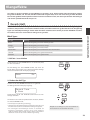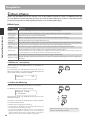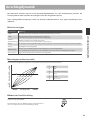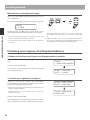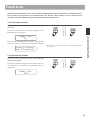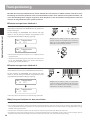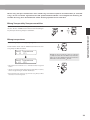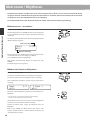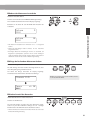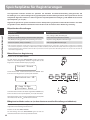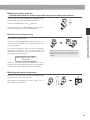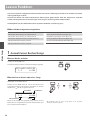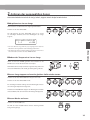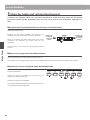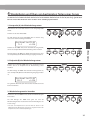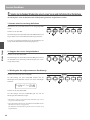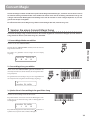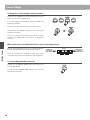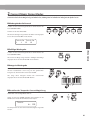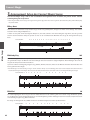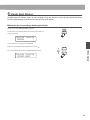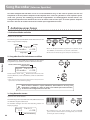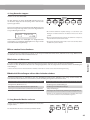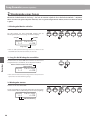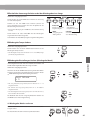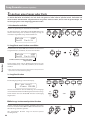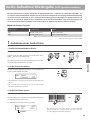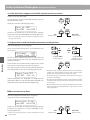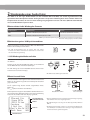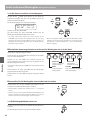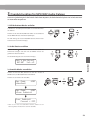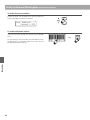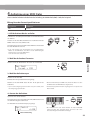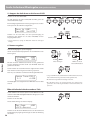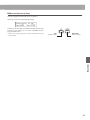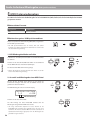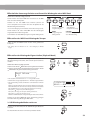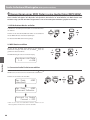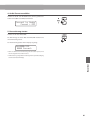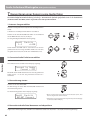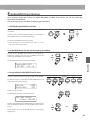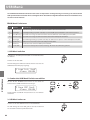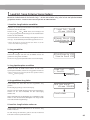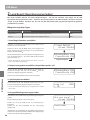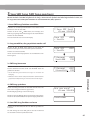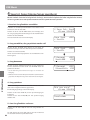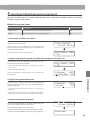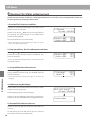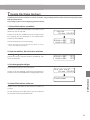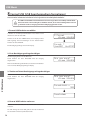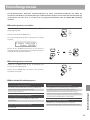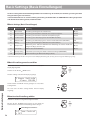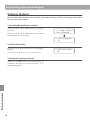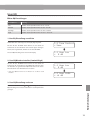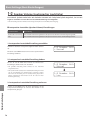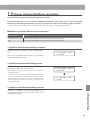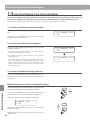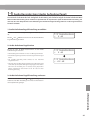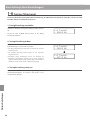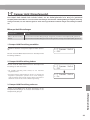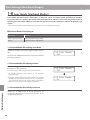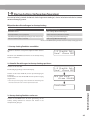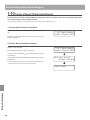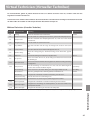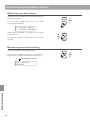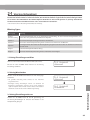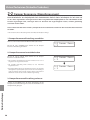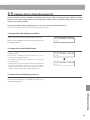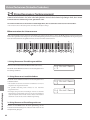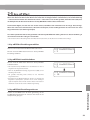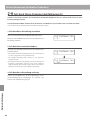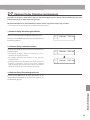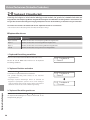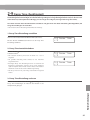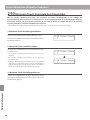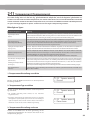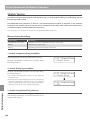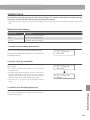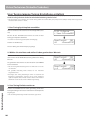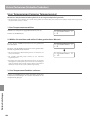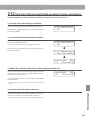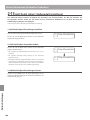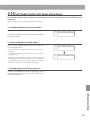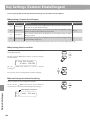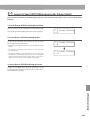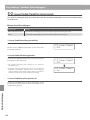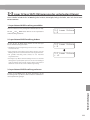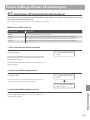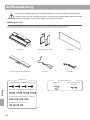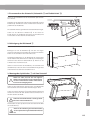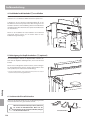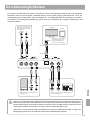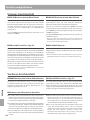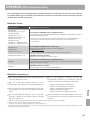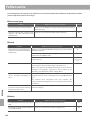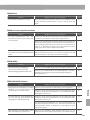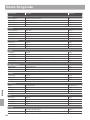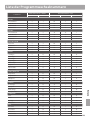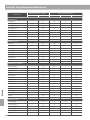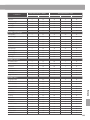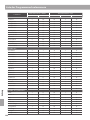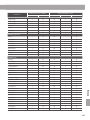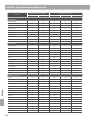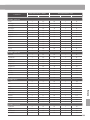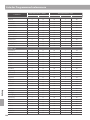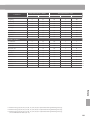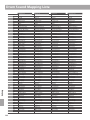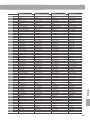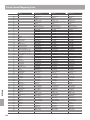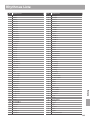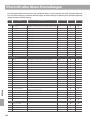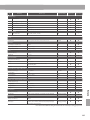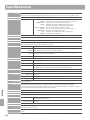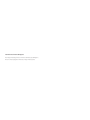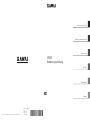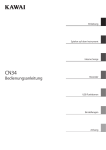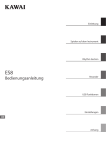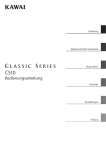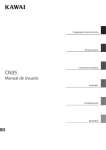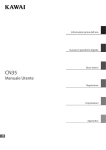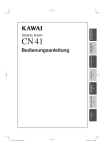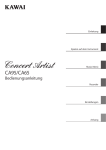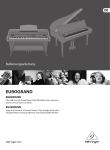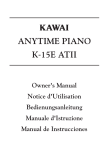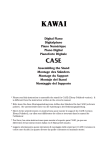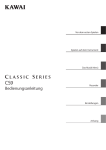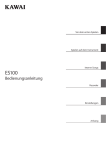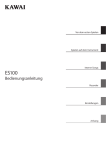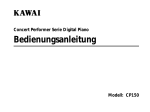Download CN35 Bedienungsanleitung - Kawai Musical Instruments
Transcript
Vor dem ersten Spielen Spielen auf dem Instrument Interne Songs CN35 Bedienungsanleitung Recorder Einstellungen Anhang Copyright © 2014 Kawai Musical Instruments Mfg. Co.,Ltd. All Rights Reserved. CN35 Bedienungsanleitung 818093 KPSZ-0717 R101 OW1079G-S1411 Printed in Indonesia Vielen Dank für den Kauf eines Kawai CN35 Digitalpianos. Diese Anleitung beinhaltet wichtige Informationen zum Gebrauch und der Bedienung des CN35 Digitalpianos. Bitte lesen Sie alle Kapitel sorgfältig durch und halten Sie diese Anleitung zum Nachschlagen bereit. Herzlichen Glückwunsch zum Kauf Ihres Kawai CN35 Über diese Bedienungsanleitung Bevor Sie mit dem Spielen beginnen, lesen Sie bitte das Kapitel Einleitung ab Seite 10 dieser Bedienungsanleitung. Darin werden die Bezeichnungen von Bedienelementen und deren Funktionen erklärt. Auch der Anschluss an die Steckdose und das Einschalten des Instrumentes werden darin beschrieben. Der Abschnitt Spielen auf dem Instrument (Seite 15) bietet eine Übersicht der am meisten genutzten Funktionen des Instrumentes, sodass Sie das CN35 direkt nach Inbetriebnahme nutzen können, während der Abschnitt Interne Songs (Seite 34) Informationen über die integrierten Lesson Songs und die Concert Magic Funktion bietet. Im Kapitel Recorder (ab Seite 44) finden Sie Erläuterungen zur Aufnahme und Wiedergabe Ihres Spiels und das Abspeichern in den internen Speicher. Auch das Speichern im Format MP3 bzw. WAV auf ein externes USB Speichermedium wird im Kapitel USB Funktionen (ab Seite 64) beschrieben. Das Kapitel Einstellungen (ab Seite 73) gibt Ihnen Informationen zu zahlreichen Optionen und Einstellungen zur Veränderung des Klangs und zur Bedienung des Instrumentes. Abschließend finden Sie im Abschnitt Anhang (Seite 114) Instruktionen zum Aufbau des Ständers und zu den Anschlussmöglichkeiten. Dieser Abschnitt listet auch die internen Klänge, Demo Songs, Drum Rhythmen, und Drum Belegungen auf, sowie alle technischen Spezifikationen. Ausstattungsmerkmale ‚Responsive Hammer III‘ Mechanik mit Ivory Touch Tastenoberflächen und Druckpunkt Simulation Die neue Responsive Hammer III (RHIII) Mechanik verfügt über verschiedene Flügel Mechanik Eigenschaften, die zur Umsetzung eines realistischen Bewegungsablaufs unabdingbar sind. Nicht zuletzt dank der präzisen 3-Sensor-Technologie erwartet den Musiker ein sehr natürliches Spielgefühl. Das Tastaturgewicht ist abgestuft, um die schwereren Basshämmer und leichteren Diskanthämmer eines mechanischen Klaviers wahrzunehmen, während strukturelle Verstärkungen in der Mechanik eine höhere Stabilität bei Fortissimo- und Stakkato-Passagen gewährleisten. Darüber hinaus verfügt das Digitalpiano CN35 über „Ivory Touch“ Tastenoberflächen von Kawai. Sie unterstützten das Spiel, indem sie die Fingerfeuchtigkeit absorbieren. Zusätzlich ist die CN35 Tastatur mit einer Druckpunktsimulation ausgestattet, die für eine perfekte Kontrolle beim Pianissimo Spiel sorgt. Progressive Harmonic Imaging (PHI) mit 88 Tasten Piano Sampling Technologie Das CN35 reproduziert den besonderen Klang des handgearbeiteten und weltbekannten Kawai Konzertflügels. Alle 88 Tasten dieses außergewöhnlichen Instrumentes wurden aufgezeichnet und analysiert. Beim Spiel auf dem neuen ES Modell werden die Aufnahmen - durch die Progressive Harmonic Imaging™ Technologie - naturgetreu reproduziert. Dieser einzigartige Prozess ermöglicht die Umsetzung der großen Dynamik des akustischen Originals mit einem noch natürlicheren Klang als mit dem bisherigen Harmonic Imaging Standard und dient gleichzeitig als Quelle für eine Auswahl von weiteren hochwertigen Klängen. Das eingebaute Virtual Technician Feature erlaubt es, viele Charakteristiken eines Piano Klangs einfach einzustellen (z.B. Einstellungen der Saiten- oder Dämpferresonanz). Diese persönliche Einstellung kann dann noch mit atmosphärischen Halleffekten angepasst werden. USB to Device Funktionalität mit MP3/WAV Aufnahme und Wiedergabe Das Modell CN35 ist mit USB Anschlüssen ausgestattet, die Ihnen nicht nur die Möglichkeit bieten, MIDI Daten mit einem angeschlossenem Computer auszutauschen. So können Sie beispielsweise auch Daten direkt auf ein USB Speichermedium speichern oder von einem Speichermedium direkt ins Instrument einladen. Diese USB to Device Funktionalität ermöglicht das Speichern von Registrierplätzen und Songs (die im internen Speicher des CN35 gespeichert wurden) auf ein externes Speichermedium oder darauf gespeicherte MIDI-Files (SMF) direkt mit dem Instrument abzuspielen, ohne zusätzliche Hardware zu benötigen. Auch das direkte Abspielen von Songs Ihrer Lieblingskünstler im MP3- oder WAV-Format ist möglich. Sie können auch Ihr eigenes Spiel im MP3- oder WAV-Format aufnehmen und beispielsweise Ihren Freunden per E-Mail schicken, die Songs auf einem Smartphone oder einem PC anhören oder auf Ihrem PC auf CD brennen. Umfangreiche Anschlussmöglichkeiten Das CN35 Digitalpiano verfügt über eine Reihe von Standard Anschlüssen wie z.B. Line-Level Ausgängen zum Anschluss an externe Verstärker zum Beschallen von großen Räumen oder Kirchen. Standard MIDI und USB to Host Anschlüsse erweitern die Flexibilität, wenn das Instrument an Computer oder andere elektronische Musikinstrumente angeschlossen wird. 3 Sicherheitshinweise BEWAHREN SIE DIESE HINWEISE GUT AUF HINWEISE ZU FEUERRISIKO, ELEKTRISCHEM SCHOCK ODER VERLETZUNGEN VON PERSONEN CAUTION RISK OF ELECTRIC SHOCK DO NOT OPEN WARNING TO REDUCE THE RISK OF FIRE OR ELECTRIC SHOCK, DO NOT EXPOSE THIS PRODUCT TO RAIN OR MOISTURE. ACHTUNG: ELEKTROSCHOCK GEFAHR - NICHT ÖFFNEN ZUR VERHINDERUNG EINES ELEKTROSCHOCKS KEINESFALLS DEN NETZADAPTER ÖFFNEN. Es gibt keine Teile im Innern, die durch Sie gewartet werden müssten. Überlassen Sie den Service qualifiziertem Personal. Zeigt an, dass ein Potentialunterschied auftreten kann, der Tod oder schwerwiegende Verletzungen hervorruft, wenn das Gerät nicht korrekt gehandhabt wird. Zeigt an, dass ein Potentialunterschied auftreten kann, der dass Gerät beschädigt, wenn das Gerät nicht korrekt gehandhabt wird. Beispiele von Bildsymbolen Zeigt, dass vorsichtig gehandelt werden sollte. Dieses Beispiel zeigt an, dass Teile nicht mit den Fingern berührt werden dürfen. Verbietet eine unzulässige Manipulation. Dieses Beispiel verbietet einen unzulässigen Eingriff. Zeigt, dass eine Vorgang ausgeführt werden soll. Dieses Beispiel bittet Sie den Netzstecker aus der Steckdose zu ziehen. Lesen Sie die Bedienungsanleitung komplett durch bevor Sie das Instrument benutzen. WARNUNG - Wenn Sie das Gerät benutzen, sollten Sie die folgenden Sicherheitshinweise beachten: 4 WARNUNG Dieses Gerät muss an eine Steckdose angeschlossen werden, deren Spannungsangabe dem Gerät entspricht. Zeigt an, dass ein Potentialunterschied auftreten kann, der Tod oder schwerwiegende Verletzungen hervorruft, wenn das Gerät nicht korrekt gehandhabt wird. 120V 230V 240V � Benutzen Sie den Netzadapter, der mit dem Gerät geliefert wurde, oder einen von KAWAI empfohlenen Netzadapter. � Wenn Sie den Netzstecker in die Steckdose stecken, sollten Sie sicherstellen, dass die Form der Anschlüsse geeignet ist und die Spannung übereinstimmt. � Zuwiderhandlungen können Feuer verursachen. Ziehen Sie den Netzstecker nie mit nassen Händen ab und stecken Sie ihn auch nicht mit nassen Händen in die Steckdose. Zuwiderhandlung kann elektrischen Schock verursachen. Achten Sie darauf, dass keine Fremdkörper in das Instrument gelangen. Wasser, Nadeln und Haarspangen können Kurzschlüsse und Defekte verursachen. Das Produkt sollte nicht Tropfen oder Spritzern ausgesetzt werden. Stellen Sie keine mit Flussigkeiten gefullen Gegenstande, wie Vasen, auf das Produkt. Wenn Sie Kopfhörer verwenden, sollten Sie diese nicht über eine längere Zeit mit hoher Lautstärke betreiben. Zuwiderhandlung kann Hörschäden hervorrufen. Lehnen Sie sich nicht an das Instrument an. Zuwiderhandlung kann ein Umfallen des Instruments verursachen. Öffnen, reparieren oder modifizieren Sie das Instrument nicht. Zuwiderhandlung kann Defekte, elektrischen Schlag oder Kurzschlüsse verursachen. Wenn Sie das Netzkabel abziehen wollen, fassen Sie immer den Stecker direkt an. Ziehen Sie niemals nur am Kabel. � Einfachen Ziehen am Kabel kann einen Defekt des Kabel verursachen. Dadurch kann es zum elektrischen Schlag, Feuer oder Kurzschluss kommen. Das Produkt ist nicht vollstandig von der Stromversorgung getrennt, auch wenn der Netzschalter ausgeschaltet ist. Wenn das Instrument für eine längere Zeit nicht benutzt werden soll, ziehen Sie den Netzstecker aus der Steckdose. � Zuwiderhandlung kann Feuer und Überhitzung hervorrufen. Dieses Produkt könnte mit einem Netzstecker ausgestattet sein,dessen Kontakte unterschiedlich groß sind. Dies ist eine Sicherheitseinrichtung. Sollten Sie den Stecker aus diesem Grund nicht in Ihre Steckdose stecken können, wenden Sie sich an einen autorisierten Techniker, um den Stecker auszutauschen. Versuchen Sie niemals selbst Änderungen am Stecker vorzunehmen. Stellen Sie das Instrument in der Nähe Steckdose auf und vergewissern Sie sich, dass der Netzstecker für den Fall erreichbar ist, dass er schnell abgezogen werden kann. Solange der Netzstecker nicht abgezogen ist, steht das Netzteil unter Storm auch wenn Instrument ausgeschaltet wurde. 5 ACHTUNG Zeigt an, dass ein Potentialunterschied auftreten kann, der das Gerät beschädigt, wenn das Gerät nicht korrekt gehandhabt wird. Stellen Sie das Instrument nicht an folgenden Plätzen auf. � Unter dem Fenster, da es direktem Sonnenlicht ausgesetzt ist. � Extrem heiße Plätze, wie unterhalb eines Heizlüfters � Extrem kalte Plätze, wie außerhalb von Gebäuden im Winter � Plätze mit extremer Luftfeuchtigkeit oder Regen � Plätze mit sehr hoher Sand oder Staubverschmutzung � Plätze mit extremen Erschütterungen Das Aufstellen des Instruments an solchen Plätzen kann Beschädigungen verursachen. Verwenden Sie dieses Produkt nur in einem moderaten Klima (nicht in tropischem Klima). Verwenden Sie ausschließlich den mitgelieferten Netzadapter, um das Instrument mit Strom zu versorgen. � Verwenden Sie keine anderen Netzadapter. � Verwenden Sie den mitgelieferten Netzadapter niemals für andere Geräte. Bevor Sie Kabel anschließen, stellen Sie sicher, dass alle Geräte ausgeschaltet sind. 6 OFF Zuwiderhandlung kann Defekte an diesem und anderen Geräten hervorrufen. Achten Sie darauf, dass das Gerät immer sorgfältig aufgestellt wird. Bitte beachten Sie, dass dieses Instrument schwer ist und daher mit mindestens zwei Personen getragen werden sollte. Stellen Sie das Instrument nicht in die Nähe eines anderen elektrischen Gerätes, wie TV und Radios. � Zuwiderhandlung kann Nebengeräusche verursachen. � Falls diese Nebengeräusche auftreten, verschieben Sie das Instrument in eine andere Richtung oder schließen Sie es an eine andere Steckdose an. Wenn Sie das Netzkabel anschließen, achten Sie bitte darauf, dass die Kabel nicht durcheinander liegen und Knoten bilden. Zuwiderhandlung kann die Kabel beschädigen, Feuer und elektrischen Schock verursachen oder einen Kurzschluss erzeugen. Reinigen Sie das Instrument nicht mit Benzin oder Verdünner. � Zuwiderhandlung kann eine Farbänderung oder Deformation des Gerätes zur Folge haben. � Zum Reinigen benutzen Sie bitte ein weiches Tuch mit lauwarmen Wasser, das Sie gut ausdrücken und dann erst zur Reinigung verwenden. Stellen Sie sich nicht auf das Instrument und üben Sie keine Gewalt aus. � Andernfalls kann das Instrument verformt werden oder umfallen. Stellen Sie keine offenen Flammen, wie z.B. Kerzen, auf das Produkt. Eine offene Flamme könnte umstürzen und einen Brand verursachen. Achten Sie darauf, dass Lüftungsöffnungen nicht durch Dinge wie Zeitungen, Tischdecken, Vorhänge oder ähnliches abgedeckt werden. Nichtbeachtung kann zur Überhitzung des Produktes führen und einen Brand zur Folge haben. Dieses Produkt sollte so aufgestellt werden, dass eine gute Luftzirkulation gewährleistet ist. Ein Mindestabstand von 5 cm um das Produkt sollte für eine ausreichende Luftzirkulation vorhanden sein. Stellen Sie sicher, dass eventuelle Lüftungsöffnungen nicht verdeckt sind. Dieses Produkt sollte nur mit dem vom Hersteller angebotenen Ständer betrieben werden. Das Gerät sollte durch qualifiziertes Personal gewartet werden, wenn: � das Netzkabel oder die Netzbuchse beschädigt sind. � Gegenstände in das Gerät gefallen sind. � das Gerät Regen ausgesetzt war. � das Gerät nicht mehr normal funktioniert. � das Gerät gefallen ist und das Gehäuse beschädigt ist. Dieses Gerät sollte so aufgestellt werden, dass es immer eine gute Belüftung erfährt. Reparaturhinweis Sollte etwas Ungewöhnliches auftreten, schalten Sie das Gerät aus, ziehen den Netzstecker und rufen den Service Ihres Händlers an. Informationen für den Nutzer Falls das Produkt mit diesem Recyclingsymbol gekennzeichnet ist bedeutet dies, dass es am Ende seiner Lebenszeit zu einem geeigneten Sammelpunkt gebracht werden muss. Sie sollten es nicht mit dem normalen Hausmüll entsorgen. Ein korrektes Entsorgen schützt die Umwelt und Ihre Gesundheit, die durch eine falsche Abfallentsorgung gefährdet werden könnte. Für weitere Details fragen Sie Ihre lokalen Behörden. (Nur innerhalb der EU) Das Typenschild befindet sich unter dem Spieltisch (siehe nachstehende Abbildung). Typenschild 7 Inhaltsverzeichnis Herzlichen Glückwunsch zum Kauf Ihres Kawai CN35. . . . 3 Ausstattungsmerkmale. . . . . . . . . . . . . . . . . . . . . . . . . . . . . 3 Concert Magic. . . . . . . . . . . . . . . . . . . . . . . . . . . . . . . . . . . . . . . . 39 Sicherheitshinweise. . . . . . . . . . . . . . . . . . . . . . . . . . . . . . . . . . . 4 1. Spielen Sie einen Concert Magic Song. . . . . . . . . 39 Inhaltsverzeichnis. . . . . . . . . . . . . . . . . . . . . . . . . . . . . . . . . . . . . 8 2. Concert Magic Demo Modus . . . . . . . . . . . . . . . . . . 41 Einleitung Bedienelemente und Funktionen. . . . . . . . . . . . . . . . . . . 10 Anschließen des Pianos. . . . . . . . . . . . . . . . . . . . . . . . . . . . . . 12 Verwendung der Pedale. . . . . . . . . . . . . . . . . . . . . . . . . . . . . 14 Spielen auf dem Instrument Auswählen von Klängen. . . . . . . . . . . . . . . . . . . . . . . . . . . . . 15 Demo Songs. . . . . . . . . . . . . . . . . . . . . . . . . . . . . . . . . . . . . . . . . . 16 Dual Modus . . . . . . . . . . . . . . . . . . . . . . . . . . . . . . . . . . . . . . . . . . 17 Split Modus. . . . . . . . . . . . . . . . . . . . . . . . . . . . . . . . . . . . . . . . . . 19 3. Arrangement Arten der Concert Magic Songs. . . . 42 4. Steady Beat Modus . . . . . . . . . . . . . . . . . . . . . . . . . . . . 43 Recorder Song Recorder (Interner Speicher) . . . . . . . . . . . . . . . . . . . . . . . . 44 1. Aufnahme eines Songs . . . . . . . . . . . . . . . . . . . . . . . . 44 2. Wiedergabe eines Songs. . . . . . . . . . . . . . . . . . . . . . . 46 3. Löschen eines Songs oder Parts . . . . . . . . . . . . . . . 48 Audio Aufnahme/Wiedergabe (USB Speichermedium). . . . 49 1. Aufnahme einer Audio Datei. . . . . . . . . . . . . . . . . . . 49 2. Wiedergabe einer Audio Datei. . . . . . . . . . . . . . . . . 51 Vierhand Modus . . . . . . . . . . . . . . . . . . . . . . . . . . . . . . . . . . . . . 21 3. Overdub Funktion für MP3/WAV Audio Dateien. . . . 53 Klangeffekte . . . . . . . . . . . . . . . . . . . . . . . . . . . . . . . . . . . . . . . . . 23 4. Aufnahme einer MIDI Datei. . . . . . . . . . . . . . . . . . . . 55 1. Reverb (Hall). . . . . . . . . . . . . . . . . . . . . . . . . . . . . . . . . . . 23 5. MIDI Datei wiedergeben. . . . . . . . . . . . . . . . . . . . . . . 58 2. Effects (Effekte). . . . . . . . . . . . . . . . . . . . . . . . . . . . . . . . 24 6. Konvertieren einer MIDI Datei in eine Audio Datei (MP3/WAV). . . . . . . . . . . . . . . . 60 Anschlagdynamik. . . . . . . . . . . . . . . . . . . . . . . . . . . . . . . . . . . . 25 Erstellung einer eigenen Anschlagdynamikkurve. . . . 26 Panel Lock. . . . . . . . . . . . . . . . . . . . . . . . . . . . . . . . . . . . . . . . . . . . 27 Transponierung. . . . . . . . . . . . . . . . . . . . . . . . . . . . . . . . . . . . . . 28 Metronom / Rhythmen . . . . . . . . . . . . . . . . . . . . . . . . . . . . . . 30 Speicherplätze für Registrierungen. . . . . . . . . . . . . . . . . 32 Interne Songs Lesson Funktion. . . . . . . . . . . . . . . . . . . . . . . . . . . . . . . . . . . . . . 34 1. Auswahl eines Buches/Songs. . . . . . . . . . . . . . . . . . 34 2. Anhören des ausgewählten Songs. . . . . . . . . . . . . 35 3. Üben der linken und rechten Hand separat. . . . 36 4. Wiederholen und Üben von bestimmten Teilen eines Songs. . . . . . . . . . . . . . . . . . . . . . . . . . . . . 37 5. Spielen zur laufenden Wiedergabe eines Lesson Songs und Aufnahme Ihrer Darbietung. . . . . . . . 38 8 Interne Songs (Fortsetzung) 7. Konvertieren eines Songs in eine Audio Datei. . . . 62 8. Audio/MIDI Datei löschen. . . . . . . . . . . . . . . . . . . . . . 63 USB Funktionen USB Menü. . . . . . . . . . . . . . . . . . . . . . . . . . . . . . . . . . . . . . . . . . . . 64 1. Load Int. Song (Interne Songs laden) . . . . . . . . . . 65 2. Load Regist (Registrierung/en laden). . . . . . . . . . 66 3. Save SMF Song (SMF Song speichern). . . . . . . . . 67 4. Save Int. Song (Interne Songs speichern). . . . . . 68 5. Save Regist (Registrierung/en speichern). . . . . . 69 6. Rename File (Datei umbenennen). . . . . . . . . . . . . 70 7. Delete File (Datei löschen). . . . . . . . . . . . . . . . . . . . . 71 8. Format USB (USB Speichermedium formatieren). . . . . . . . . . . 72 Einstellungen Einstellungen (Fortsetzung) Einstellungsmenüs. . . . . . . . . . . . . . . . . . . . . . . . . . . . . . . . . . . 73 Key Settings (Tastatur Einstellungen). . . . . . . . . . . . . . 108 Basic Settings (Basis Einstellungen). . . . . . . . . . . . . . . . . 74 3-1 Lower Octave Shift (Oktavierung der linken Hand). . . . . . . . . . . . . . . . 109 1-1 Tone Control. . . . . . . . . . . . . . . . . . . . . . . . . . . . . . . . . . . 75 Brilliance (Brillanz) . . . . . . . . . . . . . . . . . . . . . . . . . . . . . 76 User EQ . . . . . . . . . . . . . . . . . . . . . . . . . . . . . . . . . . . . . . . . 77 1-2 Speaker Volume (Lautsprecher Lautstärke). . . . 78 1-3 Phones Volume (Kopfhörer Lautstärke). . . . . . . . 79 1-4Line Out Volume (Line Out Lautstärke) . . . . . . . . 80 1-5Audio Recorder Gain (Audio Aufnahme Pegel). . . . 81 1-6Tuning (Stimmung) . . . . . . . . . . . . . . . . . . . . . . . . . . . . 82 1-7 Damper Hold (Dämpferpedal). . . . . . . . . . . . . . . . . 83 1-8Four Hands (Vierhand Modus). . . . . . . . . . . . . . . . . 84 1-9Startup Setting (Anfangskonfiguration). . . . . . . 85 1-10 Factory Reset (Werkseinstellung) . . . . . . . . . . . . . 86 Virtual Technician (Virtueller Techniker). . . . . . . . . . . . 87 2-1 Voicing (Intonation). . . . . . . . . . . . . . . . . . . . . . . . . . . . 89 2-2 Damper Resonance (Dämpferresonanz). . . . . . . 90 2-3Damper Noise (Dämpfergeräusch). . . . . . . . . . . . . 91 2-4String Resonance (Saitenresonanz). . . . . . . . . . . . 92 2-5Key-off Effect. . . . . . . . . . . . . . . . . . . . . . . . . . . . . . . . . . . 93 2-6Fall-back Noise (Hammerrückfallgeräusch). . . . 94 2-7 Hammer Delay (Hammerverzögerung). . . . . . . . 95 2-8Topboard (Flügeldeckel). . . . . . . . . . . . . . . . . . . . . . . 96 3-2Lower Pedal (Pedal für linke Hand). . . . . . . . . . . . 110 3-3Layer Octave Shift (Oktavierung des unterlegten Klangs). . . . . . . . 111 3-4Layer Dynamics (Dynamik des unterlegten Klangs). . . . . . . . . . . . 112 Power Settings (Power Einstellungen) . . . . . . . . . . . . . 113 4-1Auto Power Off (Automatische Abschaltung). . . . 113 Anhang Aufbauanleitung. . . . . . . . . . . . . . . . . . . . . . . . . . . . . . . . . . . . 114 Anschlussmöglichkeiten. . . . . . . . . . . . . . . . . . . . . . . . . . . . 117 Hinteres Anschlussfeld. . . . . . . . . . . . . . . . . . . . . . . . . . . . 118 Vorderes Anschlussfeld. . . . . . . . . . . . . . . . . . . . . . . . . . . 118 USB MIDI (USB to Host Anschluss) . . . . . . . . . . . . . . . . . . . . . . . . . 119 Fehlersuche. . . . . . . . . . . . . . . . . . . . . . . . . . . . . . . . . . . . . . . . . 120 Demo Song Liste. . . . . . . . . . . . . . . . . . . . . . . . . . . . . . . . . . . . 122 Liste der Programmwechselnummern . . . . . . . . . . . . . 123 Drum Sound Mapping Liste . . . . . . . . . . . . . . . . . . . . . . . . 132 Rhythmus Liste. . . . . . . . . . . . . . . . . . . . . . . . . . . . . . . . . . . . . . 135 Übersicht aller Menü Einstellungen. . . . . . . . . . . . . . . . 136 Spezifikationen . . . . . . . . . . . . . . . . . . . . . . . . . . . . . . . . . . . . . 138 2-9Decay Time (Ausklingzeit) . . . . . . . . . . . . . . . . . . . . . 97 2-10 Minimum Touch (minimale Anschlagstärke). . . . 98 2-11 Temperament (Temperierung). . . . . . . . . . . . . . . . 99 Stretch Tuning. . . . . . . . . . . . . . . . . . . . . . . . . . . . . . . 100 Stretch Curve. . . . . . . . . . . . . . . . . . . . . . . . . . . . . . . . . 101 User Tuning (eigene Tuning Einstellung erstellen). . . . . . . . . 102 Temperament Key (Grundton der Temperierung). . . . . . . . . . . . . . . . 103 User Temperament (eigene Temperierung). . . 104 2-12 User Key Volume (Lautstärke einzelner Tasten verändern) . . . . . 105 2-13 Half-Pedal Adjust (Halbpedal Einstellung) . . . . 106 2-14 Soft Pedal Depth (Soft Pedal Einstellung). . . . 107 *Für Informationen bezüglich MIDI Funktionen und Einstellungen können Sie die zusätzliche MIDI Anleitung (PDF Datei) auf unserer Internetseite herunterladen: http://www.kawai.de 9 Bedienelemente und Funktionen b c d k l e f g h Einleitung a i j u v 10 m w n o x p q r y s t z Dieser Schieberegler regelt die Lautstärke der eingebauten Lautsprecher und die Lautstärke über eventuell angeschlossene Kopfhörer. *Der Schieberegler hat keinen Einfluss auf den Lautstärkepegel über die LINE OUT Anschlüsse (siehe auch Seite 80 dieser Bedienungsanleitung). b CONCERT MAGIC Taste Diese Taste aktiviert die Concert Magic Funktion. c LESSON Taste Aktivieren Sie hiermit die internen Lesson Songs. *Gleichzeitiges Drücken der Tasten CONCERT MAGIC und LESSON ruft den Demo Modus auf. d REGISTRATION Taste Mit dieser Taste kann eine der 18 Registrierungen aktiviert werden. In jeder Registrierung können Klang, Hall und Effekte und viele andere Einstellungen gespeichert werden. e SOUND Tasten Mit diesen Tasten kann man den/die Klang/Klänge einstellen, die beim Spiel auf der Tastatur erklingen sollen. Die Speicherplätze für Registrierungen können auch mit diesen Tasten angewählt werden. f MENU Tasten Mit diesen Tasten kann man durch die zahlreichen Funktionsund Einstellungsmenüs navigieren. g LC-Display Im LC-Display werden die wichtigsten Informationen zum jeweiligen Zustand angezeigt. *Auf der Displayoberfläche befindet sich eine Schutzfolie. Entfernen Sie die Folie, wenn Sie das Instrument verwenden. Das Display ist dann besser lesbar. h VALUE Tasten Mit diesen Tasten kann man Werte einstellen, Einstellungen verändern und Eingaben bestätigen. i EFFECTS und REVERB Tasten Mit diesen Tasten kann man den Hall und die Effekte ein- bzw. ausschalten und auch zugehörige Einstellungen vornehmen. j BALANCE Regler Dieser Regler stellt das Lautstärkeverhältnis zweier gewählter Klänge ein, die entweder im Dual Modus oder im Split Modus gewählt sind. k SPLIT Taste n REC und PLAY/STOP Tasten Mit diesen Tasten kann man z.B. Songs in den internen Speicher des CN35 aufnehmen oder die Wiedergabe eines im internen Speicher bereits aufgenommenen Songs (gilt auch für Songs auf einem angeschlossenen USB-Speichermedium in den Formaten MP3, WAV und SMF) abspielen. o REW und FF Tasten Diese beiden Tasten werden im Recorder Betrieb als rückwärts (REW) und vorwärts (FF) Funktion bei allen Song Wiedergaben (intern/MP3/WAV/SMF) verwendet. Auch der Recorder Song selbst wird hiermit ausgewählt. p LOOP Taste Mit dieser Taste kann man einen bestimmten Teil eines aktuellen Recorder Songs oder einen Song im Format MP3, WAV oder SMF wiedergeben und automatisch wiederholen lassen. q USB Taste Mit dieser Taste lassen sich die USB-Funktionen aufrufen. r TOUCH Taste Diese Taste aktiviert die Anschlagdynamik Funktion und bei Halten der Taste kann diese geändert werden. s TRANSPOSE Taste Diese Taste aktiviert die Transponierfunktion und bei Halten der Taste kann diese in Halbtonschritten geändert werden. t POWER Taste Mit diesem Taster kann man das Instrument ein- bzw. ausschalten. *Das CN35 ist mit einer automatischen Abschaltfunktion ausgestattet. Das Instrument schaltet sich aus, wenn eine gewisse Zeit nicht darauf gespielt wurde. Weitere Informationen zu dieser Funktion finden Sie auf der Seite 113 dieser Bedienungsanleitung. u PHONES Buchsen Schließen Sie hier Ihren Stereo Kopfhörer an. Zwei Kopfhörer können gleichzeitig angeschlossen werden. v USB to DEVICE Anschluss Dieser Anschluss ermöglicht das Anschließen eines USB Speichermediums (im Format FAT oder FAT32) an das CN35, um aufgenommene Songs (auch im Format MP3, WAV oder SMF) oder Registrierungen darauf zu speichern oder davon zu laden. w LINE IN Buchsen Hier können Sie Audio Ausgänge externer Audiogeräte anschließen, die dann über die internen Lautsprecher des Instrumentes wiedergegeben werden. x LINE OUT Buchsen Schalten Sie hiermit den Split oder Vierhand Modus an, wobei die Tastatur in einen linken und rechten Bereich geteilt wird. Diese Anschlüsse geben das Audio Signal des Instrumentes aus und Sie können dieses dann an externe Geräte wie Mixer, Verstärker oder Aufnahmegeräte anschließen. l METRONOME Taste y USB to HOST Anschluss Aktivieren Sie hiermit das Metronom. Wenn man die Taste gedrückt hält, können Metronom Einstellungen verändert werden. Dieser Port dient der Verbindung von Instrument und Computer mittels eines USB ‚B zu A‘ Typ Kabels. Es können dann MIDI Daten gesendet und empfangen werden. m RESET Taste z MIDI Buchsen Mit dieser Taste kann man den Song Rekorder des Instrumentes zurücksetzen und Songs (auch in den Formaten MP3, WAV und SMF) auf die Anfangsposition zurückstellen. Einleitung a Lautstärkeregler (MASTER VOLUME) Schließen Sie hier andere MIDI-fähige Instrumente oder Geräte an. Es können dann MIDI Daten gesendet und empfangen werden. 11 Anschließen des Pianos 1. Anschließen des Netzadapters am Instrument Einleitung Schließen Sie das Netzadapterkabel an die ‚DC IN‘ Buchse unter dem Spieltisch des CN35 an. 2. Anschließen des Netzkabels an eine Wandsteckdose Stecken Sie den Netzstecker des Netzadapters in eine Wandsteckdose. 3. Einschalten des Pianos Schalten Sie das Piano ein, in dem Sie die Taste POWER SWITCH (rechts neben der Tastatur) drücken. Im Display erscheint die Anzeige ‚Concert Grand‘. Das CN-Piano ist nun spielbereit. *Das CN35 ist mit einer automatischen Abschaltfunktion ausgestattet. Das Instrument schaltet sich aus, wenn eine gewisse Zeit nicht darauf gespielt wurde. Weitere Informationen zu dieser Funktion finden Sie auf der Seite 113 dieser Bedienungsanleitung. 4. Einstellen der Lautstärke Der MASTER VOLUME Regler regelt die Lautstärke der eingebauten Lautsprecher und auch gleichzeitig die Kopfhörer Lautstärke (sofern ein Kopfhörer angeschlossen ist). Die mittlere Position ist für das erste Spielen zu empfehlen. *Der Schieberegler hat keinen Einfluss auf den Lautstärkepegel über die LINE OUT Anschlüsse (siehe auch Seite 80 dieser Bedienungsanleitung). 12 Lautstärke verringern Lautstärke erhöhen Verwenden von Kopfhörern Einleitung Die Kopfhörerbuchen finden Sie auf der linken Seite unter dem Spieltisch. Dort können Sie Stereo Kopfhörer an das CN35 anschließen. Es können gleichzeitig bis zu 2 Kopfhörer angeschlossen werden. Wenn ein Kopfhörer angeschlossen ist, werden automatisch die Lautsprecher des CN-Pianos abgeschaltet. Verwenden des Kopfhörerhalters (optional) Hier können Sie Ihren Kopfhörer bequem aufhängen, falls Sie ihn gerade nicht verwenden. Falls benötigt, montieren Sie den Kopfhörerhalter an der Unterseite der Tastatur wie in der Darstellung gezeigt. 13 Verwendung der Pedale Das CN35 ist – wie ein richtiger Flügel – mit drei Pedalen ausgestattet: Sustainpedal, Sostenutopedal und Softpedal. Sustainpedal (Rechtes Pedal) Einleitung Dies ist das Sustainpedal, welches das Abheben der Dämpfer von den Saiten simuliert und so den Klang auch nach dem Loslassen der Tasten länger ausklingen lässt. Mit diesem Pedal ist auch ein Halbpedalspiel möglich. Softpedal Sostenutopedal Sustainpedal Softpedal (Linkes Pedal) Sostenutopedal (Mittleres Pedal) Das Treten dieses Pedals macht den Klang weicher und reduziert die Lautstärke des gespielten Klangs. Wenn Sie dieses Pedal treten - während Noten gedrückt werden - werden diese Noten gehalten und alle anschließend gespielten Noten nicht. Wenn der Rotor Effekt für dieses Pedal aktiviert ist, kann man durch Drücken des Pedals die Rotorgeschwindigkeit zwischen schnell und langsam umschalten. Pedal Einstellschraube Zur besseren Stabilität ist eine Einstellschraube unter der Pedaleinheit angebracht. Drehen Sie die Schraube entgegen dem Uhrzeigersinn, bis sie einen festen Kontakt zum Fußboden hat. Wenn die Einstellschraube beim Spiel nicht den Fußboden berührt, können das Pedal und/oder die Pedaleinheit beschädigt werden. Einstellschraube Wenn das Instrument bewegt wird, drehen Sie die Schraube immer ganz rein oder schrauben Sie sie ganz ab. Wenn das Instrument an einem neuen Platz aufgestellt wird, stellen Sie die Einstellschraube wieder so ein, dass sie den Fußboden fest berührt. Reinigung der Pedale Wenn die Oberfläche der Pedale schmutzig ist, reinigen Sie sie einfach mit einem trockenen Spülschwamm. Das Reinigen von goldenen Pedalen sollte man nicht mit einem Tuch vornehmen, da die Pedale dann schnell matt werden können. Verwenden Sie keinen Rostentferner oder ähnliches. Grand Feel Pedal System Das CN35 Digitalpiano ist mit dem neuen Grand Feel Pedal System ausgestattet. Der Wiederstand bei der Betätigung der drei Pedale (Sustain, Soft und Sostenuto) entspricht dem Pedalspielgefühl eines EX Konzertflügels von Kawai. 14 Auswählen von Klängen Die Klänge sind in neun Kategorien unterteilt und können über die Sound Tasten aufgerufen werden. Eine Übersicht aller Klänge finden Sie auf der Seite 123 dieser Bedienungsanleitung. Wenn man das Digitalpiano einschaltet, wird automatisch der Klang ‚Concert Grand‘ eingestellt. *Die Taste OTHERS dient zur Wahl von 300 Klängen, die in 20 Kategorien unterteilt sind. PIANO 1 PIANO 2 ELECTRIC PIANO ORGAN 1 Concert Grand 1 Concert Grand 2 1 Classic E.P. 1 Jazz Organ 5 Church Organ 2 Studio Grand 2 Studio Grand 2 2 Modern E. P. 2 Blues Organ 6 Diapason 3 Mellow Grand 3 Mellow Grand 2 3 60’s E.P. 3 Ballad Organ 7 Full Ensemble 4 Modern Piano 4 Rock Piano 4 Modern E. P. 2 4 Gospel Organ 8 Diapason Oct. HARPSI & MALLETS STRINGS CHOIR & PAD BASS OTHERS 1 Harpsichord 1 Slow Strings 1 Choir 1 Wood Bass 300 weitere Klänge 2 Harpsichord 2 2 String Pad 2 Choir 2 2 Electric Bass 3 Vibraphone 3 Warm Strings 3 New Age 3 Fretless Bass 4 Clavi 4 String Ensemble 4 Atmosphere 4 W. Bass & Ride Spielen auf dem Instrument Klang Kategorien und Variationen 1. Klang Kategorie auswählen Drücken Sie die gewünschte SOUND Taste. Die LED Anzeige leuchtet und zeigt damit an, dass die gewählte Kategorie ausgewählt wurde. Der Name des eingeschalteten Klangs wird im Display angezeigt. Classic E.P. Beispiel: Um die Kategorie ELECTRIC PIANO auszuwählen, drücken Sie die Taste ELECTRIC PIANO. 2. Andere Klang Variation auswählen Eine Klang Kategorie beinhaltet mehrere Klang Variationen. Durch mehrfaches Drücken einer SOUND Taste kann man durch die Klang Variationen navigieren. × 3 Concert Grand2 Beispiel: Um den Klang ‚Mellow Grand2‘ auszuwählen, drücken Sie die Taste PIANO 2 dreimal. Mellow Grand2 Mit den oder VALUE Tasten kann man auch Klang Variationen auswählen. *Springen Sie zur jeweils nächsten Kategorie durch Halten einer VALUE Taste und Drücken der anderen VALUE Taste. 15 Demo Songs Es sind 32 verschiedene Demo Songs verfügbar, welche die Klänge und das Lautsprechersystem eindrucksvoll präsentieren. Eine komplette Übersicht aller Demo Songs finden Sie auf der Seite 122 dieser Bedienungsanleitung. *Für die Demo Songs - mit dem Zusatz ‚Kawai‘ ‚original‘ - sind keine Noten erhältlich. 1. Demo Song Modus aufrufen Drücken Sie gleichzeitig die beiden Tasten CONCERT MAGIC und LESSON. Spielen auf dem Instrument Die LED Anzeigen der beiden Tasten leuchten und die erste SOUND Taste beginnt zu blinken. Der Demo Song der Kategorie PIANO 1 startet. Danach werden automatisch die anderen Demo Songs in zufälliger Reihenfolge abgespielt. Demo Concert Grand Demo Song Name *In der Kategorie PIANO 1 befinden sich 4 Demo Songs, die fortlaufend abgespielt werden. Durch Drücken der Taste PIANO 1 können Sie zum jeweils nächsten Song springen. 2. Einen Demo Song auswählen Während der Demo Modus eingeschaltet ist und ein Song wiedergegeben wird: Drücken Sie die gewünschte SOUND Taste. Die LED Anzeige der Taste blinkt und der erste Song der Sound Kategorie wird wiedergegeben. Durch mehrfaches Drücken der gewählten Sound Kategorie Taste gelangt man zu den weiteren Demo Songs innerhalb der Kategorie. Beispiel: Um den Modern Piano Demo Song auszuwählen, drücken Sie die Taste PIANO 1 dreimal. Demo Modern Piano Mit den oder VALUE Tasten kann man auch die Demo Songs auswählen. 3. Wiedergabe der Demo Songs beenden und den Demo Modus verlassen Während der Demo Modus eingeschaltet ist und ein Song wiedergegeben wird: Drücken Sie die Taste CONCERT MAGIC oder LESSON. Die LED Anzeigen hören auf zu blinken, die Wiedergabe der Songs stoppt und das CN35 wechselt in den normalen Spielbetrieb zurück. 16 oder Dual Modus Der Dual Modus ermöglicht es, mit zwei Klangfarben gleichzeitig auf der Tastatur zu spielen, um einen komplexeren Gesamtklang zu erzielen. Beispielsweise können Sie einem Klavierklang Streicher hinzufügen oder dem Klang einer Kirchenorgel Chorstimmen unterlegen. 1. Dual Modus aufrufen Halten Sie eine SOUND Taste zur Auswahl des ersten Klangs gedrückt und drücken Sie währenddessen eine andere SOUND Taste zur Auswahl des zweiten Klangs. Spielen auf dem Instrument n Concert Grand Slow Strings lte erster Klang ha Die LED Anzeigen der beiden Tasten leuchten auf und zeigen damit an, dass zwei Klänge ausgewählt wurden. Die Namen der beiden Klänge werden im Display angezeigt Beispiel: Um die Klänge ‚Slow Strings‘ und ‚Concert Grand‘ übereinander zu legen, halten Sie die Taste PIANO 1 gedrückt und drücken zusätzlich die Taste STRINGS. zweiter Klang 2. Ändern des ersten/zweiten Klangs im Dual Modus Eine andere Klang Variation als zweiten Klang einstellen: 3 lte × ha Halten Sie die SOUND Taste des ersten Klangs gedrückt und drücken Sie währenddessen die SOUND Taste des zweiten Klangs mehrfach hintereinander, bis der gewünschte Klang ausgewählt ist. n Concert Grand String Ensemble Beispiel: Um für den zweiten Klang von ‚Slow Strings‘ auf ‚String Ensemble‘ zu wechseln, halten Sie die Taste PIANO 1 gedrückt und drücken währenddessen die Taste STRINGS dreimal. Eine andere Klang Variation für den ersten Klang einstellen: 2 lte × ha Halten Sie die SOUND Taste des zweiten Klangs gedrückt und drücken Sie währenddessen die SOUND Taste des ersten Klangs mehrfach hintereinander, bis der gewünschte Klang ausgewählt ist. n Mellow Grand String Ensemble Beispiel: Um für den ersten Klang von ‚Concert Grand‘ auf ‚Mellow Grand‘ zu wechseln, halten Sie die Taste STRINGS gedrückt und drücken währenddessen die Taste PIANO 1 zweimal. Zwei Klang Variationen übereinander legen, die beide der gleichen SOUND Taste zugeordnet sind: × 3 ha lte Halten Sie die entsprechende SOUND Taste gedrückt und verwenden Sie die oder VALUE Tasten, um den gewünschten zweiten Klang auszuwählen. n Classic E.P. 60's E.P. *Ihre Lieblingskombinationen können Sie dauerhaft auf einen Registration Speicherplatz speichern, um sie zu einem beliebigen späteren Zeitpunkt einfach wieder abrufen zu können. Weitere Informationen dazu finden Sie auf der Seite 32 dieser Bedienungsanleitung. Beispiel: Um die Klänge ‚Classic E.P.‘ und ‚60’s E.Piano‘ miteinander zu kombinieren, halten Sie die Taste ELECTRIC PIANO gedrückt und drücken währenddessen die Taste VALUE dreimal. 17 Dual Modus 3. Lautstärkeverhältnis zwischen dem ersten und zweiten Klang einstellen Während der Dual Modus aktiviert ist: Benutzen Sie den BALANCE Regler zum Einstellen des Lautstärkeverhältnisses beider Klänge. Wenn die Lautstärke des ersten Klangs angehoben wird, wird der zweite Klang automatisch leiser (und umgekehrt). Spielen auf dem Instrument *Ihre Lieblingskombinationen inklusive Lautstärkeverhältnis können Sie dauerhaft auf einen Registration Speicherplatz speichern, um sie zu einem beliebigen späteren Zeitpunkt einfach wieder abrufen zu können. Weitere Informationen dazu finden Sie auf der Seite 32 dieser Bedienungsanleitung. *Die Layer Octave Shift Funktion kann zum Verändern der Oktavlage des zweiten Klangs verwendet werden. Weitere Informationen dazu finden Sie auf der Seite 111 dieser Bedienungsanleitung. *Die Layer Dynamics Funktion kann zum Verändern der Dynamik Einstellung des zweiten Klangs verwendet werden. Weitere Informationen dazu finden Sie auf der Seite 112 dieser Bedienungsanleitung. 4. Dual Modus verlassen Während der Dual Modus aktiviert ist: Drücken Sie eine SOUND Taste. Die LED Anzeige der gedrückten Taste leuchtet und der gewählte Klang wird im Display angezeigt. Das CN35 wechselt in den normalen Spielmodus zurück. Concert Grand 18 Erhöht die Lautstärke des zweiten Klangs Erhöht die Lautstärke des ersten Klangs Split Modus Die Split Funktion teilt die Tastatur in zwei Bereiche − Links und Rechts − und ermöglicht das Spielen von unterschiedlichen Klängen mit der linken und rechten Hand. So können Sie z.B. mit der linken Hand einen Bass Klang spielen und mit der rechten Hand einen Piano Klang. 1. Split Modus aufrufen Drücken Sie die Taste SPLIT. Die LED Anzeige der Taste leuchtet auf und zeigt damit an, dass der SPLIT Modus eingeschaltet ist. Spielen auf dem Instrument *Die Grundeinstellung des Splitpunktes liegt zwischen den Tasten B3 und C4. Die LED Anzeige der Sound Taste für den rechten Bereich leuchtet und die Sound Taste für den linken Bereich blinkt. Die jeweiligen Klänge werden im Display angezeigt. Rechter Bereich Split eingeschaltet Concert Grand /Wood Bass Split Modus Grundeinstellung: Der vorher gewählte Klang wird dem rechten Tastaturbereich zugeordnet und der Klang ‚Wood Bass‘ dem linken Bereich. Linker Bereich 2. Ändern der Klänge für den linken und rechten Tastaturbereich Einen anderen Klang für den rechten Bereich einstellen: Drücken Sie die gewünschte SOUND Taste. × Blues Organ /Wood Bass 2 Beispiel: Um für den rechten Bereich den Klang ‚Blues Organ‘ einzustellen, drücken Sie die Taste ORGAN zweimal. Einen anderen Klang für den linken Bereich einstellen: Halten Sie die Taste SPLIT gedrückt und drücken Sie währenddessen die gewünschte SOUND Taste. 3 lte × ha n Blues Organ /W.Bass & Ride *Die Lower Octave Shift Funktion kann zum Verändern der Oktavlage des linken Bereichs verwendet werden. Weitere Informationen dazu finden Sie auf der Seite 109 dieser Bedienungsanleitung. Beispiel: Um den Klang ‚W. Bass & Ride‘ für den linken Bereich einzustellen, halten Sie die Taste SPLIT gedrückt und drücken währenddessen die Taste BASS dreimal. *Die Lower Pedal Funktion kann zum Ein- bzw. Ausschalten des Dämpfer (Sustain) Pedals für den linken Bereich verwendet werden. Weitere Informationen dazu finden Sie auf der Seite 110 dieser Bedienungsanleitung. *Ihre Lieblingskombinationen können Sie dauerhaft auf einen Registration Speicherplatz speichern, um sie zu einem späteren Zeitpunkt einfach wieder abrufen zu können. Weitere Informationen dazu finden Sie auf der Seite 32 dieser Bedienungsanleitung. 19 Split Modus 3. Splitpunkt verändern Halten Sie die SPLIT Taste gedrückt und drücken Sie währenddessen die gewünschte Tastaturtaste. Die gedrückte Taste wird als neuer Splitpunkt im Display kurz angezeigt. Split Point = F4 Beispiel: Um den Splitpunkt auf die Taste F4 zu legen, halten Sie die Taste SPLIT gedrückt und drücken währenddessen die Taste F4. Rechter Bereich ha Spielen auf dem Instrument linker Bereich lte n Neuer Split Punkt 4. Lautstärkeverhältnis zwischen dem Klang des rechten und linken Bereichs einstellen Benutzen Sie den BALANCE Regler zum Einstellen des Lautstärkeverhältnisses beider Klänge. Wenn die Lautstärke des rechten Bereichs angehoben wird, wird der Klang des linken Bereichs automatisch leiser (und umgekehrt). *Ihre Lieblingskombination inklusive Lautstärkeverhältnis können Sie dauerhaft auf einen Registration Speicherplatz speichern, um sie zu einem beliebigen späteren Zeitpunkt einfach wieder abrufen zu können. Weitere Informationen dazu finden Sie auf der Seite 32 dieser Bedienungsanleitung. 5. Split Modus verlassen Während der Split Modus aktiviert ist: Drücken Sie die SPLIT Taste. Die LED Anzeige der SPLIT Taste erlischt und das CN35 wechselt in den normalen Spielmodus zurück. Jazz Organ 20 Erhöht die Lautstärke des linken Bereichs Erhöht die Lautstärke des rechten Bereichs Vierhand Modus Dieser Modus teilt die Tastatur in zwei Hälften, in denen z.B. Lehrer und Schüler jeweils gleichzeitig in derselben Lage spielen können. Der Klang der rechten Hälfte wird automatisch 2 Oktaven nach unten transponiert, während der Klang der linken Hälfte 2 Oktaven nach oben transponiert wird. Jeder Spieler kann somit in der gleichen Lage spielen. 1. Vierhand Modus aufrufen Halten Sie die Taste SPLIT gedrückt und treten Sie die das rechte und linke Pedal gleichzeitig. *Es ist auch möglich den Vierhand Modus im Menü unter den Basic Settings zu aktivieren. Lesen Sie dazu auch auf Seite 84. ha n Spielen auf dem Instrument Betätigen Sie beide Pedale lte Die LED Anzeige der SPLIT Taste blinkt und zeigt damit an, dass der Vierhand Modus aktiviert ist. *Die Grundeinstellung des Splitpunktes liegt zwischen den Tasten E4 und F4. Die LED Anzeige der Taste PIANO 1 leuchtet und der Klang ‚Concert Grand‘ ist automatisch beiden Tastaturbereichen zugeordnet. Rechter Bereich Concert Grand Vierhand /Concert Grand Modus aktiviert Vierhand Linker Bereich Modus aktiviert Vierhand Modus Grundeinstellung: Der Klang ‚Concert Grand‘ wird dem rechten und linken Tastaturbereich zugeordnet. 2. Ändern der Klänge für den linken und rechten Tastaturbereich Einen anderen Klang für den rechten Bereich einstellen: Drücken Sie die gewünschte SOUND Taste. Classic E.P. /Concert Grand Beispiel: Um den Klang ‚Classic E.P.‘ für den rechten Tastaturbereich einzustellen, drücken Sie die Taste ELECTRIC PIANO. Einen anderen Klang für den linken Bereich einstellen: Halten Sie die Taste SPLIT gedrückt und drücken Sie währenddessen die gewünschte SOUND Taste. 2 lte n *Ihre favorisierten Vierhandmodus Einstellungen können Sie dauerhaft auf einen Registration Speicherplatz speichern, um sie zu einem beliebigen späteren Zeitpunkt einfach wieder abrufen zu können. Weitere Informationen dazu finden Sie auf der Seite 32 dieser Bedienungsanleitung. × ha Classic E.P. /Studio Grand2 Beispiel: Um den Klang ‚Studio Grand2‘ für den linken Tastaturbereich einzustellen, halten Sie die SPLIT Taste gedrückt und drücken währenddessen die Taste PIANO 2 zweimal. 21 Vierhand Modus 3. Vierhand Modus Splitpunkt ändern Halten Sie die SPLIT Taste gedrückt und drücken Sie währenddessen die gewünschte Tastaturtaste. Split Point = C5 Die gedrückte Taste wird als neuer Vierhand Modus Splitpunkt im Display kurz angezeigt. Beispiel: Um den Splitpunkt auf die Taste C5 zu legen, halten Sie die Taste SPLIT gedrückt und drücken währenddessen die Taste C5. Rechter Bereich ha Spielen auf dem Instrument linker Bereich lte n Neuer Split Punkt 4. Lautstärkeverhältnis zwischen dem Klang des rechten und linken Bereichs einstellen Benutzen Sie den BALANCE Regler zum Einstellen des Lautstärkeverhältnisses beider Klänge. Wenn die Lautstärke des rechten Bereichs angehoben wird, wird der Klang des linken Bereichs automatisch leiser (und umgekehrt). *Ihre favorisierten Vierhand Modus Einstellungen inklusive des Lautstärkeverhältnisses können Sie dauerhaft auf einen Registration Speicherplatz speichern, um sie zu einem beliebigen späteren Zeitpunkt einfach wieder abrufen zu können. Weitere Informationen dazu finden Sie auf der Seite 32 dieser Bedienungsanleitung. 5. Vierhand Modus verlassen Während der Vierhand Modus aktiviert ist: Drücken Sie die SPLIT Taste. Die LED Anzeige der SPLIT Taste erlischt und das CN35 wechselt in den normalen Spielmodus zurück. Classic E.P. 22 Erhöhen der Lautstärke des linken Klangs Erhöhen der Lautstärke des rechten Klangs Klangeffekte Das CN35 ist mit einer Vielzahl an Klangeffekten ausgestattet, die in diesem Kapitel näher beschrieben werden. Einige dieser Effekte (z. B. der Hall) werden automatisch eingeschaltet, wenn man einen Klang anwählt. Natürlich können Klangeffekte und beispielsweise deren Intensität verändert werden, um sie den persönlichen Vorstellungen oder einem speziellen Musikstil anzupassen. 1Reverb (Hall) Dieser Effekt versieht den Klang mit Nachhall, um den akustischen Eindruck verschiedener Hörumgebungen zu simulieren, beispielsweise eines Raumes mittlerer Größe, einer Bühne oder eines großen Konzertsaals. Einige Klang Typen (z.B. Akustikpiano Klänge) werden beim Anwählen automatisch mit einem passenden Halleffekt versehen. Das CN35 ist mit sechs verschiedenen Hall Typen ausgestattet. Hall Typ Erklärung Room Simuliert die Umgebung eines kleinen Übungsraums. Lounge Simuliert die Umgebung einer Piano Lounge. Small Hall Simuliert die Umgebung einer kleinen Halle. Concert Hall Simuliert die Umgebung einer Konzerthalle oder eines Theaters. Live Hall Simuliert die Umgebung einer großen Konzerthalle. Cathedral Simuliert die Umgebung einer großen Kirche. Spielen auf dem Instrument Hall Typen 1. Hall ein- / ausschalten Durch Drücken der Taste REVERB können Sie den Reverb (Hall) ein- bzw. ausschalten. Die LED-Anzeige der Taste REVERB leuchtet auf, wenn der Reverb (Hall) eingeschaltet ist. Der aktuell eingestellte Hall Typ und dessen Status werden im Display angezeigt. Room On 2. Ändern des Hall Typ Drücken Sie die Taste REVERB und halten Sie sie gedrückt. Der Hall Typ wird nun im Display angezeigt. ha Reverb Type = Room lte n Durch Drücken der oder VALUE Tasten können Sie einen Hall Typ auswählen. Um wieder in den normalen Spielbetrieb zu wechseln, drücken Sie die Taste REVERB erneut. *Ihre bevorzugten Hall Einstellungen können Sie dauerhaft auf Registration Speicherplätze speichern und zu einem beliebigen späteren Zeitpunkt einfach wieder abrufen. Weitere Informationen dazu finden Sie auf der Seite 32 dieser Bedienungsanleitung. 2 *Alle Änderungen der Hall Einstellungen werden beim nächsten Aus-/ und Einschalten des Instrumentes auf die Werkseinstellung zurückgesetzt. × *Der Hall Typ ist für jeden Klang unabhängig. Beispiel: Um den Hall Typ von ‚Room‘ auf ‚Small Hall‘ zu ändern, drücken Sie die Taste VALUE zweimal. 23 Klangeffekte 2Effects (Effekte) Neben dem Hall Effekt können den Klängen noch andere Effekte zugeordnet werden. Die Effekteinstellungen sind vom Werk her nicht bei allen Klängen gleich (wie auch die Halleinstellungen), sondern in vielen Fällen bereits passend voreingestellt. Das CN35 Digitalpiano bietet 13 verschiedene Effekt Typen. Spielen auf dem Instrument Effekt Typen Effect type Erklärung Chorus Dieser Verstimmungseffekt reichert den Klang mit einer Art Schwebung an. Classic Chorus Ist ähnlich wie der Chorus Effekt, jedoch insbesondere für Vintage E.-Piano Soungs gedacht. Stereo Delay Fügt dem Klang einen Stereo Echo Effekt hinzu. Ping Delay Fügt ein ‚Ping Pong‘ Echo hinzu, welches sich von links nach rechts hin und her bewegt. Triple Delay Ähnlich dem Ping Delay mit zusätzlichem Echo Level. Tremolo Dieser Effekt ähnelt dem Vibrato-Effekt, nur dass beim Tremolo die Lautstärke statt der Tonhöhe in rascher Folge variiert. Classic Tremolo Ist ähnlich wie der Tremolo Effekt, jedoch insbesondere für Vintage E,-Orgel Sound gedacht. Phaser Der Phaser erzeugt eine zyklische Phasenverschiebung und dadurch viel Bewegung beim Sound. Erzeugt den Effekt rotierender Lautsprecher – für Vintage E.-Orgel Sounds gedacht. Rotary 1/2/3 *Wenn der Effekt aktiv ist, kann die Drehgeschwindigkeit der Rotor Simulation mit Hilfe des linken Pedals zwischen den beiden Einstellungen ‚Slow‘ (langsam) und ‚Fast‘ (schnell) umgeschaltet werden. Phaser + Amp Phaser Effekt mit zusätzlichem Vintage Electric Piano Lautsprecher Charakter. Auto Pan + Amp Bewegt das Signal abwechselnd von links nach rechts mit zusätzlichem Vintage Electric Piano Lautsprecher Charakter. 1. Effekte ein- / ausschalten Durch Drücken der Taste EFFECTS können Sie den Effekt einbzw. ausschalten. Die LED-Anzeige der Taste EFFECTS leuchtet auf, wenn der Effekt eingeschaltet ist. Der aktuell eingestellte Effekt Typ und dessen Status werden im Display angezeigt. Chorus On 2. Ändern des Effekt Typ Drücken Sie die Taste EFFECTS und halten Sie sie gedrückt. Der Effekt Typ wird nun im Display angezeigt. ha lte n Effect Type = Chorus Durch Drücken der oder VALUE Tasten können Sie einen Effekt Typ auswählen. Um wieder in den normalen Spielbetrieb zu wechseln, drücken Sie die Taste EFFECTS erneut. × *Der Effekt Typ ist unabhängig für jeden Klang. 2 *Jede Änderung des Effekt Typs oder der An/Aus Status bleiben bis zum Ausschalten des Instrumentes erhalten. 24 *Ihre bevorzugten Effekt Einstellungen können Sie dauerhaft auf Registration Speicherplätze speichern und zu einem beliebigen späteren Zeitpunkt einfach wieder abrufen. Weitere Informationen dazu finden Sie auf der Seite 32 dieser Bedienungsanleitung. Beispiel: Zum Wechseln von ‚Chorus‘ zu ‚Stereo Delay‘, drücken Sie die Taste VALUE zweimal. Anschlagdynamik Mit Hilfe dieser Funktion können Sie die Anschlagsempfindlichkeit, d.h. den Zusammenhang zwischen der Anschlagstärke und der Lautstärke des erzeugten Tones Ihrer Fingerkraft anpassen. Sechs voreingestellte Einstellungen stehen zur Auswahl. Außerdem können Sie 2 eigene Einstellungen ‚User‘ definieren. Touch Curve Typen Touch Curve Erklärung Light + Benötigt die geringste Fingerkraft, um den Fortissimo Klang zu erreichen. Spielen auf dem Instrument Ermöglicht leichter den Fortissimo Klang zu erreichen. Light *Diese Einstellung eignet sich gut für Kinder oder Orgelspieler. Normal Normales Verhalten eines akustischen Pianos. (Grundeinstellung) *Dieser Typ ist aktiv, wenn die Touch Funktion ausgeschaltet ist. Heavy Es wird etwas mehr Fingerkraft benötigt, um das Fortissimo zu erreichen. Ideal für Spieler mit hoher Fingerkraft. Heavy + Benötigt die meiste Fingerkraft. Hierbei ist die Lautstärke konstant und unabhängig von der Anschlagsstärke. Off (konstant) *Ideal für Orgelklänge und Cembalo, da auch die Original Instrumente über keine Anschlagdynamik verfügen. User 1 / User 2 Eigene Einstellung mit Analyse Funktion der Fingerkraft. Anschlagdynamikkurven Grafik f a b c d e a Light + b Light c Normal (Grundeinstellung) d Heavy e Heavy + f Off (konstant) leise Klang Lautstärke laut Die nachstehende Abbildung zeigt Ihnen eine grafische Darstellung der verschiedenen Kurven. leicht Anschlagsstärke fest Ändern der Touch Einstellung Drücken Sie die Taste TOUCH. Die LED Anzeige der Taste TOUCH leuchtet und zeigt damit an, dass seine andere als die normale Einstellung vorliegt. 25 Anschlagdynamik Auswahl der Anschlagdynamik Typen Halten Sie die Taste TOUCH gedrückt und benutzen Sie die oder VALUE Taste. Der gewählte Anschlagdynamik Typ wird im Display angezeigt. Spielen auf dem Instrument *Alle Änderungen bleiben solange erhalten bis Sie das Instrument ausschalten. n *Diese Einstellung gilt immer global für alle Klänge und kann nicht einzelnen Klängen individuell zugewiesen werden. lte Erneutes Drücken der TOUCH Taste schaltet wieder auf die normale Anschlagdynamik um und die LED der Taste erlischt. ha Touch = Light *Bevorzugte Einstellungen können aber auf einen Registration Speicherplatz gespeichert werden. Lesen Sie hierzu auch auf Seite 32. *LIGHT und HEAVY stellen nicht ein physikalisches Gewicht der Tasten dar. Diese Einstellungen ändern die Empfindlichkeit in der die Tastenbewegung auf den Klang/Lautstärke Einfluss nimmt. Erstellung einer eigenen Anschlagdynamikkurve 1. Modus zur Erstellung einer eigenen Anschlagdynamikkurve aufrufen Nach Auswahl einer Touch Curve (Anschlagkurve) User1 oder User2. Drücken Sie dann die Taste REC. Eine Nachricht erscheint im Display. Diese fordert Sie dazu auf, auf der Tastatur zu spielen. Touch = User2≥PressREC Start Playing Soft ≥ Loud 2. Erstellen einer eigenen Anschlagkurve Spielen Sie nun auf der Tastatur mit verschiedenen Anschlagsstärken von leicht bis fest, aber immer so wie es Ihrem persönlichen Spielgefühl entgegen kommt. Press PLAY/STOP When finished *Möglicherweise benötigen Sie mehrere Versuche zur Erstellung einer idealen Anschlagdynamikkurve. *Manchmal erhalten Sie bessere Resultate, wenn Sie vorher die Lautstärke auf 0 stellen. Drücken Sie die Taste PLAY/STOP. Die Anschlagkurve wird - entsprechend Ihrer Auswahl - auf ‚User1‘ oder ‚User2‘ gespeichert und ist anschließend automatisch aktiv. 26 Touch analysis complete. Panel Lock Mit der Panel Lock Funktion können Sie die Tasten des Bedienfeldes gegen versehentliches Umschalten sperren. Diese Funktion ist beispielsweise im Musikunterricht sehr hilfreich, damit Schüler nicht aus Versehen etwas verstellen und dadurch dem Unterricht nicht mehr konzentriert folgen können. 1. Panel Lock einschalten Drücken Sie gleichzeitig die beiden Tasten CONCERT MAGIC und TRANSPOSE. Die Panel Lock Anzeige wird im Display angezeigt und die Bedienfeld Tasten sind gesperrt. Spielen auf dem Instrument Panel Lock On Wenn man auf eine Bedienfeld Taste drückt – während Panel Lock eingeschaltet ist – erscheint ein kurzer Hinweis im Display. Press [C.Magic] and [Transpose] *Die Panel Lock Funktion kann auch nach dem Wiedereinschalten noch aktiv sein. 2. Panel Lock ausschalten Drücken Sie erneut gleichzeitig die beiden Tasten CONCERT MAGIC und TRANSPOSE. Ein Hinweis erscheint im Display und die Funktion Panel Lock ist ausgeschaltet. Die Sperrung der Bedienfeld Tasten ist aufgehoben. Panel Lock Off 27 Transponierung Mit Hilfe der Transpose Funktion können Sie die Tonhöhe des Instrumentes in Halbtonschritten verändern. Diese Einrichtung ist besonders praktisch, wenn Sie ein bestimmtes Stück in einer anderen Tonart spielen möchten, z.B. um es der Stimmlage eines Sängers anzupassen. Dazu brauchen Sie nur die Tonhöhe zu transponieren, ohne auf anderen als den gewohnten Tasten spielen zu müssen. Tastatur transponieren: Methode 1 Halten Sie die TRANSPOSE Taste gedrückt und stellen Sie währenddessen mit der oder VALUE Taste die gewünschte Transponierung ein. 2 ha lte n Spielen auf dem Instrument × Die LED Anzeige der TRANSPOSE Taste leuchtet und zeigt damit an, dass die Transpose Funktion eingeschaltet ist. Der eingestellte Wert wird kurz im Display angezeigt. Beispiel: Um den Transpose Wert von 0 (aus) auf +4 (hebt die Tonhöhe um vier Halbtöne an) einzustellen, halten Sie die Taste TRANSPOSE gedrückt und drücken währenddessen die Taste VALUE viermal. Key Transpose = 0 (C) Key Transpose = +4 (E) *Die Tonhöhe der Tastatur kann im Bereich von +/- 12 Halbtonschritten eingestellt werden. *Um die Transpose Einstellung wieder auf den Wert 0 zu stellen, halten Sie die Taste TRANSPOSE gedrückt und drücken währenddessen gleichzeitig die und VALUE Tasten. Tastatur transponieren: Methode 2 Halten Sie die Taste TRANSPOSE gedrückt und drücken Sie währenddessen eine der Tasten im Tastaturbereich von C3 bis C5. lte n Key Transpose = 0 (C) ha Die LED Anzeige der TRANSPOSE Taste leuchtet und zeigt damit an, dass die Transpose Funktion eingeschaltet ist. Der eingestellte Wert wird kurz im Display angezeigt. C3 C5 Beispiel: Um den Transpose Wert von C (aus) auf A (senkt die Tonhöhe um drei Halbtöne ab) einzustellen, halten Sie die TRANSPOSE Taste gedrückt und drücken währenddessen die Taste A auf der Tastatur. Key Transpose = -3 (A) * Die Tonhöhe kann im Tastaturbereich von C3 bis C5 eingestellt werden. Key Transpose Funktion ein- bzw. ausschalten Durch Drücken der Taste TRANSPOSE lässt sich die Key Transpose Funktion ein- bzw. ausschalten. *Der von Ihnen eingestellte Key Transpose Wert bleibt im Hintergrund erhalten, auch wenn die Key Transpose Funktion ausgeschaltet wird. Sie können bei Bedarf die Key Transpose Funktion aus- und wieder einschalten. Der Wert muss nicht immer wieder neu eingestellt werden, so lange das CN35 nicht ausgeschaltet wird. *Nach dem Aus- und wieder Einschalten ist die Key Transpose Funktion ausgeschaltet und der Wert steht wieder auf 0. 28 *Bevorzugte Key Transpose Einstellungen können Sie dauerhaft auf Registration Speicherplätze speichern und zu einem beliebigen späteren Zeitpunkt einfach wieder abrufen. Weitere Informationen dazu finden Sie auf der Seite 32 dieser Bedienungsanleitung. Mit der Song Transpose Funktion kann man sowohl Songs im internen Speicher des CN35 ändern als auch SMF Songs, die sich auf einem angeschlossenen USB Speichermedium befinden. Das ermöglicht die Änderung der Tonhöhe des Songs, ohne die Tonhöhe der auf der Tastatur gespielten Töne zu verändern. Song Transpose/Key Transpose auswählen Während Sie die Taste TRANSPOSE gedrückt halten, können Sie mit den oder MENU Tasten zwischen den Einstellungen Key Transpose und Song Transpose auswählen. ha lte Spielen auf dem Instrument n Song transponieren Während Song Transpose im Display angezeigt wird: × Durch Drücken der oder VALUE Tasten können Sie den Song Transpose Wert verändern. 2 Song Transpose = 0 (C) Song Transpose = +2 (D) Beispiel: Um den Song Transpose Wert von 0 (aus) auf +2 (hebt die Tonhöhe um zwei Halbtöne an) einzustellen, halten Sie die Taste TRANSPOSE gedrückt und drücken währenddessen die Taste VALUE zweimal. *Die Tonhöhe kann im Bereich von +/- 12 Halbtonschritten eingestellt werden. *Um die Song Transpose Einstellung wieder auf den Wert 0 zu stellen, drücken Sie gleichzeitig die und VALUE Tasten. *Bei der Auswahl eines anderen Songs wird der Song Transpose Wert automatisch auf 0 zurückgesetzt. 29 Metronom / Rhythmen Die Metronom Funktion im CN35 kann Ihnen hervorragende Dienste leisten, da sie einen konstanten Rhythmus vorgibt, an dem Sie sich beim Üben bequem orientieren können. Zusätzlich steht Ihnen im CN35 auch eine Auswahl an Rhythmen der unterschiedlichsten Genres zur Verfügung. Eine komplette Übersicht aller Rhythmen finden Sie auf der Seite 35 dieser Bedienungsanleitung. Metronom ein- / ausschalten Drücken Sie die TEMPO Taste. Spielen auf dem Instrument Die LED Anzeige der Taste TEMPO leuchtet auf und zeigt damit an, dass das Metronom eingeschaltet ist. Das Metronom startet im 4/4 Takt. Das aktuelle Tempo des Metronoms wird in Schlägen pro Minute (BPM) im Display angezeigt. Metronom Tempo Tempo ÄÅÅÅ Œ=120 aktueller Taktschlag Mit den Tasten oder VALUE können Sie das Tempo ändern in einem Bereich von 10-400 Schlägen pro Minute. (20-800 BPM bei Achtelnoten Rhythmen). Zum Stoppen des Metronoms drücken Sie nochmal die Taste TEMPO. Die LED Anzeige der Taste geht aus. Ändern der Taktart und Rhythmen Drücken Sie die Taste BEAT. Die LED der Taste BEAT leuchtet und das Metronom beginnt. Die aktuelle Taktart und ein Schlagzähler werden angezeigt. Falls ein Rhythmus gewählt ist, wird der entsprechende Name angezeigt. Beat ÄÅÅÅ 4/4 8 Beat 1 ÄÅÅÅ Mit den oder VALUE Tasten ändern Sie die Taktart bzw. den Rhythmus. *Es stehen Ihnen 10 verschiedene Taktarten zur Verfügung: 1/4, 2/4, 3/4, 4/4, 5/4, 3/8, 6/8, 7/8, 9/8 und 12/8. Alternativ können Sie hier auch einen der 100 internen Rhythmen anstelle des normalen Metronomklicks einstellen. Drücken Sie BEAT erneut, stoppt das Metronom bzw. der Rhythmus. Beide Tasten TEMPO und BEAT können zum Starten oder Stoppen benutzt werden je nachdem welche Information Sie im Display haben möchten. 30 Ändern der Metronom Lautstärke Metronom Lautstärke ändern: Drücken Sie hierzu die Tasten TEMPO und BEAT gleichzeitig. Die Lautstärke des Metronoms wird im Display angezeigt. Volume ÅÅÅÅ 5 Volume ÅÅÅÅ 10 Spielen auf dem Instrument Benutzen Sie die Tasten oder VALUE zum Einstellen der Lautstärke. *Die Metronom Lautstärke kann im Bereich von 0 – 10 eingestellt werden. *Metronom Einstellungen bleiben erhalten, bis das Instrument ausgeschaltet wird. *Bevorzugte Metronom Einstellungen können Sie dauerhaft auf Registration Speicherplätze speichern und zu einem beliebigen späteren Zeitpunkt einfach wieder abrufen. Weitere Informationen dazu finden Sie auf der Seite 32 dieser Bedienungsanleitung. Klänge bei laufendem Metronom ändern Drücken Sie die gewünschte SOUND Taste. Die LED Anzeige der Taste leuchtet und zeigt damit an, dass diese Klang Kategorie gewählt worden ist. Der Name des Klangs wird kurz im Display angezeigt. Anschließend erscheint wieder die Metronom Anzeige. Classic E.P. Tempo ÄÄÄÅ Beispiel: Um den Klang ‚Classic E.P‘. auszuwählen, drücken Sie die Taste ELECTRIC PIANO. Œ= 90 Direkte Anwahl des Recorders Während die Metronom Funktion in Betrieb ist: Drücken Sie die REC Taste. Das Recorder Display erscheint und das Metronom stoppt. Starten Sie jetzt die Aufnahme erklingt erst ein 1 taktiger Einzähler bevor die Aufnahme dann automatisch startet. *Weitere Informationen zur Recorder Funktion finden Sie ab der Seite 44 dieser Bedienungsanleitung. 31 Speicherplätze für Registrierungen Die Registration Funktion erlaubt das Speichern der aktuellen Instrumenteneinstellung (Klangauswahl, alle Einstellungen, usw.) auf einen Registrierungsspeicherplatz. Diese Einstellungen können dann später mit nur einem Knopfdruck abgerufen werden. Es stehen insgesamt 18 Speicherplätze zur Verfügung. Jede SOUND Taste hat zwei Speicherplätze („A“ und „B“). Registrierungen können später zusätzlich auf einen USB-Speicher gespeichert und bei Bedarf wieder in das CN35 eingeladen werden. Weitere Informationen dazu finden Sie ab der Seite 66 dieser Bedienungsanleitung. Spielen auf dem Instrument Speicherbare Einstellungen Einstellungen Weitere Einstellungen Eingestellter Klang Basic Settings* (Basis Einstellungen) Dual Modus / Split Modus (Klang, Lautstärkeverhältnis, Splitpunkt) Virtual Technician (Virtueller Techniker) Hall, Effekte, Anschlagdynamik, Transponierung (nur Tastatur) Rhythm Settings (Rhythmus Einstellungen) Metronom (Taktart, Tempo, Lautstärke) MIDI Settings (MIDI Einstellungen) *Die folgenden Funktionen werden nicht auf die Speicherplätze für Registrierungen gespeichert: Speaker Volume (Lautsprecher Lautstärke), Phones Volume (Kopfhörer Lautstärke), Line Out Volume (Line Out Lautstärke), Audio Recorder Gain (Audio Aufnahme Pegel) und Power Settings (Power Einstellungen). Eine detaillierte Übersicht über speicherbare und nicht speicherbare Einstellungen finden Sie auf den Seite 122 und 123 dieser Bedienungsanleitung. Anwählen einer Registrierung Drücken Sie die Taste REGISTRATION. Die LED Anzeige der Taste REGISTRATION leuchtet und zeigt damit an, dass die Registration Funktion eingeschaltet ist. Die Registration Auswahl wird im Display angezeigt. Concert Grand Durch Drücken bzw. mehrfaches Drücken einer SOUND Taste kann man einen Registration Speicherplatz anwählen. Registration 4⁄ ⁄ Jazz Organ /Fretless Bass Durch mehrfaches Drücken der aktuell ausgewählten SOUND-Taste, können Sie zwischen den Speicherplätzen „A“ und „B“ umschalten. Alternativ kann man auch einen der 18 Registration Speicherplätze durch Drücken der oder VALUE Tasten auswählen. Registration Modus verlassen (und zur letzten manuellen Einstellung zurückkehren) Um zum normalen Spielmodus und gleichzeitig zur letzten manuell vorgenommenen Einstellung zurückzukehren: Drücken Sie die Taste REGISTRATION. Die LED Anzeige der Taste REGISTRATION geht aus und das Instrument kehrt zum normalen Spielmodus zurück. 32 Registration Modus verlassen (und dabei den Inhalt des aktuell eingestellten Registration Platzes übernehmen) Um zum normalen Spielmodus zurückzukehren und dabei den Inhalt des aktuell eingestellten Registration Platzes zu übernehmen: Drücken Sie die MENU Tasten und gleichzeitig. Die LED Anzeige der Taste REGISTRATION geht aus und das Instrument kehrt zum normalen Spielmodus zurück. Spielen auf dem Instrument Speichern einer Registrierung Zum Speichern einer Registrierung: Halten Sie die Taste REGISTRATION gedrückt und drücken Sie währenddessen eine SOUND Taste Ihrer Wahl und halten auch diese Taste gedrückt. ha ha lte lte n n Die aktuelle Einstellung des CN35 wird auf den gewählten Speicherplatz gespeichert, den Sie durch Drücken der SOUND Taste bestimmt haben. Im Display erscheint kurz eine Bestätigungsanzeige des Vorgangs. Beispiel: Um die aktuellen Einstellungen auf den Registrierspeicherplatz 6A zu speichern, halten Sie die REGISTRATION Taste gedrückt und drücken dazu die Taste STRINGS. Registration 6⁄ Stored Drücken Sie die aktuell ausgewählte SOUND Taste einmal. Drücken Sie die Taste nochmal und halten Sie diese gedrückt, um zwischen den Speicherplätzen „A“ und „B“ auszuwählen. Alle Registrierungen zurücksetzen Während Sie die beiden Tasten LESSON und REGISTRATION gedrückt halten, schalten Sie das CN35 ein. Alle Registration Speicherplätze werden wieder auf die Werkseinstellung zurückgesetzt. ha ha lte lte n n 33 Lesson Funktion Die Lesson Funktion ermöglicht heranwachsenden Pianisten das Klavierspiel anhand einer Auswahl von Etüden und Fingerübungen zu üben. Die Parts der linken und rechten Hand können dabei separat geübt werden. Auch das Tempo kann verändert werden, um beispielsweise schwere Passagen eines Songs in einem langsamen Tempo zu üben. Die komplette Liste der Lieder finden Sie im separaten Handbuch ‚Internal Song Lists‘. Übersicht der integrierten Songbücher Alfred’s Basic Piano Library Lesson Book Level 1A Beyer (Vorschule im Klavierspiel, Opus 101) Alfred’s Basic Piano Library Lesson Book Level 1B Burgmüller 25 (25 Etudes Faciles, Opus 100) Alfred’s Basic Adult Piano Course Lesson Book Level 1 Czerny 30 (Etudes de Mécanisme, Opus 849) Alfred’s Premier Piano Course Lesson 1A Czerny 100 (Hundert Übungsstücke, Opus 139) Alfred’s Premier Piano Course Lesson 1B Interne Songs 1Auswahl eines Buches/Songs Lesson Modus aufrufen Drücken Sie die LESSON Taste. Der Name des Buches und das Lied werden im Display angezeigt. AlfredChild1A-01 1-1 Œ=104 Auswahl eines Buches oder eines Songs Während der Lesson Modus aktiv ist: Drücken Sie die MENU Tasten oder um zwischen den verschiedenen Büchern zu wechseln und wählen Sie mit den VALUE Tasten oder das gewünschte Lied. Buch Name Lied Nummer AlfredPremr1A-01 1-1 Œ=104 Takt und Taktart Tempo Wenn Sie die LESSON Taste gedrückt halten, können Sie eine Etüde oder eine Songnummer auch direkt durch Drücken einer Taste auf der Tastatur auswählen. 34 *Die komplette Liste der Lesson Songs finden Sie im separaten Handbuch ‚Internal Song Lists’. 2Anhören des ausgewählten Songs Diese Seite erläutert wie Sie Lesson Songs starten, stoppen und das Tempo ändern können. Abspielen eines Lesson Songs Wenn Sie bereits ein Buch und einen Song ausgewählt haben: Drücken Sie die Taste PLAY/STOP. Die LED Anzeige der Taste PLAY/STOP geht an. Es startet ein eintaktiger Vorzähler, bevor die Wiedergabe des Songs beginnt. AlfredChild1A-01 1-1 Œ=104 *Der erste Takt des Songs wird mit „up“ angezeigt, wenn Noten als Auftakt vor dem eigentlichen ersten Takt abgespielt werden. Interne Songs *Das Metronom läuft nach dem Vorzähler nicht weiter. Sie können es aber einschalten, in dem Sie die Taste TEMPO drücken. Ändern des Tempos eines Lesson Songs Halten Sie die Taste TEMPO gedrückt und benutzen Sie die VALUE Tasten oder zum Ändern des Tempos. Zum Rückstellen des Tempos auf das originale Tempo, halten Sie die beiden VALUE Tasten und gleichzeitig kurz gedrückt. ha lte n Lesson Song stoppen und von der gleichen Stelle wieder starten Drücken Sie die Taste PLAY/STOP zum Stoppen des Liedes. Drücken Sie die Taste PLAY/STOP erneut. Ein eintaktiger Einzähler erklingt und die Wiedergabe wird an der vorherigen Taktposition fortgesetzt. Drücken Sie PLAY/STOP zum Stoppen der Wiedergabe und dann die Taste RESET, wird das Lied wieder auf Anfang zurückgesetzt. Lesson Modus verlassen Drücken Sie die LESSON Taste. Die LED der Taste LESSON erlischt und der aktuell gewählte Klang wird angezeigt. 35 Lesson Funktion 3Üben der linken und rechten Hand separat Sie können den gewählten Lesson Song separat für die linke oder rechte Hand üben. Dazu kann die jeweilige Lautstärke verändert werden. Außerdem können Sie einen Lesson Song ab einer bestimmten Taktposition an üben. Einstellen der Lautstärkeverhältnisse von linker und rechter Hand Nach der Auswahl des Songs: Benutzen Sie den Regler BALANCE zum Einstellen des Lautstärkeverhältnisses zwischen linker und rechter Hand. Wenn die Lautstärke der linken Hand erhöht wird, nimmt automatisch die Lautstärke der rechten Hand ab und umgekehrt. Erhöhen der Lautstärke der linken Hand Erhöhen der Lautstärke der rechten Hand Interne Songs Damit können Sie auch einfach eine Hand komplett stumm schalten. Beyer Lesson Songs und Lautstärkeverhältnis Hinweise zu den Beyer Lesson Songs finden Sie auch auf Seite 34. Falls ein Beyer Lesson Song gewählt ist, regeln Sie mit dem BALANCE Regler das Verhältnis zwischen Schüler und Lehrer Part. Spielen eines Lesson Songs ab einem bestimmten Takt Benutzen Sie die Tasten FF oder REW, um eine bestimmte Taktstelle auszuwählen. Halten der Tasten FF oder REW lässt Sie schneller zu der gewünschten Taktstelle gelangen. Drücken Sie nun die Taste PLAY/STOP. Der eintaktige Einzähler beginnt und der Song wird danach ab der eingestellten Taktstelle abgespielt. 36 4Wiederholen und Üben von bestimmten Teilen eines Songs Sie können eine Schleife einstellen damit Sie einen bestimmten Abschnitt (von A nach B) des Songs gezielt üben können. Dieser Abschnitt kann dann endlos in einer Schleife gespielt werden. 1. Startpunkt (A) der Wiederholung setzen Wenn bereits ein Lesson Buch und ein Lesson Song ausgewählt wurde: Drücken Sie die Taste PLAY/STOP. Die LED Anzeige der Taste PLAY/STOP geht an und der Song startet nach einem eintaktigen Vorzähler. Burgmueller25-01 5-1 Œ=126 Interne Songs Drücken Sie die LOOP Taste, wenn der Punkt im Song kommt, den Sie als Startpunkt für die Wiederholung setzen möchten. Die LED Anzeige der OOP Taste blinkt und zeigt damit an, dass der Startpunkt (A) für die Wiederholung festgelegt worden ist. 2. Endpunkt (B) der Wiederholung setzen Drücken Sie nochmal die LOOP Taste, wenn der Punkt im Song kommt, den Sie als Endpunkt für die Wiederholung setzen möchten. Die LED Anzeige der LOOP Taste leuchtet und zeigt damit an, dass der Endpunkt (B) für die Wiederholung festgelegt worden ist. Burgmueller25-01 10-2 Œ=126 Der gewählte Abschnitt ‚A-B‘ wird endlos wiederholt und Sie können dazu üben. 3. Wiederholungsmodus beenden Drücken Sie die Taste LOOP erneut, um die Schleifenwiedergabe zu beenden. Die LED Anzeige der LOOP Taste geht aus und der Wiederholungsmodus wechselt zur normalen Wiedergabe des Lesson Songs. *Der Start- und Endpunkt kann auch mit Hilfe der Tasten FF oder REW während die Wiedergabe gestoppt ist eingestellt werden. Der Endpunkt muss hinter dem Startpunkt liegen. 37 Lesson Funktion 5Spielen zur laufenden Wiedergabe eines Lesson Songs und Aufnahme Ihrer Darbietung Ihre Übung kann auch mit dem Recorder zu Überprüfungszwecken aufgenommen werden. 1. Starten einer Lesson Song Aufnahme Wenn bereits ein Lesson Buch und ein Lesson Song ausgewählt wurde: Drücken Sie die Taste REC. Die LED Anzeigen der Tasten REC und PLAY/STOP leuchten und zeigen damit an, dass der Aufnahme Modus eingeschaltet ist. Es startet ein eintaktiger Vorzähler, bevor die Wiedergabe des Songs und die Aufnahme Ihrer Darbietung beginnen. Interne Songs 2. Stoppen der Lesson Song Aufnahme Drücken Sie die Taste PLAY/STOP. Die LED Anzeigen der Tasten REC und PLAY/STOP gehen aus und die Aufnahme Ihrer Darbietung und Wiedergabe des Lesson Songs wird beendet. 3. Wiedergabe der aufgenommenen Darbietung Drücken Sie nochmal die Taste PLAY/STOP. Die LED Anzeige der Taste PLAY/STOP leuchtet und die Wiedergabe Ihrer Aufnahme startet nach einem eintaktigen Vorzähler. Burgmueller25-01 4-1 Œ=126 Drücken Sie die Taste PLAY/STOP. Die LED Anzeige der Taste PLAY/STOP geht aus und die Wiedergabe Ihrer Aufnahme stoppt. *Die Funktion ‚A-B‘ Loop kann während der Aufnahme eines Lesson Songs nicht verwendet werden. *Durch gleichzeitiges Drücken der Taste REC und PLAY/STOP wird die Aufnahme eines Lesson Songs gelöscht. Eine Aufnahme wird automatisch gelöscht, wenn ein anderer Song ausgewählt wird. 38 Concert Magic Die Concert Magic Funktion erlaubt Ihnen professionell klingende Darbietungen, auch wenn Sie im Leben noch nie eine Klavierstunde genommen haben. Dazu wählen Sie einfach einen der 88 werkseitig vorbereiteten Songs und schlagen während der Wiedergabe eine beliebige Taste auf der Tastatur in einem stetigen Rhythmus an, um das gewünschte Tempo vorzugeben. Eine Übersicht aller Concert Magic Songs finden Sie im beiliegenden Heft ‚Internal Song Lists‘. 1Spielen Sie einen Concert Magic Song Die 88 Concert Magic Songs sind den 88 Tasten der Tastatur zugewiesen und sind in 8 Gruppen (wie z.B. Children’s Songs, American Classics, Christmas Songs etc.) unterteilt. 1. Concert Magic Modus auswählen Drücken Sie die Taste CONCERT MAGIC. Interne Songs Die LED der Taste CONCERT MAGIC leuchtet, wenn der Concert Magic Modus aktiviert ist. Der Name des gewählten Concert Magic wird im Display angezeigt. Twinkle Twinkle Ä Ä Ä Ä 2. Concert Magic Song auswählen Halten Sie die Taste CONCERT MAGIC gedrückt und drücken Sie die entsprechende Taste auf der Tastatur, die dem gewünschten Song entspricht. ha lte Der gewünschte Concert Magic Song ist nun ausgewählt und der entsprechende Song Name wird im Display angezeigt. n 6 London Bridge 3. Spielen Sie mit Concert Magic den gewählten Song Drücken Sie eine beliebige Taste auf der Tastatur. Bei jedem Drücken einer Taste schreitet die Wiedergabe einen Schritt vor. Der zu hörende Klang steht in Abhängigkeit zur Anschlagstärke. London Bridge + + Ä Ä Bei jedem Wiedergabe Fortschritt wird aus dem Symbol ein + Symbol. Dieses System nennt sich Noten Navigator. 39 Concert Magic 4. Klang der Concert Magic Funktion ändern Drücken Sie eine SOUND Taste zur Klangänderung des Concert Magic Songs (Melodie und Begleitung). Es ist auch möglich, unterschiedliche Klänge für Melodie und Begleitung einzustellen: Drücken Sie die SPLIT Taste zur Auswahl der Split Funktion. Durch Drücken einer SOUND Taste können Sie einen Klang für die Melodie einstellen. ha lte n Wenn Sie die SPLIT Taste gedrückt halten, können Sie durch Drücken einer SOUND Taste den Klang für die Begleitung einstellen. Einstellen des Lautstärkeverhältnisses von Concert Magic Parts Interne Songs Mit dem Regler BALANCE können Sie das Lautstärkeverhältnis zwischen dem Melodieteil und dem Begleitteil einstellen. Wenn die Lautstärke des Begleitteils erhöht wird, nimmt automatisch die Lautstärke des Melodieteils ab und umgekehrt. 5. Concert Magic Modus verlassen Drücken Sie die CONCERT MAGIC Taste zum Verlassen des Concert Magic Modus. Die LED der Taste CONCERT MAGIC erlischt und der Concert Magic Modus ist beendet. 40 Erhöhen der Lautstärke des Begleitteils Erhöhen der Lautstärke des Melodieteils 2Concert Magic Demo Modus Sie können die Concert Magic Songs der Reihe nach, zufällig oder innerhalb einer Kategorie abspielen lassen. Wiedergabe der Reihe nach Schalten Sie den Concert Magic Modus an durch Drücken der Taste CONCERT MAGIC. Drücken Sie die Taste PLAY/STOP. Alle 88 Concert Magic Songs werden der Reihe nach abgespielt bis Sie die Taste PLAY/STOP erneut drücken. Twinkle Twinkle + + Ä Ä Interne Songs Zufällige Wiedergabe Schalten Sie den Concert Magic Modus an durch Drücken der Taste CONCERT MAGIC. Alle 88 Concert Magic Songs werden in zufälliger Reihenfolge abgespielt bis Sie die Taste PLAY/STOP erneut drücken. Kategorie Wiedergabe Halten Sie die Taste CONCERT MAGIC gedrückt und wählen Sie mit den Tastaturtasten einen Song aus der gewünschten Kategorie aus. Dann drücken Sie die Taste LESSON. ha lte n Alle Songs dieser Kategorie werden nun nacheinander abgespielt bis Sie die Taste PLAY/STOP drücken. Einstellen des Tempo des Concert Magic Song Während der Concert Magic Modus aktiv ist: Halten Sie die Taste TEMPO gedrückt und benutzen Sie die VALUE Tasten oder zum Einstellen des Tempos. ha lte n Tempo Œ= 120 Das Tempo kann vor oder während der Wiedergabe eingestellt werden. 41 Concert Magic 3Arrangement Arten der Concert Magic Songs Die Concert Magic Songs sind in drei verschiedene Arrangement Arten unterteilt, die jeweils einem anderen Schwierigkeitsgrad entsprechen. *Das beiliegende Heft ‚Internal Song Lists‘ zeigt den Arrangement Typ jeweils neben den Songnamen. ‚EB‘ steht für Easy Beat, ‚MP‘ für Melody Play und ‚SK‘ für Skillful. Easy Beat EB Dies sind die am einfachsten zu spielenden Songs. Um die Songs abzuspielen, schlagen Sie einfach eine beliebige Taste auf der Tastatur in einem stetigen Rhythmus an. Schauen Sie sich jetzt einmal das folgende Beispiel an, das Stück „Für Elise“. Der Noten Navigator zeigt Ihnen, dass das gesamte Stück in einem konstanten Tempo zu spielen ist. Dies ist das charakteristische Merkmal aller Songs der Arrangement-Art „Easy Beat“. Interne Songs Taste drücken: X X X X X X X X X X X X X X X X X X X X Melody Play MP Auch diese Songs sind einfach zu spielen, besonders wenn Sie das betreffende Stück bereits kennen. Zur Darbietung schlagen Sie das gewünschte Tempo der Melodie auf einer beliebigen Taste der Tastatur im stetigen Rhythmus. Durch Mitsingen lässt sich die Vorgabe des Tempos betrachtlich erleichtern. Spielen Sie z.B. den nachfolgend gezeigten Song „Twinkle, Twinkle, Little Star“, wobei Sie der Melodie wie durch die Kreuze über den Noten gekennzeichnet folgen. *Bei Darbietungen von Concert Magic Songs in einem schnellen Tempo ist es zweckmäßig, zwei Tasten auf der Tastatur abwechselnd mit zwei verschiedenen Fingern anzuschlagen. Nicht nur, dass Sie damit schneller sind, Sie vermeiden auch eine vorzeitige Ermüdung des Fingers. Taste drücken: X X X X X X X X X X X X X X Skillful SK Der Schwierigkeitsgrad dieser Songs reicht von mittelschwer bis zu sehr schwierig. Um einen solchen Song darzubieten, spielen Sie den Rhythmus sowohl der Melodiestimme als auch der Begleitung auf zwei beliebigen Tasten der Tastatur, beispielsweise beim nachstehend gezeigten Song „Waltz of Flowers“. Bei Songs der Arrangement-Art „Skillful“ werden Sie den Noten Navigator besonders praktisch finden. Taste drücken: 42 X X X X X X X X X X X X X 4Steady Beat Modus Unabhängig davon welchen Typus der Concert Magic Songs hat, können Sie den Song mit Steady Beat durch einfaches gleichmäßiges rhythmisches Anschlagen einer Taste spielen. Wechseln des Concert Magic Wiedergabe Modus Halten Sie die Taste CONCERT MAGIC gedrückt. Der aktuelle Concert Magic Modus wird in der zweiten Zeile im Display angezeigt. Twinkle Twinkle NORMAL *Der Standard Concert Magic Modus ist NORMAL. Ändern Sie den Modus mit den VALUE Tasten oder . Interne Songs Der Concert Magic Modus wird auf STEADY BEAT geändert. Twinkle Twinkle STEADY BEAT 43 Song Recorder (Interner Speicher) Das CN35 ermöglicht die Aufnahme von bis zu 3 unterschiedlichen Songs in den internen Speicher, die man auf Knopfdruck zu einem späteren Zeitpunkt wieder abspielen kann. Jeder Song besteht aus zwei separaten Spuren (auch Parts genannt), die unabhängig voneinander aufgenommen und wiedergegeben werden können. Das ermöglicht beispielsweise die Aufnahme des Parts der linken Hand auf einer Spur. Zu einem späteren Zeitpunkt kann dann der Part der rechten Hand auf der anderen Spur aufgenommen werden. 1Aufnahme eines Songs 1. Aufnahme Modus aufrufen Drücken Sie die Taste REC. Die LED Anzeige der Taste REC blinkt und die Aufnahmeseite für interne Songs erscheint im Display. Song Nr. Part Nr. Song1 Part=1 -Standby- œ=120 Song Tempo *Wenn ein USB Speichermedium angeschlossen ist, drücken Sie die Taste MENU , um die Funktion ‚Int. Recorder‘ auszuwählen. *Der Recorder verwendet das gleiche Tempo wie das Metronom. 2. Song oder Part für Aufnahme auswählen Durch Drücken der Tasten REW oder FF können Sie eine interne Song Nummer (1-3) auswählen, auf die Sie aufnehmen möchten. Recorder Auf diesem Part wurde bereits etwas aufgenommen. Song1 Part=1* -Standby- œ=120 Durch Drücken der oder VALUE Tasten können Sie nun eine Part Nummer (1 oder 2) auswählen, auf die Sie aufnehmen möchten. *Wenn auf einem Part bereits etwas aufgenommen wurde, wird ein * Symbol neben der Part Nummer angezeigt. Wenn Sie Part 1 und Part 2 separat aufnehmen, dann wählen Sie die Song- und Partnummer sorgfältig aus, damit Sie nicht versehentlich Spuren überschreiben, die bereits vorher aufgenommen worden sind. 3. Song Recorder starten Spielen Sie nun auf der Tastatur. Die LED Anzeigen der Tasten REC und PLAY/STOP leuchten und die Aufnahme beginnt automatisch. or Die aktuellen Anzeigen für Takt und Taktschlag werden im Display angezeigt. Song1 2-3 Part=1 œ=120 Takt und Taktschlag 44 *Die Aufnahme kann auch durch Drücken der Taste PLAY/STOP gestartet werden. Dadurch haben Sie die Möglichkeit, einen Leertakt am Anfang des Stückes einzufügen. 4. Song Recorder stoppen Drücken Sie die Taste PLAY/STOP. Die LED Anzeigen der Tasten PLAY/STOP und REC gehen aus, der Recorder stoppt und der Part/Song wird in den internen Speicher gespeichert. Nach einigen Sekunden erscheint im Display die Wiedergabeseite für interne Songs und zeigt damit an, dass der aufgenommene Song zur Wiedergabe bereit ist. Song1 1-1 Part=1* œ=120 Weitere Informationen zur Wiedergabe von aufgenommenen Songs finden Sie im Abschnitt ‚Wiedergabe eines Songs‘ auf der Seite 46 dieser Bedienungsanleitung. *Die maximale Aufnahme Kapazität beträgt ca. 90.000 Noten (das Betätigen von Bedienelementen und Pedalen wird auch als Noten gezählt). *Wenn die Aufnahmekapazität während der Aufnahme erschöpft ist, wird die Aufnahme automatisch beendet. *Gespeicherte Darbietungsdaten bleiben auch nach dem Ausschalten des CN35 im Speicher erhalten. Einen zweiten Part aufnehmen Um einen zweiten Part aufzunehmen, befolgen Sie die vorgenannten Bedienschritte unter „Aufnahme eines Songs“. Wählen Sie für die Aufnahme den noch nicht verwendeten Part aus. Aufnahme mit Metronom Recorder Es ist auch möglich Aufnahmen bei aktiviertem Metronom zu machen. Dies kann Sie bei exaktem Spiel unterstützen. Beachten Sie, dass der Metronom Klick und der Schlagzeugrhythmus nicht mit aufgenommen wird und somit bei der Wiedergabe nicht erklingen. *Weitere Informationen zum Thema Aufnehmen mit Metronom finden Sie auf der Seite 30 dieser Bedienungsanleitung. Bedienfeld Einstellungen während der Aufnahme ändern In manchen Fällen kann es vorkommen, dass man Einstellungen während der Aufnahme eines Songs ändern möchte. Der nachstehenden Übersicht können Sie entnehmen, welche Änderungen möglich sind und welche nicht. Speicherbare Bedienfeld Einstellungen während der Aufnahme Nicht speicherbare Bedienfeld Einstellungen während der Aufnahme * Klangwechsel (SOUND Tasten etc.) Änderungen der Hall Einstellungen Umschalten zwischen Dual Modus und Split Modus Änderungen der Effekt Einstellungen Änderungen des Lautstärkeverhältnisses im Dual Modus und im Split Modus Tempo Änderungen Änderungen der Transponierung, Stimmung, Anschlagdynamik, etc. *Nehmen Sie die gewünschten Einstellungen für Effekt, Hall, Tempo etc. vor, bevor Sie mit einer neuen Aufnahme beginnen. 5. Song Recorder Modus verlassen Drücken Sie eine der SOUND Tasten zum Verlassen des internen Song Recorders. Das Instrument kehrt in den normalen Spielmodus zurück. 45 Song Recorder (Interner Speicher) 2Wiedergabe eines Songs Mit dieser Funktion können Sie Songs – die sich im internen Speicher des Instrumentes befinden – abspielen. Wenn Sie einen Song/Part abspielen möchten, den Sie gerade aufgenommen haben, können Sie direkt zu Schritt 2 gehen. 1. Wiedergabe Modus aufrufen Drücken Sie die Taste PLAY/STOP. Die LED Anzeige der Taste PLAY/STOP leuchtet und die Wiedergabeseite für interne Songs erscheint im Display. Song Nr. Part Nr. Song1 1-1 Part=1* œ=120 Song Tempo *Wenn ein USB Speichermedium angeschlossen ist, drücken Sie die Taste MENU , zur Auswahl der Funktion ‚Int. Recorder‘. 2. Song für die Wiedergabe auswählen Durch Drücken der Tasten REW oder FF können Sie eine interne Song Nummer (1-3) auswählen, die Sie abspielen möchten. Recorder Auf diesem Part wurde bereits etwas aufgenommen. Song2 1-1 Part=1&2* œ=120 *Wenn auf einem Part bereits etwas aufgenommen wurde, wird ein * Symbol neben der Part Nummer angezeigt. 3. Wiedergabe starten Drücken Sie die Taste PLAY/STOP. Der/die ausgewählte/n Song/Part(s) wird/werden wiedergegeben und der aktuelle Takt und Taktschlag werden im Display angezeigt. Song2 4-1 Part=1&2* œ=120 Takt und Taktschlag 46 Zusätzliche Steuerungsfunktionen bei der Wiedergabe eines Songs Während ein Song abgespielt wird: Durch Drücken der Tasten REW oder FF können Sie den Song vor- bzw. zurückspulen. Drücken Sie die A-B LOOP Taste zweimal (einmal um einen Startpunkt und nochmal für einen Endpunkt für die Wiederholung zu bestimmen). *Bei der dritten Betätigung der A-B LOOP Taste wird die Wiederholung beendet. Durch Drücken der Taste PLAY/STOP wird die Wiedergabe angehalten bzw. wieder fortgesetzt. PLAY/STOP Pause/Fortsetzen der Song Wiedergabe. RESET Song springt zum Anfang zurück. REW und FF Zurückspulen/ Vorspulen des Songs. A-B LOOP Setzt den Anfangs-/Endpunkt einer Wiederholung. Durch Drücken der Taste RESET springt der Song zum Anfang zurück. Wiedergabe Tempo ändern Während ein Song abgespielt wird: Durch Drücken der oder VALUE Tasten können Sie das Wiedergabe Tempo ändern. *Das Wiedergabe Tempo kann im Bereich von 10 - 400 BPM (Schläge pro Minute) eingestellt werden. Wiedergabe Einstellungen ändern (Wiedergabe Menü) Recorder Im Wiedergabe Menü kann man die Lautstärke, die Tonhöhe und den/die wiederzugebenden Part/s des Songs einstellen. Während ein Song abgespielt wird: Drücken Sie die oder MENU Tasten, bis die gewünschte Funktion im Display angezeigt wird. Anschließend können Sie mit den oder VALUE Tasten die gewünschte Einstellung vornehmen. Song Volume = 5 *Die Song Lautstärke (Song Volume) kann im Bereich von 1 – 10 eingestellt werden. *Die Tonhöhe des Songs (Song Pitch) kann um +/- 12 Halbtöne eingestellt werden. *Als wiederzugebende Parts (Song Part) kann man zwischen Part 1, Part 2 und Parts 1&2 auswählen. Zur Rückkehr zum internen Song Play Bildschirm drücken Sie die MENU Tasten und gleichzeitig. 4. Wiedergabe Modus verlassen Drücken Sie eine der SOUND Tasten zum Verlassen des internen Song Recorders. Das Instrument kehrt zum normalen Spielmodus zurück. 47 Song Recorder (Interner Speicher) 3Löschen eines Songs oder Parts In diesem Abschnitt wird erklärt, wie man einen Song/Part aus dem internen Speicher löscht. Verwenden Sie diese Funktion bei fehlerhaft aufgenommenen Songs/Parts oder bei Titeln, die Sie nicht länger benötigen. Ein Löschvorgang kann nicht rückgängig gemacht werden. 1. Löschmodus aufrufen Drücken Sie gleichzeitig die Tasten REC und PLAY/STOP. Die LED Anzeigen der Tasten REC und PLAY/STOP blinken nun und die Delete Song Seite erscheint im Display. Sie zeigt die momentan ausgewählte Song- und Partnummer an. Delete ≥REC Song1 Part=1* 2. Song/Parts zum Löschen auswählen Durch Drücken der Tasten REW oder FF können Sie eine interne Song Nummer (1-3) auswählen, die Sie löschen möchten. Delete ≥REC Song2 Part=1&2* Auf diese/m Part/s wurde bereits etwas aufgenommen. Recorder Durch Drücken der oder VALUE Tasten können Sie nun die Part Nummer/n (1, 2 oder 1&2) auswählen, die Sie löschen möchten. *Wenn auf einem Part bereits etwas aufgenommen wurde, wird ein * Symbol neben der Part Nummer angezeigt. 3. Song/Part löschen Drücken Sie die Taste REC. Eine Bestätigungsanfrage erscheint im Display. Are you sure? ≥Press VALUE� Drücken Sie die VALUE Taste zur Ausführung des Löschvorgangs und anschließenden Wechsel zur Wiedergabeseite für interne Songs. oder Durch Drücken der Taste PLAY/STOP wird der Löschvorgang abgebrochen. Alle Songs im internen Speicher löschen Um alle Songs im internen Speicher gleichzeitig zu löschen, halten Sie die Tasten PLAY/STOP und REC beim Einschalten des CN35 fur einige Sekunden gedrückt. ha lte lte n n 48 ha Alle gespeicherten Recorder Songs im internen Speicher werden gelöscht. Audio Aufnahme/Wiedergabe (USB Speichermedium) Mit dem CN35 können Sie eigene Aufnahmen als digitale Audio Datei – wahlweise im Format MP3 oder WAV – auf ein externes USB Speichermedium abspeichern. Diese Funktion ermöglicht eine hochwertige Audio Aufnahme direkt mit dem Instrument durchzuführen, ohne umfangreiches Audio Equipment zu benötigen. Die Aufnahme können Sie dann z.B. an Freunde per E-Mail schicken. Natürlich können Sie Ihre Audio Aufnahmen auch auf einem Computer mit der entsprechenden Software editieren und neu abmischen, um letztlich eine Audio CD davon zu erstellen. Audio Aufnahme Formate Audio Format Spezifikationen Bit Rate MP3 44.1 kHz, 16 Bit, Stereo 192 kbit/s (konstant) WAV 44.1 kHz, 16 Bit, Stereo 1,411 kbit/s (unkomprimiert) MPEG Layer-3 Audiokomprimierungstechnologie lizensiert durch Fraunhofer IIS und Thomson. MP3 codec ist Copyright (c) 1995-2007, SPIRIT. 1Aufnahme einer Audio Datei 1. Audio Aufnahme Modus aufrufen Schließen Sie ein USB Speichermedium an das CN35 an. Drücken Sie die Taste REC und wählen Sie anschließend mit der MENU Taste die Seite ‚USB Recorder‘. Recorder Die LED Anzeigen der Tasten REC und USB beginnen zu blinken und der USB Recorder Bildschirm erscheint. 2. Audio Format auswählen Mit den oder VALUE Tasten können Sie das gewünschte Format auswählen (MP3 oder WAV). New Song Format = MP3 *MP3 Audio Dateien benötigen weniger Speicherplatz als WAV Audio Dateien. *Auf einen 1GB USB Stick können Sie mehr als 12 Stunden Audio Aufnahmen im MP3 Format speichern. 3. Audio Aufnahme starten Spielen Sie nun auf der Tastatur. Die LED Anzeigen der Tasten REC und PLAY/STOP leuchten und die Aufnahme beginnt automatisch. oder Der Aufnahme Status wird im Display angezeigt. New Song 00´10" Zeitzähler MP3 -REC- *Die Aufnahme kann auch durch Drücken der Taste PLAY/STOP gestartet werden. Das ermöglicht Ihnen eine Pause oder einen Leertakt am Beginn der Aufnahme einzufügen. 49 Audio Aufnahme/Wiedergabe (USB Speichermedium) 4. Audio Aufnahme stoppen und auf USB Speichermedium speichern Drücken Sie die Taste PLAY/STOP. Die LED Anzeigen der Tasten PLAY/STOP und REC gehen aus und die Aufnahme stoppt. Im Display erscheint eine Bestätigungsanfrage. Save to USB? Yes≥REC No≥STOP Drücken Sie die Taste REC, um den Speichervorgang zu bestätigen oder drücken Sie die Taste PLAY/STOP, um den Vorgang abzubrechen. *Wenn Sie den Vorgang abbrechen, wechselt der Audio Recorder zur vorherigen Seite zurück. REC fortfahren (Yes) PLAY/STOP abbrechen (No) 5. Aufgenommene Audio Aufnahme benennen und abspeichern Nach der Bestätigung des Speichervorgangs: Im nun erscheinenden Display können Sie der Aufnahme einen Namen geben. Filename: ≥REC Jazzy Tune MP3 Mit den oder VALUE Tasten können Sie das gewünschte Zeichen auswählen und mit den oder MENU Tasten die gewünschte Position. oder MENU Cursor bewegen oder VALUE Wählen Sie ein/en Zeichen/Buchstaben. Recorder Durch Drücken der Taste REC wird die aufgenommene Audio Datei mit dem soeben vergebenen Namen gespeichert. Nach einigen Sekunden erscheint im Display die Audio Wiedergabe Seite und zeigt damit an, dass der Song zur Wiedergabe bereit ist. Jazzy Tune.MP3 00´00" Vol.=5 Weitere Informationen zur Wiedergabe von aufgenommenen Audio Dateien finden Sie unter der Überschrift ‚Wiedergabe einer Audio Datei‘ auf der Seite 51 dieser Bedienungsanleitung. *Als Benennung der ersten Audio Aufnahme wird Ihnen das CN35 ‚Audio000.MP3‘ oder ‚Audio-000.WAV‘ vorschlagen. Beim Speichern weiterer Dateien wird der Zahlenwert jeweils automatisch um 1 erhöht. *Für die Benennung neuer Aufnahmen steht maximal eine Länge von 11 Zeichen zur Verfügung. *Die aufgenommenen Audio Dateien werden auf dem USB Speichermedium im Stammverzeichnis gespeichert. Eine Abspeicherung in einen Unterordner ist nicht möglich. *Bei Audio Aufnahmen wird nur der Klang des CN35 aufgezeichnet. Das Signal von Geräten, die am LINE IN Anschluss angeschlossen sind, wird nicht aufgenommen. Überschreiben einer Datei Wenn der eingegebene Datei Name bereits vergeben ist: Im Display erscheint eine Bestätigungsanfrage. Overwrite file? Yes≥REC No≥STOP Drücken Sie die Taste REC, um den Überschreibungsvorgang zu bestätigen oder drücken Sie die Taste PLAY/STOP, um den Vorgang abzubrechen. 50 *Wenn Sie den Vorgang abbrechen, wechselt das Display zur Saving Seite (Schritt 4). REC fortfahren (Yes) PLAY/STOP abbrechen (No) 2Wiedergabe einer Audio Datei Das CN35 ist in der Lage, Audio Dateien (in den Formaten MP3 und WAV) von einem angeschlossenen USB Speichermedium abzuspielen und über die eingebauten Lautsprecher wiederzugeben. Diese Funktion können Sie beispielsweise einsetzen, um sich von Ihren Lieblingssongs begleiten zu lassen oder Parts (Akkorde oder Melodie) von neuen Musiktiteln separat zu üben. Unterstützte Audio Wiedergabe Formate Audio Format Spezifikationen Bit Rate MP3 32 kHz/44.1 kHz/48 kHz, Mono/Stereo 8-320 kbit/s (konstant & variabel) WAV 32 kHz/44.1 kHz/48 kHz, Mono/Stereo, 16 Bit - MPEG Layer-3 Audiokomprimierungstechnologie durch Fraunhofer IIS und Thomson. MP3 codec ist Copyright (c) 1995-2007, SPIRIT. Vorbereitung eines USB Speichermediums Kopieren/Speichern Sie zunächst einige MP3 oder WAV Audio Dateien auf ein USB Speichermedium. *Das USB Speichermedium muss im Format ‚FAT‘ oder ‚FAT32‘ formatiert sein. Weitere Informationen dazu finden Sie auf der Seite 118 dieser Bedienungsanleitung. 1. USB Wiedergabe Modus aufrufen Schließen Sie ein USB Speichermedium an den USB Anschluss des CN35 an. Recorder Drücken Sie die Taste PLAY/STOP und wählen Sie anschließend mit der MENU Taste die Funktion ‚USB Player‘. Die LED Anzeige der Taste PLAY/STOP leuchtet und die Datei Auswahl Seite erscheint im Display. *Die LED der Taste USB beginnt zu blinken. Datei Auswahl Seite Die Datei Auswahl Seite zeigt Ihnen alle relevanten Dateien und Ordner an, die auf dem angeschlossenen USB Speichermedium gespeichert sind. Das ‚ Symbol zeigt die/den aktuell ausgewählte/n Datei/ Ordner an. Die < > Symbole markieren einen Ordner. Ein Beispiel für eine typische Datei/Ordner Struktur finden Sie in der nachfolgenden Abbildung. Zur besseren Veranschaulichung haben wir die sichtbare Höhe des Displays gestreckt. [Parent Dir <Jazz MP3s <MIDI Files Cardova I Got You ‚Man's World Root Down ] > > MID MP3 MP3 WAV zum nächsthöheren Verzeichnis wechseln Ordner Dateien MENU Datei/Ordner wählen oder VALUE Cursor bewegen *Dateien und Ordner werden in alphabetischer Reihenfolge angezeigt, wobei Ordner immer oben angezeigt werden. *Die USB Wiedergabe Seite zeigt nur die Datei Typen MP3, WAV und MID an. *Das Display kann maximal 11 Zeichen (+ 3 Zeichen für das Dateiformat wie z.B. MP3) für einen Dateinamen anzeigen. Längere Dateinamen werden automatisch gekürzt dargestellt. Auswahl Cursor 51 Audio Aufnahme/Wiedergabe (USB Speichermedium) 2. Audio Datei auswählen und wiedergeben Mit den oder VALUE Tasten können Sie sich durch das Verzeichnis bewegen und dann mit der MENU Taste die gewünschte Datei auswählen. Die Audio Wiedergabe Seite erscheint im Display. Man's World.mp3 00´00" Vol.=5 Drücken Sie die Taste PLAY/STOP. Die LED Anzeige der Taste PLAY/STOP leuchtet und die Wiedergabe der gewählten Audio Datei startet. *Um Songs nacheinander abspielen zu lassen, drücken Sie die PLAY/STOP Taste und halten diese gedrückt, wenn Sie einen Song auswählen. Alle Titel des aktuellen Ordners werden automatisch in alphabetischer Reihenfolge abgespielt, wenn die Wiedergabe des gewählten Songs beendet ist. *Wenn die ausgewählte Audio Datei sogenannte Meta Daten enthält (z.B. ID3 Tags wie beispielsweise Künstlername und Songtitel), dann werden diese – neben dem Dateinamen - in der oberen Zeile des Displays angezeigt. Zusätzliche Steuerungsfunktionen während der Wiedergabe einer Audio Datei Während eine Audio Datei abgespielt wird: Durch Drücken der Tasten REW oder FF können Sie die Audio Datei vor- bzw. zurückspulen. Drücken Sie die A-B LOOP Taste zweimal (einmal um einen Startpunkt und nochmal für einen Endpunkt für die Wiederholung zu bestimmen). Recorder *Bei der dritten Betätigung der A-B LOOP Taste wird die Wiederholung beendet. Durch Drücken der Taste PLAY/STOP wird die Wiedergabe angehalten bzw. wieder fortgesetzt. PLAY/STOP Pause/Fortsetzen der Song Wiedergabe RESET Song springt zum Anfang zurück Durch Drücken der Taste RESET springt der Song zum Anfang zurück. Lautstärke für die Wiedergabe einer Audio Datei einstellen Durch Drücken der oder VALUE Tasten können Sie die Lautstärke der Audio Datei Wiedergabe einstellen. *Die Wiedergabe Lautstärke kann im Bereich von 1 – 10 eingestellt werden. Das Instrument kehrt in den normalen Spielmodus zurück. 52 n Drücken Sie die Taste USB, um den USB Wiedergabe Modus zu verlassen. lte 3. USB Wiedergabe Modus verlassen ha *Es könnte sein, dass die Lautstärke der Audio Datei Wiedergabe nicht ideal zur Lautstärke der internen Klänge des CN35 passt. In diesem Fall können Sie mit dieser Einstellung die Lautstärke anpassen. REW und FF Zurückspulen/ Vorspulen des Songs A-B LOOP Setzt den Anfangs-/Endpunkt einer Wiederholung 3Overdub Funktion für MP3/WAV Audio Dateien Sie können gleichzeitig eine vorhandene Audio Datei abspielen, mit dem CN35 dazu spielen und das Resultat dann als Audio Datei abspeichern. 1. USB Aufnahme Modus aufrufen Schließen Sie ein USB Speichermedium an den USB Anschluss des CN35 an. Drücken Sie die Taste PLAY/STOP und wählen Sie anschließend mit der MENU Taste die Funktion ‚USB Player‘. Die LED Anzeige der Taste PLAY/STOP leuchtet und die Datei Auswahl Seite erscheint im Display. 2. Audio Datei auswählen Mit den oder VALUE Tasten können Sie sich durch das Verzeichnis bewegen und dann mit der MENU Taste die gewünschte Datei auswählen. Die Audio Wiedergabe Seite erscheint im Display. Recorder Man's World.mp3 00´00" Vol.=5 3. Overdub Modus auswählen Drücken Sie die Taste REC, drücken Sie dann die oder VALUE Tasten, um Overdub Modus auszuwählen. Drücken Sie als nächstes die Taste REC. Rec Mode =NewSong ≥REC Rec Mode ≥REC =Over Dubbing Over Dubbing Format = MP3 *Wenn Sie ein neues Lied aufnehmen möchten, wählen Sie den NewSong Modus und drücken Sie dann die Taste REC. 53 Audio Aufnahme/Wiedergabe (USB Speichermedium) 4. Audio Format auswählen Drücken Sie die oder VALUE Tasten, um das gewünschte Audio Format (MP3 oder WAV) auszuwählen. Over Dubbing Format = MP3 5. Audio Aufnahme starten Spielen Sie nun auf der Tastatur oder drücken Sie die PLAY/STOP Taste. oder Recorder Die LED Anzeigen der Tasten REC und PLAY/STOP leuchten, die Wiedergabe des gewählten Audio Songs startet und die Overbubbing Aufnahme beginnt. 54 4Aufnahme einer MIDI Datei Diese nützliche Funktion erlaubt Ihnen die Erstellung einer MIDI Datei (SMF; *.mid) mit 16 Spuren. Song Recorder Format Spezifikationen Song Format Spezifikation MID Format 0 1. USB Aufnahme Modus aufrufen Schließen Sie ein USB Speichermedium an den USB Anschluss des CN35 an. Drücken Sie die Taste REC und wählen Sie anschließend mit der MENU Taste die Seite ‚USB Recorder‘. Die LED Anzeigen der Tasten REC und USB blinken und der USB Recorder Bildschirm erscheint. *Es ist auch möglich einen existierenden Song neu aufzunehmen. Wählen Sie die MIDI Datei und öffnen Sie die USB Wiedergabe Funktion bevor Sie die Taste REC drücken. Lesen Sie hierzu auch auf Seite 58. 2. Wahl des Aufnahme Formates Recorder Wählen Sie mit den VALUE Tasten oder das Format MID. New Song Format = MID 3. Wahl der Aufnahmespur Drücken Sie die Taste REC. Ein Bildschirm zur Spurauswahl wird angezeigt. Wählen Sie mit den VALUE Tasten oder die Spur für die Aufnahme. *Wenn die Aufnahmespur auf MIDI steht, werden die Daten von allen 16 MIDI Kanälen der MIDI IN Buchse aufgezeichnet. *Spur 10 ist für Schlagzeug reserviert. Wenn Sie Spur 10 wählen, kann nur Schlagzeug gespielt werden. *Ein Asterisk (*) Symbol wird dann angezeigt, wenn eine Spur bereits Daten enthält. 4. Starten der Aufnahme Spielen Sie nun auf der Tastatur. Die LED Anzeigen der Tasten REC und PLAY/STOP leuchten und die Aufnahme beginnt automatisch. oder Der Aufnahme Status wird im Display angezeigt. Rec4Part=1 1-1 œ=120 Takt und Taktschlag *Die Aufnahme kann auch durch Drücken der Taste PLAY/STOP gestartet werden. Das ermöglicht Ihnen eine Pause oder einen Leertakt am Beginn der Aufnahme einzufügen. 55 Audio Aufnahme/Wiedergabe (USB Speichermedium) 5. Stoppen der Aufnahme und sichern auf USB Drücken Sie die Taste PLAY/STOP. Die LED Anzeigen der Tasten PLAY/STOP und REC gehen aus und die Aufnahme stoppt. Eine Bestätigungsinformation wird angezeigt und Sie werden zum Speichern der Aufnahme aufgefordert. Save to USB? Yes≥REC No≥STOP Drücken Sie die Taste REC, um den Speichervorgang zu bestätigen oder drücken Sie die Taste PLAY/STOP, um den Vorgang abzubrechen. REC fortfahren (Yes) PLAY/STOP abbrechen (No) *Falls Sie abbrechen, springt der Bildschirm zurück zur vorherigen Anzeige. 6. Namen vergeben Nach der Bestätigung des Speichervorgangs: Im nun erscheinenden Display können Sie der Aufnahme einen Namen geben. Filename: ≥REC Jazzy Tune MID Recorder Mit den oder VALUE Tasten können Sie das gewünschte Zeichen auswählen und mit den oder MENU Tasten die gewünschte Position. oder MENU Cursor bewegen oder VALUE Wählen Sie ein/en Zeichen/Buchstaben. Durch Drücken der Taste REC wird die aufgenommene Audio Datei mit dem soeben vergebenen Namen gespeichert. Nach ein paar Sekunden erscheint der Wiedergabe Bildschirm. Jazzy Tune.MID/J 1-1 œ=120 *‚Song-000.MID‘ wird als Standard Name für SMF Aufnahmen benutzt, wobei die Nummerierung automatisch weitergeführt wird. Zur Wiedergabe einer aufgenommenen MIDI Datei lesen Sie bitte Seite 58. *Die SMF Datei wird in das Stammverzeichnis des USB Speichers geschrieben. Es ist nicht möglich die Datei in andere Verzeichnisse zu speichern. Anschließende Aufnahme anderer Teile Für die Aufnahme von weiteren Spuren in einem MIDI File muss das Instrument den MIDI Wiedergabe Bildschirm anzeigen, wie unter Schritt 6 beschrieben: Drücken Sie die Taste REC. Die Rec Mode Anzeige erscheint im Display. Rec Mode ≥REC =16Tr.Record 56 Drücken Sie die oder VALUE Tasten bis der 16 Track Record Modus im Display angezeigt wird. Folgen Sie dann der Anleitung ab Schritt 3. *Die maximale Länge für Namen beträgt 11 Zeichen. Überschreiben einer Datei Wenn der eingegebene Datei Name bereits vergeben ist: Im Display erscheint eine Bestätigungsanfrage. Overwrite file? Yes≥REC No≥STOP Drücken Sie die Taste REC, um den Überschreibungsvorgang zu bestätigen oder drücken Sie die Taste PLAY/STOP, um den Vorgang abzubrechen. REC fortfahren (Yes) PLAY/STOP abbrechen (No) Recorder *Wenn Sie den Vorgang abbrechen, wechselt das Display zur Saving Seite (Schritt 5). 57 Audio Aufnahme/Wiedergabe (USB Speichermedium) 5MIDI Datei wiedergeben Das CN35 unterstützt auch die Wiedergabe von Standard MIDI File (SMF) Dateien, die auf einem USB Speichermedium gespeichert wurden. Unterstützte Formate Song Format Spezifikationen MID Format 0, Format 1 Vorbereitung eines USB Speichermediums Kopieren/Speichern Sie zunächst einige MID (SMF) Song Dateien auf ein USB Speichermedium. *Das USB Speichermedium muss im Format ‚FAT‘ oder ‚FAT32‘ formatiert sein. Weitere Informationen dazu finden Sie auf der Seite 118 dieser Bedienungsanleitung. 1. USB Wiedergabe Modus aufrufen Schließen Sie ein USB Speichermedium an den USB Anschluss des CN35 an. Recorder Drücken Sie die Taste PLAY/STOP und wählen Sie anschließend mit der MENU Taste die Funktion ‚USB Player‘. Der Dateiauswahl Bildschirm wird angezeigt. *Weitere Informationen zur Datei Auswahl Seite finden Sie auf der Seite 51 dieser Bedienungsanleitung. 2. Auswahl und Wiedergabe einer MIDI Datei Mit den oder VALUE Tasten können Sie sich durch das Verzeichnis bewegen und dann mit der MENU Taste die gewünschte Datei auswählen. Die MIDI Wiedergabe Seite erscheint im Display. Cardova.mid/Mete 1-2 œ=120 Takt und Taktschlag Drücken Sie die Taste PLAY/STOP. Die LED Anzeige der Taste PLAY/STOP leuchtet und die Wiedergabe der gewählten MIDI Datei startet. *Um Songs nacheinander abspielen zu lassen, drücken Sie die PLAY/STOP Taste und halten diese gedrückt, wenn Sie einen Song auswählen. Alle Titel des aktuellen Ordners werden automatisch in alphabetischer Reihenfolge abgespielt, wenn die Wiedergabe des gewählten Songs beendet ist. 58 Zusätzliche Steuerungsfunktionen während der Wiedergabe einer MIDI Datei Während eine MIDI Datei abgespielt wird: Durch Drücken der Tasten REW oder FF können Sie die MIDI Datei vor- bzw. zurückspulen. Drücken Sie die A-B LOOP Taste zweimal (einmal um einen Startpunkt und nochmal für einen Endpunkt für die Wiederholung zu bestimmen). *Bei der dritten Betätigung der A-B LOOP Taste wird die Wiederholung beendet. Durch Drücken der Taste PLAY/STOP wird die Wiedergabe angehalten bzw. wieder fortgesetzt. Durch Drücken der Taste RESET springt der Song zum Anfang zurück. PLAY/STOP Pause/Fortsetzen der Song Wiedergabe RESET Song springt zum Anfang zurück REW und FF Zurückspulen/ Vorspulen des Songs A-B LOOP Setzt den Anfangs-/Endpunkt einer Wiederholung Einstellen des MIDI Datei Wiedergabe Tempos Stellen Sie mit den VALUE Tasten oder das gewünschte Tempo ein. *Das Tempo kann im Bereich von 10 – 400 Schlägen pro Minute liegen. ha lte n Einstellen der Wiedergabe Eigenschaften (Playback Menü) Das Playback Menü bietet Ihnen die Möglichkeit die Lautstärke und die Transponierung einzustellen, sowie einzelne Spuren stumm zu schalten. Recorder Während ein MIDI Song abgespielt wird: Drücken Sie die oder MENU Tasten, bis die gewünschte Funktion im Display angezeigt wird. Anschließend können Sie mit den oder VALUE Tasten die gewünschte Einstellung vornehmen. Song Volume = 5 *Die Lautstärke kann im Bereich von 1 – 10 eingestellt werden. *Die Tonhöhe des Songs (Song Pitch) kann um +/- 12 Halbtöne eingestellt werden. *Die Spureinstellung erlaubt das Aktivieren oder Deaktivieren einzelner Spuren. Drücken Sie die VALUE Taste und der Songspuren Bildschirm wird angezeigt. Mit den VALUE Tasten oder können Sie die Spur stumm oder aktiv schalten. Mit den MENU Tasten oder wird der Auswahlcursor bewegt. Das Symbol ‚‚‘ zeigt eine Spur zur Wiedergabe an. Das Symbol ‚X‘ zeigt, dass die Spur stumm geschaltet ist. Das Symbol ‚-‘ zeigt, dass die Spur leer ist. Drücken Sie die MENU Tasten und gleichzeitig zum Verlassen dieses Menüs. 123456789 ‚‚‚X---‚X‚------ Drücken Sie die Tasten MENU und gleichzeitig, gelangen Sie zurück zum Song Wiedergabe Bildschirm. 3. USB Wiedergabe Modus verlassen Drücken Sie die Taste USB, um den USB Wiedergabe Modus zu verlassen. Das Instrument kehrt in den normalen Spielmodus zurück. 59 Audio Aufnahme/Wiedergabe (USB Speichermedium) 6Konvertieren einer MIDI Datei in eine Audio Datei (MP3/WAV) Diese Funktion ermöglicht das Abspielen und Speichern (Konvertieren in Audio Dateien) von MIDI Dateien oder Recorder Songs (die mit dem CN35 aufgenommen und auf ein USB Speichermedium gespeichert wurden). 1. USB Aufnahme Modus aufrufen Schließen Sie ein USB Speichermedium an den USB Anschluss des CN35 an. Drücken Sie die Taste PLAY/STOP und wählen Sie anschließend mit der MENU Taste die Funktion ‚USB Player‘. Der Dateiauswahl Bildschirm wird angezeigt. 2. MIDI Datei auswählen Mit den oder VALUE Tasten können Sie sich durch das Verzeichnis bewegen und dann mit der MENU Taste die gewünschte Datei auswählen. Die MIDI Wiedergabe Seite erscheint im Display. Recorder Cardova.mid/Mete 1-2 œ=120 3. Convert to Audio Funktion auswählen Drücken Sie die Taste REC und drücken Sie dann die oder VALUE Tasten, um den Convert to Audio Modus auszuwählen. Drücken Sie als nächstes die Taste REC. Rec Mode =NewSong ≥REC Rec Mode ≥REC =ConvertToAudio Convert to Audio Format = MP3 *Wenn Sie ein neues Lied aufnehmen möchten, wählen Sie den NewSong Modus und drücken Sie dann die Taste REC. 60 4. Audio Format auswählen Drücken Sie die oder VALUE Tasten, um das gewünschte Audio Format (MP3 oder WAV) auszuwählen. Convert to Audio Format = MP3 5. Konvertierung starten Drücken Sie die Taste PLAY/STOP. Die LED Anzeige der Tasten REC und PLAY/STOP leuchten und die Konvertierung startet. Der Konvertierungsstatus wird im Display angezeigt. Song000.MID 0000 Convert *Wenn Sie während der Konvertierung auf der Tastatur spielen, wird dies mit aufgezeichnet und konvertiert. Recorder * Am Ende des Songs stoppt die Konvertierung und eine Speicherbestätigung erscheint automatisch im Display. 61 Audio Aufnahme/Wiedergabe (USB Speichermedium) 7Konvertieren eines Songs in eine Audio Datei Das CN35 ermöglicht die Konvertierung von Songs - die im internen Speicher gespeichert sind - in ein Audioformat (wahlweise MP3 oder WAV) auf ein angeschlossenes USB Speichermedium. 1. Internen Song auswählen Nachdem ein Song in den internen Speicher des CN35 aufgenommen wurde: Schließen Sie ein USB Speichermedium an das CN35 an. Drücken Sie die Taste PLAY/STOP und wählen Sie anschließend mit der MENU Taste die Seite ‚Int. Player‘. Der Song Wiedergabe Bildschirm wird angezeigt. Song1 1-1 Part=1* œ=120 Durch Drücken der REW oder FF asten können Sie nun den gewünschten internen Song auswählen. Wählen Sie nun den/ die gewünschten Part/s mit den oder VALUE Tasten aus. 2. Convert to Audio Funktion auswählen Drücken Sie die Taste USB. Recorder Die Funktion Convert to Audio wird im Display angezeigt. Convert to Audio Format = MP3 Mit den oder VALUE Tasten können Sie nun das gewünschte Audio Format – in das der Song konvertiert werden soll – auswählen. 3. Konvertierung starten Drücken Sie die Taste PLAY/STOP. Die LED Anzeige der Tasten REC und PLAY/STOP leuchten und die Konvertierung startet. Der Konvertierungsstatus wird im Display angezeigt. Song1 Part=1* 00´00" Convert *Wenn Sie während der Konvertierung auf der Tastatur spielen, wird dies mit aufgezeichnet und konvertiert. *Am Ende des Songs stoppt die Konvertierung und eine Speicherbestätigung erscheint automatisch im Display. 4. Konvertierte Audio Datei benennen und abspeichern Folgen Sie den Anweisungen unter ‚Aufnahme einer Audio Datei‘ auf der Seite 49 (Schritt 4 – Seite 50) dieser Bedienungsanleitung. 62 8Audio/MIDI Datei löschen Diese Funktion erlaubt das Löschen von Audio (MP3/WAV) und MIDI Song Dateien, die sich auf einem USB Speichermedium befinden. Der Löschvorgang kann nicht mehr rückgängig gemacht werden. 1. USB Wiedergabe Modus aufrufen Schließen Sie ein USB Speichermedium an den USB Anschluss des CN35 an. Drücken Sie die Taste PLAY/STOP und wählen Sie anschließend mit der MENU Taste die Funktion ‚USB Player‘. Der Dateiauswahl Bildschirm wird angezeigt. *Weitere Informationen zur Datei Auswahl Seite finden Sie auf der Seite 51 dieser Bedienungsanleitung. 2. Audio/MIDI Datei für den Löschvorgang auswählen Mit den oder VALUE Tasten können Sie sich durch das Verzeichnis bewegen und dann mit der MENU Taste die gewünschte Audio/MIDI Datei auswählen. Die Audio Wiedergabe Seite erscheint im Display. Recorder Audio-001.MP3 00´00" Vol.=5 3. Ausgewählte Audio/MIDI Datei löschen Drücken Sie gleichzeitig die beiden Tasten REC und PLAY/STOP. Die LED Anzeigen der Tasten REC und PLAY/STOP blinken und die Löschseite erscheint im Display. Delete Audio-001 ≥REC MP3 Drücken Sie die Taste REC. Eine Bestätigungsanfrage erscheint im Display. Are you sure? ≥Press VALUE� Drücken Sie die VALUE Taste zur Ausführung des Löschvorgangs und anschließenden Wechsel zur Wiedergabeseite für interne Songs. oder Durch Drücken der Taste PLAY/STOP wird der Löschvorgang abgebrochen. 63 USB Menü Das USB Menü beinhaltet Funktionen zum Laden und Speichern von Registrierungen und Songs von/auf ein/einem USB Speichermedium. Darüber hinaus ermöglicht Ihnen die USB Taste Zugriff auf USB Funktionen wie Umbenennen, Löschen und Formatieren. USB Menü Funktionen Seite Funktion Beschreibung 1 Load Int. Song Lädt einen Song von einem USB Speichermedium in den internen Recorder. 2 Load Regist Lädt Registrierungen (einzeln oder alle) von einem USB Speichermedium in den internen Speicher. 3 Save SMF Song Speichert einen Song aus dem internen Recorder als SMF Datei auf ein USB Speichermedium. 4 Save Int. Song Speichert einen Song aus dem internen Recorder auf ein USB Speichermedium. 5 Save Regist Speichert Registrierungen (einzeln oder alle) aus dem internen Speicher auf ein USB Speichermedium. 6 Rename File Umbenennen einer Datei auf einem USB Speichermedium. 7 Delete File Löscht eine Datei auf einem USB Speichermedium. 8 Format USB Formatiert ein USB Speichermedium. Achtung: Alle Daten darauf werden gelöscht. 1. USB Menü aufrufen Schließen Sie ein USB Speichermedium an den USB Anschluss des CN35 an. Drücken Sie die Taste USB. Die LED Anzeige der USB Taste leuchtet und die erste Seite des USB Menüs wird im Display angezeigt. 1 Load Int. Song ≥Press VALUE� USB Funktionen 2. Gewünschte USB Menü Funktion auswählen Mit den oder MENU Tasten können Sie sich durch das Verzeichnis der USB Menü Funktionen bewegen. 3 Save SMF Song ≥Press VALUE� Durch Drücken der VALUE Taste können Sie eine Funktion auswählen. 3. USB Menü verlassen Drücken Sie die Taste USB zum Verlassen des USB Menüs. Die LED Anzeige der Taste USB geht aus und das Instrument wechselt zum normalen Spielmodus zurück. 64 1Load Int. Song (Interne Songs laden) Mit dieser Funktion können Sie interne Songs – die mit der Funktion Song Save auf ein USB Speichermedium gespeichert wurden – wieder in den internen Speicher des CN35 einladen. 1. Load Int. Song Funktion auswählen Schließen Sie ein USB Speichermedium an das CN35 an und drücken Sie dann die Taste USB. Drücken Sie die oder MENU Tasten, bis im Display Load Int. Song angezeigt wird und bestätigen Sie die Auswahl durch Drücken der Taste VALUE . 1 Load Int. Song ≥Press VALUE� Die Datei Auswahl Seite erscheint im Display und zeigt Ihnen eine Liste der Songs – die auf dem USB Speichermedium gespeichert sind - an. ‚Kendo Strut KSO FnkyMiracle KSO *Weitere Informationen zur Datei Auswahl Seite finden Sie auf der Seite 51 dieser Bedienungsanleitung. Recorder Song 2. Song auswählen Mit den oder VALUE Tasten können Sie sich durch das Verzeichnis bewegen und dann mit der MENU Taste die gewünschte Song Datei auswählen. ‚FnkyMiracle KSO Simple Song KSO Die interne Song Speicherplatz Übersicht erscheint im Display. 3. Song Speicherplatz auswählen *Wenn sich auf einem Song Speicherplatz bereits Song Daten befinden, wird ein * Symbol angezeigt. Load to: = Song1* ≥REC beinhaltet Song Daten USB Funktionen Mit den oder VALUE Tasten können Sie nun einen Speicherplatz auswählen, auf den der Song geladen werden soll. 4. Ausgewählten Song laden Durch Drücken der Taste REC wird der ausgewählte Song geladen. Eine Bestätigungsanfrage erscheint im Display. Are you sure? ≥Press VALUE� Drücken Sie die Taste VALUE , um den Ladevorgang zu bestätigen. Drücken Sie die Taste PLAY/STOP, um den Ladevorgang abzubrechen. Completed. Weitere Informationen zur Wiedergabe eines eingeladenen Songs finden Sie unter der Überschrift ‚Wiedergabe eines Songs‘ auf der Seite 46 dieser Bedienungsanleitung. 5. Load Int. Song Funktion verlassen Durch Drücken der Taste USB können Sie die Load Int. Song Funktion verlassen. Die LED Anzeige der USB Taste geht aus und das Instrument kehrt zum normalen Spielmodus zurück. 65 USB Menü 2Load Regist (Registrierung/en laden) Mit dieser Funktion können Sie interne Registrierungen – die mit der Funktion Save Regist auf ein USB Speichermedium gespeichert wurden – wieder in den internen Speicher des CN35 einladen. Sie können zwischen ‚Single‘ und ‚All‘ wählen. Beachten Sie, dass nur auf dem CN34 oder CN35 gespeicherte Registrierungsdateien geladen können werden. Registrierungsdatei Typen Registrierungsdatei Typ Beschreibung Dateierweiterung Single (einzeln) Diese Datei beinhaltet eine einzelne Registrierung. KM6 All (alle) Diese Datei beinhaltet alle 18 Registrierungen. KM3 1. Load Regist Funktion auswählen Schließen Sie ein USB Speichermedium an das CN35 an und drücken Sie dann die Taste USB. Drücken Sie die oder MENU Tasten, bis im Display Load Regist angezeigt wird und bestätigen Sie die Auswahl durch Drücken der Taste VALUE . Die Datei Auswahl Seite erscheint im Display und zeigt Ihnen eine Liste der Registrierungen – die auf dem USB Speichermedium gespeichert sind - an. 2 Load Regist ≥Press VALUE� ‚Rhodes+Bass KM6 PianoStrngs KM6 Registrierungsdatei *Weitere Informationen zur Datei Auswahl Seite finden Sie auf der Seite 51 dieser Bedienungsanleitung. 2. Registrierungsdatei auswählen, die geladen werden soll Mit den oder VALUE Tasten können Sie sich durch das Verzeichnis bewegen und dann mit der MENU Taste die gewünschte Registrierungsdatei auswählen. ‚Rhodes+Bass KM6 PianoStrngs KM6 Die interne Speicherplatz Übersicht erscheint im Display. USB Funktionen 3. Speicherplatz auswählen Durch Drücken der oder VALUE Tasten können Sie einen Ziel Speicherplatz für die Registrierungsdatei auswählen. *Falls Sie bei der Auswahl ‚All Registration‘ ausgewählt haben, entfällt dieser Schritt. Load to: = 1⁄ ≥REC 4. Ausgewählte Registrierung/en laden Durch Drücken der Taste REC wird die ausgewählte Registrierungsdatei geladen. Eine Bestätigungsanfrage erscheint im Display. Drücken Sie die Taste VALUE , um den Ladevorgang zu bestätigen. Drücken Sie die Taste PLAY/STOP, um den Ladevorgang abzubrechen. Informationen zur Verwendung der eingeladenen Registrierung/ en finden Sie unter der Überschrift „Auswählen einer Registrierung“ auf der Seite 32 dieser Bedienungsanleitung. 66 Are you sure? ≥Press VALUE� Completed. 3Save SMF Song (SMF Song speichern) Mit der Funktion Save SMF Song können Sie Songs, die im internen Speicher des CN35 aufgenommen wurden, auf ein angeschlossenes USB Speichermedium als Standard MIDI File (SMF) speichern. 1. Save SMF Song Funktion auswählen Schließen Sie ein USB Speichermedium an das CN35 an und drücken Sie dann die Taste USB. Drücken Sie die oder MENU Tasten, bis im Display Save SMF Song angezeigt wird und bestätigen Sie die Auswahl durch Drücken der Taste VALUE . Die Datei Auswahl Seite erscheint im Display. 3 Save SMF Song ≥Press VALUE� Save SMF = Song1* ≥REC Save SMF = Song3* ≥REC Filename: Song-000 ≥REC MID 2. Song auswählen, der gespeichert werden soll Mit den oder VALUE Tasten können Sie sich durch das Verzeichnis bewegen und einen Titel zum Speichern auswählen. Drücken Sie nun die Taste REC. Im nun erscheinenden Display können Sie der Aufnahme einen Namen geben. 3. SMF Song benennen Mit den oder VALUE Tasten können Sie das gewünschte Zeichen auswählen und mit den oder MENU Tasten die gewünschte Position. Filename: ≥REC Streetlife MID *Für die Benennung steht maximal eine Länge von 11 Zeichen zur Verfügung. USB Funktionen *Die Dateien werden auf dem USB Speichermedium im Stammverzeichnis gespeichert. Eine Abspeicherung in einen Unterordner ist nicht möglich. 4. SMF Song speichern Durch nochmaliges Drücken der Taste REC wird die Datei mit dem soeben vergebenen Namen gespeichert. Eine Bestätigungsanfrage erscheint im Display. Drücken Sie die Taste VALUE , um den Speichervorgang zu bestätigen. Drücken Sie die Taste PLAY/STOP, um den Speichervorgang abzubrechen. Are you sure? ≥Press VALUE� Completed. 5. Save SMF Song Funktion verlassen Drücken Sie die Taste USB, um die Save SMF Song Funktion zu verlassen. Die LED Anzeige der Taste USB geht aus und das Instrument wechselt zum normalen Spielmodus zurück. 67 USB Menü 4Save Int. Song (Interne Songs speichern) Mit der Funktion Save Internal Song können Sie Songs, die im internen Speicher des CN35 aufgenommen wurden, auf ein angeschlossenes USB Speichermedium als Kawai-spezifische Datei speichern. 1. Save Int. Song Funktion auswählen Schließen Sie ein USB Speichermedium an das CN35 an und drücken Sie dann die Taste USB. Drücken Sie die oder MENU Tasten, bis im Display Save Int. Song angezeigt wird und bestätigen Sie die Auswahl durch Drücken der Taste VALUE . Die Datei Auswahl Seite erscheint im Display. 4 Save Int. Song ≥Press VALUE� Save Song = Song1* ≥REC Save Song = Song3* ≥REC Filename: Song-000 ≥REC KSO 2. Song auswählen, der gespeichert werden soll Mit den oder VALUE Tasten können Sie sich durch das Verzeichnis bewegen und einen Titel zum Speichern auswählen. Drücken Sie nun die Taste REC. Im nun erscheinenden Display können Sie der Aufnahme einen Namen geben. 3. Song benennen Mit den oder VALUE Tasten können Sie das gewünschte Zeichen auswählen und mit den oder MENU Tasten die gewünschte Position. Filename: ≥REC Streetlife KSO *Für die Benennung steht maximal eine Länge von 11 Zeichen zur Verfügung. USB Funktionen *Die Dateien werden auf dem USB Speichermedium im Stammverzeichnis gespeichert. Eine Abspeicherung in einen Unterordner ist nicht möglich. 4. Song speichern Durch nochmaliges Drücken der Taste REC wird die Datei mit dem soeben vergebenen Namen gespeichert. Eine Bestätigungsanfrage erscheint im Display. Drücken Sie die Taste VALUE , um den Speichervorgang zu bestätigen. Drücken Sie die Taste PLAY/STOP, um den Speichervorgang abzubrechen. 5. Save Song Funktion verlassen Drücken Sie die Taste USB, um die Save Song Funktion zu verlassen. 68 Die LED Anzeige der Taste USB geht aus und das Instrument wechselt zum normalen Spielmodus zurück. Are you sure? ≥Press VALUE� Completed. 5Save Regist (Registrierung/en speichern) Mit dieser Funktion können Sie interne Registrierungen auf ein USB Speichermedium speichern. Sie können zwischen ‚Single‘ und ‚All‘ wählen. Registrierungsdatei Typen Registrierungsdatei Typ Beschreibung Dateierweiterung Single (einzeln) Diese Datei beinhaltet eine einzelne Registrierung. KM6 All (alle) Diese Datei beinhaltet alle 18 Registrierungen. KM3 1. Save Regist Funktion auswählen Schließen Sie ein USB Speichermedium an das CN35 an und drücken Sie dann die Taste USB. Drücken Sie die oder MENU Tasten, bis im Display Save Regist angezeigt wird und bestätigen Sie die Auswahl durch Drücken der Taste VALUE . Die Datei Auswahl Seite erscheint im Display. 5 Save Regist ≥Press VALUE� Save Regist ≥REC = All 2. Registrierungsspeicherplatz auswählen, der gespeichert werden soll Durch Drücken der oder VALUE Tasten können Sie einen Registrierungsspeicherplatz auswählen. *Falls Sie bei der Auswahl ‚All Registration‘ ausgewählt haben, entfällt dieser Schritt. Save Regist ≥REC = 2¤ Drücken Sie jetzt die Taste REC. Im nun erscheinenden Display können Sie der Datei einen Namen geben. Filename: ≥REC OneReg-000 KM6 Mit den oder VALUE Tasten können Sie das gewünschte Zeichen auswählen und mit den oder MENU Tasten die gewünschte Position. Filename: DonnyH. USB Funktionen 3. Registrierungsdatei benennen ≥REC KM6 *Für die Benennung steht maximal eine Länge von 11 Zeichen zur Verfügung. *Die Dateien werden auf dem USB Speichermedium im Stammverzeichnis gespeichert. Eine Abspeicherung in einen Unterordner ist nicht möglich. 4. Registrierungsdatei speichern Durch nochmaliges Drücken der Taste REC wird die Datei mit dem soeben vergebenen Namen gespeichert. Are you sure? ≥Press VALUE� Eine Bestätigungsanfrage erscheint im Display. Drücken Sie die Taste VALUE , um den Speichervorgang zu bestätigen. Drücken Sie die Taste PLAY/STOP, um den Speichervorgang abzubrechen. Completed. 69 USB Menü 6Rename File (Datei umbenennen) Die Rename File Funktion erlaubt das nachträgliche Umbenennen von Audio, Song und Registration Dateien auf einem angeschlossenen USB Speichermedium. 1. Rename File Funktion auswählen Schließen Sie ein USB Speichermedium an das CN35 an und drücken Sie dann die Taste USB. Drücken Sie die oder MENU Tasten, bis im Display Rename File angezeigt wird und bestätigen Sie die Auswahl durch Drücken der Taste VALUE . Die Datei Auswahl Seite erscheint im Display. 6 Rename ≥Press VALUE� ‚Audio-002 Audio-003 MP3 MP3 ‚Audio-003 Audio-004 MP3 MP3 *Weitere Informationen zur Datei Auswahl Seite finden Sie auf der Seite 51 dieser Bedienungsanleitung. 2. Datei auswählen, die Sie umbenennen möchten Mit den oder VALUE Tasten können Sie sich durch das Verzeichnis bewegen und durch Drücken der MENU Taste eine Datei auswählen. Im nun erscheinenden Display können Sie der Datei einen neuen Namen geben. 3. Ausgewählte Datei umbenennen Mit den oder VALUE Tasten können Sie das gewünschte Zeichen auswählen und mit den oder MENU Tasten die gewünschte Position. Filename: James'G ≥REC MP3 USB Funktionen *Für die Benennung steht maximal eine Länge von 11 Zeichen zur Verfügung. 4. Umbennenung bestätigen Durch Drücken der Taste REC wird die Datei mit dem soeben vergebenen Namen gespeichert. Eine Bestätigungsanfrage erscheint im Display. Drücken Sie die Taste VALUE , um den Vorgang zu bestätigen. Drücken Sie die Taste PLAY/STOP, um den Vorgang abzubrechen. 5. Rename File Funktion verlassen Drücken Sie die Taste USB, um die Rename File Funktion zu verlassen. Die LED Anzeige der Taste USB geht aus und das Instrument wechselt zum normalen Spielmodus zurück. 70 Are you sure? ≥Press VALUE� Completed. 7Delete File (Datei löschen) Die Delete File Funktion erlaubt das Löschen von Audio, Song und Registration Dateien auf einem angeschlossenem USB Speichermedium. Dieser Vorgang kann nicht rückgängig gemacht werden. 1. Delete File Funktion auswählen Schließen Sie ein USB Speichermedium an das CN35 an und drücken Sie dann die Taste USB. Drücken Sie die oder MENU Tasten, bis im Display Delete File angezeigt wird und bestätigen Sie die Auswahl durch Drücken der Taste VALUE . Die Datei Auswahl Seite erscheint im Display. 7 Delete ≥Press VALUE� ‚Audio-002 Audio-003 MP3 MP3 ‚Audio-003 Audio-004 MP3 MP3 *Weitere Informationen zur Datei Auswahl Seite finden Sie auf der Seite 51 dieser Bedienungsanleitung. 2. Datei auswählen, die Sie löschen möchten Mit den oder VALUE Tasten können Sie sich durch das Verzeichnis bewegen und durch Drücken der MENU Taste eine Datei auswählen. 3. Löschvorgang bestätigen Eine Bestätigungsanfrage erscheint im Display. Drücken Sie die Taste VALUE , um den Vorgang zu bestätigen. Drücken Sie die Taste PLAY/STOP, um den Vorgang abzubrechen. Are you sure? ≥Press VALUE� USB Funktionen Completed. 4. Delete File Funktion verlassen Drücken Sie die Taste USB, um die Delete File Funktion zu verlassen. Die LED Anzeige der Taste USB geht aus und das Instrument wechselt zum normalen Spielmodus zurück. 71 USB Menü 8Format USB (USB Speichermedium formatieren) Diese Funktion erlaubt das Formatieren eines angeschlossenen USB Speichermediums. Die USB Format Funktion löscht alle Daten auf einem angeschlossenen USB Speichermedium. Achten Sie bei der Verwendung dieser Funktion darauf, da ansonsten wichtige Daten verloren gehen können. Dieser Vorgang kann nicht rückgängig gemacht werden. 1. Format USB Funktion auswählen Schließen Sie ein USB Speichermedium an das CN35 an und drücken Sie dann die Taste USB. Drücken Sie die oder MENU Tasten, bis im Display Format USB angezeigt wird und bestätigen Sie die Auswahl durch Drücken der Taste VALUE . Eine Bestätigungsanfrage erscheint im Display. 8 Format ≥Press VALUE� Format ? Yes≥REC No≥STOP 2. Erste Bestätigungsanfrage bestätigen Zur Bestätigung drücken Sie die REC Taste. Durch Drücken der Taste PLAY/STOP wird der Vorgang abgebrochen. Are you sure? ≥Press VALUE� Wenn Sie die REC Taste gedrückt haben, erscheint sicherheitshalber noch eine zweite Bestätigungsanfrage im Display. 3. Zweite und letzte Bestätigungsanfrage bestätigen USB Funktionen Drücken Sie nochmals die VALUE Taste. Durch Drücken der Taste PLAY/STOP wird der Vorgang abgebrochen. Are you sure? ≥Press VALUE� Formatting... 30% Completed. 4. Format USB Funktion verlassen Drücken Sie die Taste USB, um die Format USB Funktion zu verlassen. Die LED Anzeige der Taste USB geht aus und das Instrument wechselt zum normalen Spielmodus zurück. 72 Einstellungsmenüs Die Einstellungsmenüs beinhalten zahlreiche Optionen zu Klang- und Bedieneinstellungen des CN35. Zur einfacheren Handhabung sind die Einstellungen in übersichtlichen Gruppen sortiert. Nachdem man Einstellungen vorgenommen hat, kann man sie auf einen der 18 Registrierspeicherplätze oder als POWER ON Einstellung speichern. Einstellungsmenüs auswählen Während die normale Standardseite (wie nach dem Einschalten) im Display angezeigt wird: Drücken Sie die oder MENU Tasten. Das erste Einstellungsmenü (Basic Settings) wird im Display angezeigt. 1 Basic Settings ≥Press VALUE� Mit den oder MENU Tasten können Sie sich durch das Verzeichnis der Einstellungsmenüs bewegen und durch Drücken der VALUE Taste ein Menü auswählen. Einstellungsmenüs verlassen Drücken Sie die MENU Tasten und gleichzeitig zum Verlassen des Einstellungsmenüs. Drücken Sie eine SOUND Taste, um wieder in den normalen Spielbetrieb zu wechseln. 1. Basic Settings (Basis Einstellungen) 2. Virtual Technician (Virtueller Techniker) Tone Control, Speaker Volume, Phones Volume, Line Out Volume, Voicing, Damper Resonance, Damper Noise, String Resonance, Audio Rec Gain, Tuning, Damper Hold, Four Hands, Key-off Effect, Fall-back Noise, Hammer Delay, Topboard, Startup Setting, Factory Reset Decay Time, Minimum Touch, Temperament, Stretch Tuning, Weitere Einstellungen Übersicht der Einstellungsmenüs Stretch Curve, User Tuning, Temperament Key, User Temperament, 3. Key Settings (Tastatur Einstellungen) User Key Volume, Half-Pedal Adjust, Soft Pedal Depth Lower Octave Shift, Lower Pedal On/Off, Layer Octave Shift, Layer Dynamics 4. MIDI Settings (MIDI Einstellungen) MIDI Channel, Send Program Change No., Local Control, 5. Power Settings (Power Einstellungen) Transmit Program Change No., Multi-timbral Mode, Channel Mute Auto Power Off 73 Basic Settings (Basis Einstellungen) Das Basic Settings Menü beinhaltet Möglichkeiten zur Veränderung der Tonhöhe, der Stimmung und der generellen Klangeinstellung des Instrumentes. In diesem Menü können Sie auch Ihre Lieblingseinstellung des Bedienfeldes als POWER ON Einstellung abspeichern oder die Werkseinstellung (Reset) wiederherstellen. Basic Settings (Basis Einstellungen) Seiten Nr. Funktionsname Erklärung Grundeinstellung 1-1 Tone Control Einstellung des Klangtons des Instrumentes. Off (aus) 1-2 Speaker Volume Einstellung der maximalen Lautstärke des Lautsprechersystems. Normal 1-3 Phones Volume Einstellung der maximalen Lautstärke des Kopfhörerpegels. Normal 1-4 Line Out Volume Einstellung des Lautstärkepegels für die LINE OUT Anschlüsse. 10 1-5 Audio Rec Gain Einstellung des Aufnahmepegels bei internen Audio Aufnahmen (MP3/WAV). 0 dB 1-6 Tuning Änderung der Stimmung des Grundtons A in 0,5Hz Schritten. 440,0 Hz 1-7 Damper Hold Aktivierung eines endlosen Ausklinken bei Benutzung des rechten Pedals bei Off (aus) Klängen wie Orgel, Streicher, usw. 1-8 Four Hands Aktiviert den ‚Vierhand Modus‘. Off (aus) 1-9 Startup Setting Dauerhafte Speicherung der aktuellen Paneleinstellungen (POWER ON). - 1-10 Factory Reset Wiederherstellung der Werkseinstellungen (Reset). - *Die Grundeinstellungen werden in der jeweils ersten LC-Display Darstellung (z.B. Schritt 1) jeder der folgenden Erklärungen gezeigt. Basis Einstellungsmenü auswählen Während die normale Standardseite (wie nach dem Einschalten) im Display angezeigt wird: Drücken Sie die oder MENU Tasten. Die Basic Settings Seite wird im Display angezeigt. 1 Basic Settings ≥Press VALUE� Durch Drücken der VALUE Taste gelangen Sie in das Basic Settings Menü. Weitere Einstellungen Die erste Seite des Basic Settings Menüs wird im Display angezeigt. Gewünschte Einstellung wählen Nachdem Sie das Basic Settings Menü aufgerufen haben: Mit den oder MENU Tasten können Sie sich durch das Verzeichnis der verschiedenen Einstellungsseiten bewegen. Einstellungsseitennummer 1-1 Tone Control = Off 74 1-1 Tone Control Mit Hilfe der Tone Control Funktion können Sie den Klang Ihres CN35 Ihrem Geschmack und den räumlichen Gegebenheiten anpassen. Sechs verschiedene Preset Tone Control Einstellungen sind verfügbar. Darüber hinaus besteht die Möglichkeit, einen ‚User‘ EQ mit verschiedenen Frequenzen zu definieren. Tone Control Typen Tone Control Typ Erklärung Off (aus) (Grundeinstellung) Die Funktion ist ausgeschaltet. Brilliance Ändert die Brillanz des Klangs, unabhängig von der Virtual Technician Einstellung ‚Voicing‘. Loudness Anpassung an das menschliche Gehör von tiefen und hohen Frequenzen bei geringeren Lautstärken. Bass Boost Betont die tiefen Frequenzen. Treble Boost Hebt die hohen Frequenzen an. Mid Cut Verringert die mittleren Frequenzen. User Erlaubt die individuelle Einstellung von Tiefen, Mitten und Höhen. 1. Tone Control Einstellung auswählen Nachdem Sie das Basic Settings Menü aufgerufen haben (ab Seite 74): Die Tone Control Einstellung erscheint im Display. 1-1 Tone Control = Off 2. Tone Control Typ auswählen Mit den oder VALUE Tasten können Sie sich durch das Verzeichnis der verschiedenen Tone Control Typen bewegen. *Die gewählte Tone Control Typ oder User EQ Einstellung bleibt erhalten, bis das Instrument ausgeschaltet wird. *Bevorzugte Tone Control Einstellungen können Sie dauerhaft auf Registration Speicherplätze speichern und zu einem beliebigen späteren Zeitpunkt einfach wieder abrufen. Weitere Informationen dazu finden Sie auf der Seite 32 dieser Bedienungsanleitung. 1-1 Tone Control = Off 1-1 Tone Control = Bass Boost 3. Tone Control Einstellung verlasse Weitere Einstellungen Drücken Sie die MENU Tasten und gleichzeitig, um die Tone Control Einstellungen zu verlassen und wieder in das Hauptmenü zu gelangen. 75 Basic Settings (Basis Einstellungen) Brilliance (Brillanz) Mit der Funktion Brilliance können Sie die Brillanz des CN35 Gesamtklangs einstellen, unabhängig von der Virtual Technician Einstellung ‚Voicing‘. 1. Einstellmodus der Brillanz aufrufen Drücken Sie die oder VALUE Tasten, um die Brillanz einzustellen. Drücken Sie die oder MENU Tasten und die Brillanz Einstellungsseite erscheint im Display. 1-1 Tone Control = Brilliance 1-1 Brilliance = 0 2. Brilliance Einstellen Mit den oder VALUE Tasten können Sie den Brilliance verändern. *Die Einstellung kann im Bereich von -10 - + 10 eingestellt werden. 3. Brilliance Einstellung verlassen Weitere Einstellungen Drücken Sie die MENU Tasten und gleichzeitig, um die Brilliance Einstellungen zu verlassen und wieder in das Hauptmenü zu gelangen. 76 1-1 Brilliance = +5 User EQ User EQ Einstellungen User EQ Band Erklärung Low Einstellen des Frequenzbereiches von 20 - 100 Hz. Mid-low Einstellen des Frequenzbereiches von 355 - 1000 Hz. Mid-high Einstellen des Frequenzbereiches von 1120 - 3150 Hz. High Einstellen des Frequenzbereiches von 5000 - 20000 Hz. 1. User EQ Einstellung auswählen Während die Tone Control Typ Seite im Display angezeigt wird: Mit den oder VALUE Tasten können Sie sich durch das Verzeichnis der verschiedenen Tone Control Typen bewegen. Wenn ‚User‘ angewählt ist, drücken Sie die Taste MENU. Die User EQ Einstellungsseite erscheint im Display. 1-1 Tone Control = User 1-1 User Low = 0 dB 2. User EQ Bänder einstellen (low/mid/high) Mit den oder MENU Tasten können Sie sich durch das Verzeichnis der verschiedenen User EQ Bänder bewegen. Nach der Auswahl des gewünschten EQ Bandes könen Sie dessen Wert mit den oder ALUE Tasten einstellen. *Jedes User EQ Band können Sie im Bereich von –6 dB bis +6 dB einstellen. 1-1 User Low = 0 dB 1-1 User High = +6 dB 3. User EQ Einstellung verlassen Weitere Einstellungen Drücken Sie die MENU Tasten und gleichzeitig, um die USER EQ Einstellungen zu verlassen und wieder in das Hauptmenü zu gelangen. 77 Basic Settings (Basis Einstellungen) 1-2 Speaker Volume (Lautsprecher Lautstärke) Die Funktion Speaker Volume kann die maximale Lautstärke des Lautsprechersystems begrenzen, um zu hohe Pegel zu vermeiden und eine feinere Lautstärkeabstimmung zu ermöglichen. *Diese Einstellung hat keinen Einfluss auf den Klang über Kopfhörer und Line Out (Audio Ausgang). Lautsprecher Lautstärke (Speaker Volume) Einstellungen Speaker Volume Beschreibung Normal (Grundeinstellung) Die Lautstärke über die eingebauten Lautsprecher ist auf einen normalen Pegel eingestellt. Low Die Lautstärke über die eingebauten Lautsprecher ist leiser als bei der Einstellung ‚Normal‘. 1. Lautsprecher Lautstärke Einstellung auswählen Nachdem Sie das Basic Settings Menü aufgerufen haben (ab Seite 74): Mit den oder MENU Tasten können Sie die Speaker Volume Einstellung auswählen. 1-2 Speaker Vol. = Normal 2. Lautsprecher Lautstärke Einstellung ändern Mit den oder VALUE Tasten können Sie zwischen den Einstellungen ‚Normal‘ und ‚Low‘ auswählen. *Die gewählte Einstellung bleibt erhalten, bis das Instrument ausgeschaltet wird. *Die Speaker Volume (Lautsprecher Lautstärke) Einstellung kann nicht auf die Speicherplätze für Registrierungen gespeichert werden. Man kann die Einstellung aber im Startup Setting abspeichern. Weitere Informationen dazu finden Sie auf der Seite 85 dieser Bedienungsanleitung. 3. Lautsprecher Lautstärke Einstellung verlassen Weitere Einstellungen Drücken Sie die MENU Tasten und gleichzeitig, um die Lautsprechereinstellungen zu verlassen und wieder in das Hauptmenü zu gelangen. 78 1-2 Speaker Vol. = Normal 1-2 Speaker Vol. = Low 1-3 Phones Volume (Kopfhörer Lautstärke) Die Funktion Phones Volume begrenzt die Kopfhörer Lautstärke. Die Grundeinstellung ist ‚Low‘ und soll hohe Schallpegel vermeiden. Es kann jedoch sein, das die Lautstärke bei Gebrauch von hochohmigen Kopfhörern zu gering ist. In diesem Fall sollten Sie die Einstellung ‚High‘ verwenden. *Diese Einstellung hat keinen Einfluss auf die Lautstärke über die eingebauten Lausprecher und Line Out (Audio Ausgang). Kopfhörer Lautstärke (Phones Vol.) Einstellungen Phones Volume Erklärung Normal (Grundeinstellung) Die Lautstärke über Kopfhörer ist auf einen normalen Pegel eingestellt. High Die Lautstärke über Kopfhörer ist lauter als bei der Einstellung ‚Normal‘. 1. Kopfhörer Lautstärke Einstellung auswählen Nachdem Sie das Basic Settings Menü aufgerufen haben (ab Seite 74): Mit den oder MENU Tasten können Sie die Kopfhörer Lautstärke Einstellung auswählen. 1-3 Phones Vol. = Normal 2. Kopfhörer Lautstärke Einstellung ändern Mit den oder VALUE Tasten können Sie zwischen den Einstellungen ‚Normal‘ und ‚Low‘ auswählen. *Die gewählte Einstellung bleibt erhalten, bis das Instrument ausgeschaltet wird. *Die Phones Volume (Kopfhörer Lautstärke) Einstellung kann nicht auf die Speicherplätze für Registrierungen gespeichert werden. Man kann die Einstellung aber im Startup Setting abspeichern. Weitere Informationen dazu finden Sie auf der Seite 85 dieser Bedienungsanleitung. 1-3 Phones Vol. = Normal 1-3 Phones Vol. = High 3. Kopfhörer Lautstärke Einstellung verlassen Weitere Einstellungen Drücken Sie die MENU Tasten und gleichzeitig, um die Kopfhörereinstellungen zu verlassen und wieder in das Hauptmenü zu gelangen. 79 Basic Settings (Basis Einstellungen) 1-4Line Out Volume (Line Out Lautstärke) Die Line Out Lautstärke Einstellung ermöglicht eine Anhebung bzw. Absenkung des Signalpegels am Ausgang Line Out. Diese Einstellung kann z.B. beim Anschluss des CN35 an Aktivboxen oder an ein Mischpult hilfreich sein. *Diese Einstellung hat keine Auswirkung auf einen angeschlossenen Kopfhörer oder die eingebauten Lautsprecher. 1. Line Out Lautstärke Einstellung auswählen Nachdem Sie das Basic Settings Menü aufgerufen haben (ab Seite 74): Mit den oder MENU Tasten können Sie die Line Out Lautstärke Einstellung auswählen. 1-4 LineOut Vol. = 10 2. Line Out Lautstärke Einstellung ändern Mit den oder VALUE Tasten können Sie den Line Out Lautstärke verändern. *Der Line Out Lautstärke kann im Bereich von 0 (kein Ton) bis 10 (maximale Lautstärke) eingestellt werden. *Die gewählte Einstellung bleibt erhalten, bis das Instrument ausgeschaltet wird. *Die Line Out Volume (Line Out Lautstärke) Einstellung kann nicht auf die Speicherplätze für Registrierungen gespeichert werden. Man kann die Einstellung aber im Startup Setting abspeichern. Weitere Informationen dazu finden Sie auf der Seite 85 dieser Bedienungsanleitung. 3. Line Out Lautstärke Einstellung verlassen Drücken Sie die MENU Tasten und gleichzeitig, um die Line Out Einstellungen zu verlassen und wieder in das Hauptmenü zu gelangen. Direktanwahl der Line Out Lautstärke Einstellung Über die nachfolgenden Schritte kann man die Line Out Lautstärke Einstellung direkt anwählen und die Lautstärke verändern: Weitere Einstellungen Drücken Sie die MENU Tasten und gleichzeitig während der Sound Name im normalen Spielbetrieb angezeigt wird. Im Display erscheint kurz die Line Out Volume Anzeige. LineOut Vol. = 10 Mit den oder VALUE Tasten kann man die Line Out Lautstärke verändern. 80 Zum Beenden der Line Out Einstellung drücken Sie eine der SOUND Tasten. 1-4 LineOut Vol. = 10 1-4 LineOut Vol. = 3 1-5 Audio Recorder Gain (Audio Aufnahme Pegel) Die Funktion Audio Recorder Gain ermöglicht die Einstellung des Aufnahme Pegels bei Audio Aufnahmen MP3/ WAV. Die Grundeinstellung dieser Funktion ist optimiert für ein dynamisches Spiel mit dem Grand Piano Klang. Für den Fall, dass man beispielsweise eine Anhebung des Aufnahme Pegels benötigt, können Sie den Pegel mit dieser Funktion anheben. 1. Audio Aufnahme Pegel Einstellung auswählen Nachdem Sie das Basic Settings Menü aufgerufen haben (ab Seite 74): Mit den oder MENU Tasten können Sie die Audio Aufnahme Pegel Einstellung auswählen. 1-5 AudioRecGain = 0 dB 2. Audio Aufnahme Pegel ändern Mit den oder VALUE Tasten können Sie den Audio Aufnahme Pegel verändern. *Die Einstellung kann im Bereich von 0 bis +15 dB eingestellt werden. 1-5 AudioRecGain = 0 dB *Eine Anhebung des Pegels kann bei lauten Passagen zu Verzerrungen führen. *Die gewählte Einstellung bleibt erhalten, bis das Instrument ausgeschaltet wird. 1-5 AudioRecGain = +10 dB *Die Audio Recorder Gain (Audio Aufnahme Pegel) Einstellung kann nicht auf die Speicherplätze für Registrierungen gespeichert werden. Man kann die Einstellung aber im Startup Setting abspeichern. Weitere Informationen dazu finden Sie auf der Seite 85 dieser Bedienungsanleitung. 3. Audio Aufnahme Pegel Einstellung verlassen Weitere Einstellungen Drücken Sie die MENU Tasten und gleichzeitig, um die Audio Recorder Gain Einstellungen zu verlassen und wieder in das Hauptmenü zu gelangen. 81 Basic Settings (Basis Einstellungen) 1-6Tuning (Stimmung) Die Tuning Einstellung ermöglicht die Grundstimmung des CN35 in 0,5 Hz Schritten zu verändern, um sie z.B. an die Tonhöhe anderer Instrumente anzupassen. 1. Tuning Einstellung auswählen Nachdem Sie das Basic Settings Menü aufgerufen haben (ab Seite 74): Mit den oder MENU Tasten können Sie die Tuning Einstellung auswählen. 1-6 Tuning = 440.0 Hz 2. Tuning Einstellung ändern Mit den oder VALUE Tasten können Sie die gewünschte Grundstimmung in 0,5 Hz Schritten einstellen. *Die Tuning Einstellung kann im Bereich von 427,0 Hz bis 453,0 Hz verändert werden. *Die gewählte Einstellung bleibt erhalten, bis das Instrument ausgeschaltet wird. *Bevorzugte Tuning Einstellungen können Sie dauerhaft auf Registration Speicherplätze speichern und zu einem beliebigen späteren Zeitpunkt einfach wieder abrufen. Weitere Informationen dazu finden Sie auf der Seite 32 dieser Bedienungsanleitung. 3. Tuning Einstellung verlassen Weitere Einstellungen Drücken Sie die MENU Tasten und gleichzeitig, um die Stimmungseinstellungen zu verlassen und wieder in das Hauptmenü zu gelangen. 82 1-6 Tuning = 440.0 Hz 1-6 Tuning = 437.5 Hz 1-7 Damper Hold (Dämpferpedal) Die Damper Hold Funktion kann benutzt werden, um das Ausklingverhalten eines Klang bei getretenem Dämpferpedal zu beeinflussen. So ist es bei manchen Klängen wie Streicher- oder Orgelklängen möglich, den Klang solange zu halten, bis das Pedal losgelassen wird. Bei ausgeschalteter Funktion klingen diese Klänge natürlich aus. Damper Hold Einstellungen Damper Hold Erklärung Off (aus) (Grundeinstellung) Orgel, Streicher und andere Klänge klingen langsam ab, auch wenn das Dämpferpedal getreten ist. On (an) Orgel, Streicher und andere Klänge werden endlos gehalten, solange das Dämpferpedal getreten ist. 1. Damper Hold Einstellung auswählen Nachdem Sie das Basic Settings Menü aufgerufen haben (ab Seite 74): Mit den oder MENU Tasten können Sie die Damper Hold Einstellung auswählen. 1-7 Damper Hold = Off 2. Damper Hold Einstellung ändern Mit den oder VALUE Tasten können Sie die Damper Hold Einstellung aus- bzw. einschalten. 1-7 Damper Hold = Off *Die gewählte Einstellung bleibt erhalten, bis das Instrument ausgeschaltet wird. *Bevorzugte Damper Hold Einstellungen können Sie dauerhaft auf Registration Speicherplätze speichern und zu einem beliebigen späteren Zeitpunkt einfach wieder abrufen. Weitere Informationen dazu finden Sie auf der Seite 32 dieser Bedienungsanleitung. 1-7 Damper Hold = On 3. Damper Hold Einstellung verlassen Weitere Einstellungen Drücken Sie die MENU Tasten und gleichzeitig, um die Dämpferhalteeinstellungen zu verlassen und wieder in das Hauptmenü zu gelangen. 83 Basic Settings (Basis Einstellungen) 1-8Four Hands (Vierhand Modus) Dieser Modus teilt die Tastatur in zwei Hälften, in denen z.B. Lehrer und Schüler jeweils gleichzeitig in derselben Lage spielen können. Der Klang der rechten Hälfte wird automatisch 2 Oktaven nach unten transponiert, während der Klang der linken Hälfte 2 Oktaven nach oben transponiert wird. Jeder Spieler kann somit in der gleichen Lage spielen. *Weitere Informationen zum Vierhand Modus finden Sie auf der Seite 21 dieser Bedienungsanleitung. Vierhand Modus Einstellungen Four Hands Erklärung Off (aus) (Grundeinstellung) Vierhand Modus ist ausgeschaltet. On (an) Vierhand Modus ist eingeschaltet. 1. Vierhand Modus Einstellung auswählen Nachdem Sie das Basic Settings Menü aufgerufen haben (ab Seite 74): Mit den oder MENU Tasten können Sie die Vierhand Modus Einstellung auswählen. 1-8 Four Hands = Off 2. Vierhand Modus Einstellung ändern Mit den oder VALUE Tasten können Sie die Vierhand Modus Einstellung aus- bzw. einschalten. *Falls diese Funktion aktiv ist, beginnt die Taste SPLIT zu blinken. 1-8 Four Hands = Off *Die gewählte Einstellung bleibt erhalten, bis das Instrument ausgeschaltet wird. *Bevorzugte Vierhand Modus Einstellungen können Sie dauerhaft auf Registration Speicherplätze speichern und zu einem beliebigen späteren Zeitpunkt einfach wieder abrufen. Weitere Informationen dazu finden Sie auf der Seite 32 dieser Bedienungsanleitung. 3. Vierhand Modus Einstellung verlassen Weitere Einstellungen Drücken Sie die MENU Tasten und gleichzeitig, um die Vierhand Einstellungen zu verlassen und wieder in das Hauptmenü zu gelangen. 84 1-8 Four Hands = On 1-9Startup Setting (Anfangskonfiguration) Die Startup Setting Funktion erlaubt das Sichern eigener Einstellungen, so dass diese beim nächsten Einschalten direkt zur Verfügung stehen. Speicherbare Einstellungen im Startup Setting Einstellungen Weitere Einstellungen Gewählter Sound Basic Settings (Basis Einstellungen) Dual/Split Modus (Sounds, Splitpunkt) Virtual Technician (Virtueller Techniker) Hall, Effekte, Anschlagdynamik, Transponierung (nur Tasten Transponierung) Key Settings (Tastatur Einstellungen) Metronom (Taktart, Tempo, Lautstärke) MIDI Settings (MIDI Einstellungen) * Die Auto Power Off Einstellung wird automatisch im Startup Setting gespeichert. 1. Startup Setting Funktion auswählen Nachdem Sie das Basic Settings Menü aufgerufen haben (ab Seite 74): Mit den oder MENU Tasten können Sie die Startup Setting Funktion auswählen. 1-9 StartUp Set. Save? ≥Press REC 2. Aktuelle Einstellungen im Startup Setting speichern Drücken Sie die Taste REC. Eine Bestätigungsanfrage erscheint im Display. 1-9 StartUp Set. Save? ≥Press REC Drücken Sie die Taste VALUE , um den Speichervorgang zu bestätigen. Durch Drücken der Taste PLAY/STOP wird der Speichervorgang abgebrochen. Are you sure? ≥Press VALUE� *Nach dem Speichervorgang verlässt das CN35 die Einstellungsseite und wechselt wieder in den normalen Spielmodus zurück. Weitere Einstellungen Completed. 3. Startup Setting Funktion verlassen Drücken Sie die MENU Tasten und gleichzeitig, um die Startup Setting Funktion zu verlassen und wieder in das Hauptmenü zu gelangen. 85 Basic Settings (Basis Einstellungen) 1-10Factory Reset (Werkseinstellung) Die Factory Reset Funktion stellt alle Werkseinstellungen wieder her und kann somit auch zum Rückgängigmachen der Startup Setting Funktion genutzt werden. *Diese Funktion löscht keine Songs im internen Recorder und keine eigenen Registrierungen. 1. Factory Reset Funktion auswählen Nachdem Sie das Basic Settings Menü aufgerufen haben (ab Seite 74): Mit den oder MENU Tasten können Sie die Factory Reset Funktion auswählen. 1-10 FactryReset Reset?≥Press REC 2. Factory Reset Funktion ausführen Drücken Sie die Taste REC. Eine Bestätigungsanfrage erscheint im Display. 1-10 FactryReset Reset?≥Press REC Drücken Sie die Taste VALUE , um den Rücksetzungsvorgang zu bestätigen. Durch Drücken der Taste PLAY/STOP wird der Rücksetzungsvorgang abgebrochen. Are you sure? ≥Press VALUE� *Nach dem Rücksetzungsvorgang verlässt das CN35 die Einstellungsseite und wechselt wieder in den normalen Spielmodus zurück. Weitere Einstellungen Completed. 86 Virtual Technician (Virtueller Techniker) Ein Pianotechniker gehört zu jedem akustischen Piano. Er stimmt das Piano nicht nur, sondern stellt auch die Regulation und die Intonation ein. Virtual Technician simuliert diese Arbeiten des Pianotechnikers auf elektronischem Wege und erlaubt Ihnen damit Ihr CN35 selbst einzustellen und Ihrem persönlichen Geschmack anzupassen. Virtual Technician (Virtueller Techniker) Seiten Nr. Funktionsname Erklärung Grundeinstellung 2-1 Voicing Ändert die Intonation des Instrumentes. Normal 2-2 Damper Resonance Stellt die Stärke der schwingenden Saiten bei getretenem Dämpferpedal ein. 5 2-3 Damper Noise Stellt die Lautstärke des Dämpfergeräusches ein, wenn das rechte Pedal 5 benutzt wird. 2-4 String Resonance Stellt die Stärke der Saitenresonanz ein. 2-5 Key-off Effect Stellt den Charakter und die Länge des Klangs beim Loslassen von Tasten 5 ein. 2-6 Fall-back Noise Stellt die Lautstärke des Hammerrückfallgeräusches ein. 2-7 Hammer Delay Ändert die Verzögerung des Hammeranschlags, wenn Pianissimo gespielt 5 wird. 2-8 Topboard Virtuelle Einstellung der Position des Flügeldeckels. 2-9 Decay Time Stellen Sie hiermit die Zeit ein, die der Klang beim Halten der Note braucht 5 um abzuklingen. 2-10 Minimum Touch Stellen Sie hiermit die minimale Anschlagstärke ein, die für eine Klangauslösung 1 benötigt wird. 2-11 Temperament Stellt die Stimmung des Instrumentes ein. Hier sind auch Stimmungen für Equal Temp. barocke oder romantische Musik möglich. Stretch Tuning Stellen Sie hier ein, ob Stretch Tuning ein- oder ausgeschaltet sein soll. Piano Only Stretch Curve Stellt eine gehöroptimierte Stimmung für Bass und Diskant ein. Normal User Tuning Ermöglicht die individuelle Tonhöhen Einstellung aller 88 Tasten. 0 Temperament Key Stellt die Tonart für reine Stimmungen ein. C User Temperament Hiermit können Sie sich Ihr eigenes Stimmungssystem erstellen. – 2-12 User Key Volume Ermöglicht die individuelle Lautstärke Einstellung für alle 88 Tasten. 0 2-13 Half-Pedal Adjust Ermöglicht die Einstellung des Auslösepunktes, ab dem die Funktion des 5 Sustainpedals einsetzt. 2-14 Soft Pedal Depth Ermöglicht die Einstellung der Intensität des Softpedals. 5 5 Open 3 5 Weitere Einstellungen *Die Grundeinstellungen werden in der jeweils ersten LC-Display Darstellung (z.B. Schritt 1) jeder der folgenden Erklärungen gezeigt. 87 Virtual Technician (Virtueller Techniker) Virtual Technician Menü aufrufen Während die normale Standardseite (wie nach dem Einschalten) im Display angezeigt wird: Mit den oder MENU Tasten können Sie das Virtual Technician Menü auswählen. 2 Virtual Tech. ≥Press VALUE� Durch Drücken der VALUE Taste gelangen Sie in das Virtual Technician Menü. Die erste Seite des Virtual Technician Menüs wird im Display angezeigt. Auswahl der gewünschten Einstellung Wenn Sie sich im Virtual Technician Menü befinden: Mit den oder MENU Tasten können Sie sich durch das Verzeichnis der verschiedenen Einstellungsseiten bewegen. Einstellungsseitennummer Weitere Einstellungen 2-1 Voicing =Normal 88 2-1 Voicing (Intonation) Bei der Intonation handelt es sich um eine Technik, die von Klavierstimmern angewandt wird, um den Klangcharakter eines Klaviers durch Bearbeiten der Hammerköpfe zu beeinflussen. Diese im Englischen als „Voicing“ bezeichnete Funktion bietet Ihnen die Wahl zwischen sechs verschiedenen Intonationen. *Diese Virtual Technician Einstellung nimmt Einfluss auf alle Klänge. Voicing Typen Voicing Typ Erklärung Normal (Grundeinstellung) Normaler Hammerkopf. Dies ist die werksseitige Voreinstellung, die dem normalen Klangcharakter eines Klaviers über den gesamten Dynamikbereich entspricht. Mellow 1 Weicher Hammerkopf. Der Klang wird weicher und wärmer. Mellow 2 Sehr weicher Hammerkopf. Der Klang wird noch weicher und wärmer als bei Mellow 1. Dynamic Der Klangcharakter kann durch die Anschlagstärke geregelt werden und reicht von dunkel und rund bis zu hell und scharf. Bright 1 Harter Hammerkopf. Ein brillanter Klang. Bright 2 Sehr harter Hammerkopf. Der Klang wird noch brillanter als bei Bright 1. 1. Voicing Einstellung auswählen Wenn Sie sich im Virtual Technician Menü befinden (ab Seite 87): Mit den oder MENU Tasten können Sie die Voicing Einstellung auswählen. 2-1 Voicing =Normal 2. Voicing Wert ändern *Die gewählte Einstellung bleibt erhalten, bis das Instrument ausgeschaltet wird. *Bevorzugte Voicing Einstellungen können Sie dauerhaft auf Registration Speicherplätze speichern und zu einem beliebigen späteren Zeitpunkt einfach wieder abrufen. Weitere Informationen dazu finden Sie auf der Seite 32 dieser Bedienungsanleitung. 2-1 Voicing =Normal 2-1 Voicing =Dynamic Weitere Einstellungen Mit den oder VALUE Tasten können Sie einen Voicing Typ auswählen. 3. Voicing Einstellung verlassen Drücken Sie die MENU Tasten und gleichzeitig, um die Voicing Einstellungen zu verlassen und wieder in das Hauptmenü zu gelangen. 89 Virtual Technician (Virtueller Techniker) 2-2 Damper Resonance (Dämpferresonanz) Beim Niederdrücken des Dämpferpedals eines herkömmlichen Klaviers heben alle Dämpfer von den Saiten ab, so dass diese ungehindert schwingen können. Wenn bei gedrücktem Dämpferpedal ein Ton oder Akkord auf der Tastatur angeschlagen wird, schwingen nicht nur die Saiten der angeschlagenen Tasten, sondern gleichzeitig resonieren andere Saiten. Dieses akustische Phänomen wird als „Damper Resonance“ bezeichnet. Sie können die Lautstärke dieser Resonanz einstellen. *Diese Virtual Technician Einstellung nimmt nur Einfluss auf Akusikpiano Klänge. 1. Damper Resonance Einstellung auswählen Wenn Sie sich im Virtual Technician Menü befinden (ab Seite 87): Mit den oder MENU Tasten können Sie die Damper Resonance Einstellung auswählen. 2-2 Damper Reso. = 5 2. Damper Resonance Lautstärke ändern Mit den oder VALUE Tasten können Sie die Damper Resonance Lautstärke ändern. *Die Lautstärke der Dämpferresonanz kann im Bereich von 1 bis 10 eingestellt oder ausgeschaltet werden. *Die gewählte Einstellung bleibt erhalten, bis das Instrument ausgeschaltet wird. *Bevorzugte Damper Resonance Einstellungen können Sie dauerhaft auf Registration Speicherplätze speichern und zu einem beliebigen späteren Zeitpunkt einfach wieder abrufen. Weitere Informationen dazu finden Sie auf der Seite 32 dieser Bedienungsanleitung. 3. Damper Resonance Einstellung verlassen Weitere Einstellungen Drücken Sie die MENU Tasten und gleichzeitig, um die Dämpferresonanz Einstellungen zu verlassen und wieder in das Hauptmenü zu gelangen. 90 2-2 Damper Reso. = 5 2-2 Damper Reso. = 2 2-3Damper Noise (Dämpfergeräusch) Dieser Parameter stellt die Lautstärke des Dämpfergeräusches ein. Wenn die Dämpfer beim Treten des rechten Pedals von den Saiten abheben bzw. wieder auf die Saiten treffen, wird ein spezifischer Klang erzeugt. Dies wird mit dieser Einstellung simuliert. Das CN35 reproduziert dieses Dämpfergeräusch, dass sich in der Intensität einstellen lässt. *Diese Virtual Technician Einstellung nimmt nur Einfluss auf Akusikpiano Klänge. 1. Damper Noise Einstellung auswählen Wenn Sie sich im Virtual Technician Menü befinden (ab Seite 87): Mit den oder MENU Tasten können Sie die Damper Noise Einstellung auswählen. 2-3 Damper Noise = 5 2. Damper Noise Lautstärke ändern Mit den oder VALUE Tasten können Sie die Damper Noise Lautstärke ändern. *Die Lautstärke der Damper Noise kann im Bereich von 1 bis 10 eingestellt oder ausgeschaltet werden. *Die gewählte Einstellung bleibt erhalten, bis das Instrument ausgeschaltet wird. *Bevorzugte Damper Noise Einstellungen können Sie dauerhaft auf Registration Speicherplätze speichern und zu einem beliebigen späteren Zeitpunkt einfach wieder abrufen. Weitere Informationen dazu finden Sie auf der Seite 32 dieser Bedienungsanleitung. 2-3 Damper Noise = 5 2-3 Damper Noise = 2 3. Damper Noise Einstellung verlassen Weitere Einstellungen Drücken Sie die MENU Tasten und gleichzeitig, um die Damper Noise Einstellungen zu verlassen und wieder in das Hauptmenü zu gelangen. 91 Virtual Technician (Virtueller Techniker) 2-4String Resonance (Saitenresonanz) Saitenresonanz tritt dann auf, wenn eine Note gehalten wird und eine andere angeschlagen wird, die in einem harmonischen Zusammenhang zu der gehaltenen steht. Das CN35 simuliert dieses Phänomen und die Möglichkeit, die Laustärke der Saitenresonanz einzustellen. *Diese Virtual Technician Einstellung nimmt nur Einfluss auf Akusikpiano Klänge. Demonstration der Saitenresonanz Zum einfachen Erleben dieser Saitenresonanz drücken Sie einfach mal die Taste ‚C‘, wie in der Grafik gezeigt, langsam herunter und halten diese gedrückt. Nun schlagen Sie die mit einem Symbol gekennzeichneten Tasten kurz an. Originalton der angeschlagenen Taste deren Resonanz mit der gehaltenen Taste ‚C‘. Dies nennt man Saitenresonanz. C F G A B F G C E G C E G # A C D E G # C ha lte n C # 1. String Resonance Einstellung auswählen Wenn Sie sich im Virtual Technician Menü befinden (ab Seite 87): Mit den oder MENU Tasten können Sie die String Resonance Einstellung auswählen. 2-4 String Reso. = 5 2. String Resonance Laustärke ändern Mit den oder VALUE Tasten können Sie die String Resonance Lautstärke ändern. *Die Lautstärke der Saitenresonanz kann in einem Bereich von 1 bis 10 eingestellt oder ausgeschaltet werden. *Die gewählte Einstellung bleibt erhalten, bis das Instrument ausgeschaltet wird. Weitere Einstellungen *Bevorzugte String Resonance Einstellungen können Sie dauerhaft auf Registration Speicherplätze speichern und zu einem beliebigen späteren Zeitpunkt einfach wieder abrufen. Weitere Informationen dazu finden Sie auf der Seite 32 dieser Bedienungsanleitung. 3. String Resonance Einstellung verlassen Drücken Sie die MENU Tasten und gleichzeitig, um die Saitenresonanz Einstellungen zu verlassen und wieder in das Hauptmenü zu gelangen. 92 2-4 String Reso. = 5 2-4 String Reso. = 8 2-5Key-off Effect Wenn man bei einem akustischen Klavier eine Taste fest anschlägt und dann schnell loslässt, verstummt der Klang – insbesondere im Bereich der dickeren Basssaiten – nicht sofort. Es ist ein Klang hörbar, der dadurch entsteht, dass die Dämpfer wieder die Saiten berühren. Der Key-Off Effekt simuliert dieses Phänomen. Die Geschwindigkeit, mit der man die Tasten loslässt, beeinflusst den Charakter und die Länge dieses Klangs. Wenn man eine Taste schnell loslässt (z.B. beim Staccatospiel) ist das Ausklingen kürzer als wenn man eine Taste langsamer loslässt (z.B. beim Legatospiel). Das CN35 reproduziert dieses Klangverhalten. Mit der Key-Off Effekt Einstellung können Sie diesen Nachklang in der Intensität verändern oder ganz ausschalten. *Diese Virtual Technician Einstellung nimmt nur Einfluss auf Piano, Classic E.P., 60’s E.P., Classic E.P. 2 und Classic E.P. 3 Klänge. 1. Key-off Effekt Einstellung auswählen Wenn Sie sich im Virtual Technician Menü befinden (ab Seite 87): Mit den oder MENU Tasten können Sie die Key-off Effekt Einstellung auswählen. 2-5 KeyOffEffect = 5 2. Key-off Effekt Laustärke ändern Mit den oder VALUE Tasten können Sie die Key-off Effekt Lautstärke ändern. *Die Lautstärke des Key-off Effekt kann in einem Bereich von 1 bis 10 eingestellt oder ausgeschaltet werden. *Wenn die Key-Off Effekt Einstellung ausgeschaltet ist (Off), ist kein Nachklang mehr hörbar. *Die gewählte Einstellung bleibt erhalten, bis das Instrument ausgeschaltet wird. 2-5 KeyOffEffect = 5 2-5 KeyOffEffect = 10 *Bevorzugte Key-off Effekt Einstellungen können Sie dauerhaft auf Registration Speicherplätze speichern und zu einem beliebigen späteren Zeitpunkt einfach wieder abrufen. Weitere Informationen dazu finden Sie auf der Seite 32 dieser Bedienungsanleitung. 3. Key-off Effekt Einstellung verlassen Weitere Einstellungen Drücken Sie die MENU Tasten und gleichzeitig, um die Key-Off Effekt Einstellungen zu verlassen und wieder in das Hauptmenü zu gelangen. 93 Virtual Technician (Virtueller Techniker) 2-6Fall-back Noise (Hammerrückfallgeräusch) Stellen Sie mit dieser Funktion die Lautstärke des Hammerrückfallgeräusches ein, welches beim Loslassen einer Taste beim Flügel entsteht. Der Fall Back Noise Effekt simuliert dieses Phänomen. Der Effekt lässt sich im CN35 in der Lautstärke einstellen. *Diese Virtual Technician Einstellung nimmt nur Einfluss auf Akusikpiano Klänge. 1. Fall-Back Noise Einstellung auswählen Wenn Sie sich im Virtual Technician Menü befinden (ab Seite 87): Mit den oder MENU Tasten können Sie die Fall Back Noise Einstellung auswählen. 2-6 Fallback Ns. = 5 2. Fall-Back Noise Lautstärke ändern Mit den oder VALUE Tasten können Sie die Fall Back Noise Lautstärke ändern. *Die Lautstärke des Hammerrückfallgeräusches kann in einem Bereich von 1 bis 10 eingestellt oder ausgeschaltet werden. *Die gewählte Einstellung bleibt erhalten, bis das Instrument ausgeschaltet wird. *Bevorzugte Fall Back Noise Einstellungen können Sie dauerhaft auf Registration Speicherplätze speichern und zu einem beliebigen späteren Zeitpunkt einfach wieder abrufen. Weitere Informationen dazu finden Sie auf der Seite 32 dieser Bedienungsanleitung. 3. Fall-Back Noise Einstellung verlassen Weitere Einstellungen Drücken Sie die MENU Tasten und gleichzeitig, um die Hammerrückfallgeräusch Einstellungen zu verlassen und wieder in das Hauptmenü zu gelangen. 94 2-6 Fallback Ns. = 5 2-6 Fallback Ns. = Off 2-7 Hammer Delay (Hammerverzögerung) Je größer ein Flügel ist, desto mehr ergibt sich eine Zeitverzögerung zwischen Anschlag und Erklingen der Saite. Dies tritt allerdings nur beim Pianissimo Spiel auf. Mit dem CN35 können Sie diesen Effekt einschalten und die Länge der Verzögerung einstellen. *Diese Virtual Technician Einstellung nimmt nur Einfluss auf Akusikpiano Klänge. 1. Hammer Delay Einstellung auswählen Wenn Sie sich im Virtual Technician Menü befinden (ab Seite 87): Mit den oder MENU Tasten können Sie die Hammer Delay Einstellung auswählen. 2-7 Hammer Delay = 5 2. Hammer Delay Lautstärke ändern Mit den oder VALUE Tasten können Sie die Hammer Delay Lautstärke ändern. *Die Lautstärke der Hammer Delay kann im Bereich von 1 bis 10 eingestellt oder ausgeschaltet werden. *Die gewählte Einstellung bleibt erhalten, bis das Instrument ausgeschaltet wird. *Bevorzugte Hammer Delay Einstellungen können Sie dauerhaft auf Registration Speicherplätze speichern und zu einem beliebigen späteren Zeitpunkt einfach wieder abrufen. Weitere Informationen dazu finden Sie auf der Seite 32 dieser Bedienungsanleitung. 2-7 Hammer Delay = 5 2-7 Hammer Delay = 2 3. Hammer Delay Einstellung verlassen Weitere Einstellungen Drücken Sie die MENU Tasten und gleichzeitig, um die Hammer Delay Einstellungen zu verlassen und wieder in das Hauptmenü zu gelangen. 95 Virtual Technician (Virtueller Techniker) 2-8Topboard (Flügeldeckel) Der Klang eines Flügels ist unter anderem abhängig von der Position (z.B. geschlossen, halboffen oder offen) des Flügeldeckels. Ein komplett geöffneter Flügeldeckel ermöglicht eine Refektion der Klangwellen in den Raum hinein. Bei geschlossenem Deckel klingt der Flügel gedämpfter und auch der Raumklang ist deutlich weniger vorhanden. Das CN35 versucht diese Charakteristik mit vier Topboard Positionen zu simulieren. *Diese Virtual Technician Einstellung nimmt nur Einfluss auf Akusikpiano Klänge. Topboard Positionen Topboard Position Beschreibung Open 3 (default) Simuliert den Charakter eines komplett geöffneten Flügeldeckels. Open 2 Simuliert den Charakter eines halb geöffneten Flügeldeckels. Open 1 Simuliert den Charakter eines minimal geöffneten Flügeldeckels. Closed Simuliert den Charakter eines geschlossenen Flügeldeckels. 1. Topboard Einstellung auswählen Wenn Sie sich im Virtual Technician Menü befinden (ab Seite 87): Mit den oder MENU Tasten können Sie die Topboard Einstellung auswählen. 2-8 Topboard = Open3 2. Topboard Position verändern Mit den oder VALUE Tasten können Sie zwischen den verschiedenen Topboard Positionen auswählen. *Die gewählte Einstellung bleibt erhalten, bis das Instrument ausgeschaltet wird. *Bevorzugte Topboard Einstellungen können Sie dauerhaft auf Registration Speicherplätze speichern und zu einem beliebigen späteren Zeitpunkt einfach wieder abrufen. Weitere Informationen dazu finden Sie auf der Seite 32 dieser Bedienungsanleitung. Weitere Einstellungen 3. Topboard Einstellung verlassen Drücken Sie die MENU Tasten und gleichzeitig, um die Topboard Einstellungen zu verlassen und wieder in das Hauptmenü zu gelangen. 96 2-8 Topboard = Open3 2-8 Topboard = Closed 2-9Decay Time (Ausklingzeit) Die Ausklingzeit bei einem Flügel (also die Zeit bei angeschlagener und gedrücktgehaltener Taste, bis der Ton nicht mehr hörbar ist) ist beispielsweise abhängig von der Länge eines Flügels (z.B. wegen der Länge der Saiten). Das CN35 versucht diese Charakteristik zu simulieren und gibt Ihnen mit dieser Einstellung die Möglichkeit, die Länge des Ausklingens zu verändern. *Diese Virtual Technician Einstellung nimmt Einfluss auf alle Klänge. 1. Decay Time Einstellung auswählen Wenn Sie sich im Virtual Technician Menü befinden (ab Seite 87): Mit den oder MENU Tasten können Sie die Decay Time Einstellung auswählen. 2-9 Decay Time = 5 2. Decay Time Lautstärke ändern Mit den oder VALUE Tasten können Sie die Decay Time Lautstärke ändern. *Die Lautstärke der Decay Time kann im Bereich von 1 bis 10 eingestellt. *Die gewählte Einstellung bleibt erhalten, bis das Instrument ausgeschaltet wird. *Bevorzugte Decay Time Einstellungen können Sie dauerhaft auf Registration Speicherplätze speichern und zu einem beliebigen späteren Zeitpunkt einfach wieder abrufen. Weitere Informationen dazu finden Sie auf der Seite 32 dieser Bedienungsanleitung. 2-9 Decay Time = 5 2-9 Decay Time = 9 *Die Decay Time kann für jeden Klang unterschiedlich eingestellt werden. 3. Decay Time Einstellung verlassen Weitere Einstellungen Drücken Sie die MENU Tasten und gleichzeitig, um die Decay Time Einstellungen zu verlassen und wieder in das Hauptmenü zu gelangen. 97 Virtual Technician (Virtueller Techniker) 2-10Minimum Touch (minimale Anschlagstärke) Mit der Funktion Minimum Touch kann man einstellen, ab welcher Anschlagstärke ein Ton erklingt. Die Grundeinstellung dieser Funktion ist so konzipiert, dass die Anschlagdynamik der eines Konzertflügels entspricht und bereits mit einer sehr geringen Anschlagstärke ein Ton erklingt. Mit dieser Funktion können Sie die minimale Anschlagstärke Ihren persönlichen Bedürfnissen anpassen. *Diese Virtual Technician Einstellung nimmt nur Einfluss auf Piano, Classic E.P., 60’s E.P., Classic E.P. 2 und Classic E.P. 3 Klänge. 1. Minimum Touch Einstellung auswählen Wenn Sie sich im Virtual Technician Menü befinden (ab Seite 87): Mit den oder MENU Tasten können Sie die Minimum Touch Einstellung auswählen. 2-10 Minim.Touch = 1 2. Minimum Touch Lautstärke ändern Mit den oder VALUE Tasten können Sie die Minimum Touch Lautstärke ändern. *Die Lautstärke der Minimum Touch kann im Bereich von 1 bis 20 eingestellt. *Die gewählte Einstellung bleibt erhalten, bis das Instrument ausgeschaltet wird. *Bevorzugte Minimum Touch Einstellungen können Sie dauerhaft auf Registration Speicherplätze speichern und zu einem beliebigen späteren Zeitpunkt einfach wieder abrufen. Weitere Informationen dazu finden Sie auf der Seite 32 dieser Bedienungsanleitung. 3. Minimum Touch Einstellung verlassen Weitere Einstellungen Drücken Sie die MENU Tasten und gleichzeitig, um die Minimum Touch Einstellungen zu verlassen und wieder in das Hauptmenü zu gelangen. 98 2-10 Minim.Touch = 1 2-10 Minim.Touch = 9 2-11Temperament (Temperierung) Das CN35 verfügt nicht nur über die sog. gleichschwebende Temperatur, die heute allgemein gebräuchlich ist, sondern auch über mehrere ältere Temperaturen, die während der Renaissance und im Barockzeitalter verwendet wurden. Probieren Sie die verschiedenen Temperaturen aus, um interessante Effekte zu erzielen oder Kompositionen aus jener Zeit originalgetreu zu spielen. Sie können auch eine eigene Temperierung kreieren. Verfügbare Typen Temperierungstypen Equal Temperament (Equal) Pure Temperament (Pure Major/Pure Minor) Erklärung Dies ist die heutzutage populärste Pianostimmung, welche die Skala in 12 Halbtonschritte mit dem exakt gleichen Abstand einteilt. Dies führt zu stets gleichen chordalen Intervallen bei allen 12 Halbtönen. Die Ausdrucksstärke dieser Stimmung ist allerdings nur begrenzt und kein Akkord klingt rein. Diese Temperatur, bei der störende Dissonanzen bei Terzen und Quinten beseitigt werden, ist auch heute noch in der Chormusik gebräuchlich. Wenn Sie diese Temperatur wählen, müssen Sie der Tonart, in der Sie spielen wollen, besondere Aufmerksamkeit widmen, da Modulationen zu Dissonanzen führen. *Die Tonart dieser Temperierung muss korrekt eingestellt werden. Pythagorean Temperament (Pythagorean) Meantone Temperament (Meantone) Werckmeister III Temperament (Werkmeister) Kirnberger III Temperament (Kirnberger) User Temperament (User1/2) Bei dieser Temperatur werden mathematische Verhältnisse eingesetzt, um die Dissonanzen bei Quinten zu beseitigen. Dies führt bei Akkorden zu Problemen, doch lassen sich sehr attraktive Melodielinien erzielen. Bei dieser Temperatur wird ein Mittelton zwischen einem Ganzton und einem Halbton verwendet, um Dissonanzen bei Terzen zu beseitigen. Sie wurde entwickelt, um das Fehlen von Konsonanzen bei bestimmten Quinten der reinen Mersenne-Temperatur zu kompensieren. Dabei werden Akkorde erzeugt, die besser klingen als bei der gleichschwebenden Temperatur. Diese beiden Temperaturen liegen zwischen der mitteltönigen und der pythagoräischen Stimmung. Bei Tonarten mit wenigen Vorzeichen liefern sie die wohlklingenden Akkorde der mitteltönigen Stimmung, doch nehmen die Dissonanzen bei steigender Anzahl der Vorzeichen zu, so dass dann die attraktiven Melodielinien der pythagoräischen Stimmung möglich werden. Beide Temperaturen sind aufgrund ihrer besonderen Eigenschaften am besten für Barockmusik geeignet. Sie können Ihre eigene Stimmung durch Ändern der Tonhöhe jedes Halbtonschritts innerhalb einer Oktave selbst erstellen. 1. Temperament Einstellung auswählen Wenn Sie sich im Virtual Technician Menü befinden (ab Seite 87): Mit den oder MENU Tasten können Sie die Temperament Einstellung auswählen. 2-11 Temperament = Equal 2. Temperament Typ auswählen *Die gewählte Einstellung bleibt erhalten, bis das Instrument ausgeschaltet wird. *Bevorzugte Temperament Typ Einstellungen können Sie dauerhaft auf Registration Speicherplätze speichern und zu einem beliebigen späteren Zeitpunkt einfach wieder abrufen. Weitere Informationen dazu finden Sie auf der Seite 32 dieser Bedienungsanleitung. 2-11 Temperament = Equal Weitere Einstellungen Mit den oder VALUE Tasten können einen Temperament Typ auswählen. 2-11 Temperament = Meantone 3. Temperament Einstellung verlassen Drücken Sie die MENU Tasten und gleichzeitig, um die Temperament Einstellungen zu verlassen und wieder in das Hauptmenü zu gelangen. 99 Virtual Technician (Virtueller Techniker) Stretch Tuning Die Stretch Tuning Einstellung legt fest, ob Stretch Tuning nur auf Akustikpiano Klänge, auf alle Klänge oder auf keinen Klang Einfluss nimmt. Die Hörfähigkeit eines Menschen ist bei Bass- und Höhenfrequenzen ungleich im Vergleich zu den mittleren Frequenzen. Die Stimmung eines akustischen Pianos wird daher im Bass etwas nach unten und im Diskant etwas nach oben korrigiert, um diesen Effekt zu kompensieren. *Diese Einstellung ist nur verfügbar, wenn Temperament auf Equal Temperament eingestellt ist. Stretch Tuning Einstellung Stretch Tuning Beschreibung Piano Only (Grundeinstellung) Stretch Tuning wird nur bei Akustikpiano Klängen angewendet. Off (aus) Stretch Tuning ist ausgeschaltet. On (ein) Stretch Tuning wird bei allen Klängen angewendet. 1. Stretch Tuning Einstellung auswählen Nachdem Equal Temperament Typ gewählt worden ist (Seite 99): Mit den oder MENU Tasten können Sie die Stretch Tuning Einstellung auswählen. 2-11 StretchTune = Piano Only 2. Stretch Tuning Typ auswählen Mit den oder VALUE Tasten können Sie die Stretch Tuning Einstellung auswählen. *Die gewählte Einstellung bleibt erhalten, bis das Instrument ausgeschaltet wird. *Bevorzugte Stretch Tuning Einstellungen können Sie dauerhaft auf Registration Speicherplätze speichern und zu einem beliebigen späteren Zeitpunkt einfach wieder abrufen. Weitere Informationen dazu finden Sie auf der Seite 32 dieser Bedienungsanleitung. Weitere Einstellungen 3. Stretch Tuning Einstellung verlassen Drücken Sie die MENU Tasten und gleichzeitig, um die Stretch Tuning Einstellungen zu verlassen und wieder in das Hauptmenü zu gelangen. 100 2-11 StretchTune = Piano Only 2-11 StretchTune = Off Stretch Curve Die Stretch Curve Einstellung legt den Grad des Stretch Tunings fest. Sie können auch eigene Tuning Einstellungen vornehmen und diese auf den vier User Tuning Speicherplätzen ablegen. *Diese Einstellung ist nur verfügbar, wenn Stretch Tuning auf On oder auf Piano Only eingestellt ist und Temperament auf Equal Temperament steht. Stretch Curve Einstellung Stretch Curve Beschreibung Normal (Grundeinstellung) Normale Stretch Tuning Einstellung Wide Weite Stretch Tuning Einstellung User 1~4 Speicher für eigene Einstellungen 1. Stretch Curve Einstellung auswählen Wenn Sie sich im Virtual Technician Menü befinden (ab Seite 87): Mit den oder MENU Tasten können Sie die Stretch Curve Einstellung auswählen. 2-11 S.Curve = Normal 2. Stretch Curve Typ auswählen Mit den oder VALUE Tasten können Sie einen Stretch Curve Typ auswählen. *Die gewählte Einstellung bleibt erhalten, bis das Instrument ausgeschaltet wird. *Bevorzugte Stretch Curve Einstellungen können Sie dauerhaft auf Registration Speicherplätze speichern und zu einem beliebigen späteren Zeitpunkt einfach wieder abrufen. Weitere Informationen dazu finden Sie auf der Seite 32 dieser Bedienungsanleitung. 2-11 S.Curve = Normal 2-11 S.Curve = Wide *Stretch Curve kann für jeden Klang unterschiedlich eingestellt werden. 3. Stretch Curve Einstellung verlassen Weitere Einstellungen Drücken Sie die MENU Tasten und gleichzeitig, um die Stretch Curve Einstellungen zu verlassen und wieder in das Hauptmenü zu gelangen. 101 Virtual Technician (Virtueller Techniker) User Tuning (eigene Tuning Einstellung erstellen) Die User Tuning Funktion erlaubt die individuelle Stimmung aller 88 Tasten. *Diese Einstellung ist nur verfügbar, wenn Stretch Tuning auf On oder auf Piano Only steht, Temperament auf Equal Temperament eingestellt ist und Stretch Curve auf User 1~4 steht. 1. User Tuning Speicherplatz auswählen Wenn Sie sich bereits in der Stretch Curve Einstellung befinden (Seite 101): Mit den oder VALUE Tasten können Sie einen der User Tuning Speicherplätze auswählen. *Es stehen vier User Tuning Speicherplätze zur Verfügung. Drücken Sie die REC Taste. 2-11 S.Curve = User1≥PressREC UserTuning A0 =0 ≥PressSTOP Die User Tuning Seite wird im Display angezeigt. 2. Wählen Sie eine Note und stellen Sie den gewünschten Wert ein Drücken Sie die Taste, die Sie stimmen möchten und stellen Sie dann mit den oder VALUE Tasten den gewünschten Tuning Wert ein. UserTuning A0 =0 ≥PressSTOP Die gewünschte Taste können Sie auch mit den oder MENU Tasten auswählen. *Die User Tuning Werteinstellung können Sie im Bereich von -50 bis +50 verändern. *Die gewählte Einstellung bleibt erhalten, bis das Instrument ausgeschaltet wird. *Bevorzugte User Tuning Einstellungen können Sie dauerhaft auf Registration Speicherplätze speichern und zu einem beliebigen späteren Zeitpunkt einfach wieder abrufen. Weitere Informationen dazu finden Sie auf der Seite 32 dieser Bedienungsanleitung. 3. User Tuning Funktion verlassen Weitere Einstellungen Drücken Sie die MENU Tasten und gleichzeitig, um die User Tuning Einstellungen zu verlassen und wieder in das Hauptmenü zu gelangen. *Die User Tuning Einstellungen werden automatisch gespeichert. 102 UserTuning C#2 =-4 ≥PressSTOP Temperament Key (Grundton der Temperierung) Wie Ihnen vielleicht bekannt ist, wurde eine uneingeschränkte Modulation zwischen allen Tonarten erst nach Einführung der gleichschwebenden Temperatur möglich. Wenn Sie daher eine andere Temperatur als diese verwenden, müssen Sie die Tonart, in der Sie das betreffende Stück spielen wollen, sorgfältig auswählen. Falls das zu spielende Stück z.B. in D-Dur notiert ist, wählen Sie „D“ als Tonarteinstellung. *Diese Einstellung dient nur der Temperierung und hat keinen Einfluss auf die Tonhöhe der Klangerzeugung. Temperament Key Einstellung ändern Nachdem ein anderer Typ als Equal Temperament gewählt worden ist: Mit den oder MENU Tasten können Sie die Temperament Key Einstellung auswählen. Mit den oder VALUE Tasten können Sie nun die gewünschte Temperament Key Einstellungen auswählen. 2-11 Temper. Key = C 2-11 Temper. Key = F Weitere Einstellungen *Die Tonart kann im Bereich von C bis H (engl. B) eingestellt werden. 103 Virtual Technician (Virtueller Techniker) User Temperament (eigene Temperierung) Mit der User Temperament Einstellung können Sie eine eigene Temperierung kreieren. *Diese Einstellung ist nur verfügbar, wenn Stretch Tuning auf On oder auf Piano Only steht, Temperament auf Equal Temperament eingestellt ist und Stretch Curve auf User 1~4 steht. 1. User Temperament auswählen Nachdem User Temperament Typ gewählt worden ist (Seite 99): Drücken Sie die MENU Taste. 2-11UserTemp. C = 0 2. Wählen Sie eine Note und stellen Sie den gewünschten Wert ein Mit den oder MENU Tasten können Sie die gewünschte Note auswählen. Mit den oder VALUE Tasten können Sie den gewünschten Wert für die gewählte Note einstellen. *Die User Temperament Werteinstellung können Sie im Bereich von -50 bis +50 verändern. *Die gewählte Einstellung bleibt erhalten, bis das Instrument ausgeschaltet wird. *Bevorzugte User Temperament Einstellungen können Sie dauerhaft auf Registration Speicherplätze speichern und zu einem beliebigen späteren Zeitpunkt einfach wieder abrufen. Weitere Informationen dazu finden Sie auf der Seite 32 dieser Bedienungsanleitung. 3. User Temperament Funktion verlassen Weitere Einstellungen Drücken Sie die MENU Tasten und gleichzeitig, um die User Temperament Einstellungen zu verlassen und wieder in das Hauptmenü zu gelangen. 104 2-11UserTemp. C = 0 2-11UserTemp. E = +5 2-12User Key Volume (Lautstärke einzelner Tasten verändern) Die User Key Volume Funktion erlaubt die individuelle Lautstärke Einstellung aller 88 Tasten. 1. User Key Volume Einstellung auswählen Wenn Sie sich im Virtual Technician Menü befinden (ab Seite 87): Mit den oder MENU Tasten können Sie die User Key Volume Einstellung auswählen. 2-12 UserKeyVol. = Off 2. User Key Volume Speicherplatz auswählen Mit den oder VALUE Tasten können Sie einen der User Key Volume Speicherplätze auswählen. *Es stehen vier User Key Volume Speicherplätze zur Verfügung. Drücken Sie die Taste REC, um den Speicherplatz von User Key Volume einzustellen. 2-12 UserKeyVol. = Off 2-12 UserKeyVol. = User1≥PressREC UserKeyVol. A0 = 0 ≥PressSTOP 3. Wählen Sie eine Note und stellen Sie den gewünschten Wert ein Drücken Sie die Taste, deren Einstellung Sie verändern möchten und stellen Sie dann mit den oder VALUE Tasten den gewünschten Lautstärkewert ein. UserKeyVol. C#1 =+5 ≥PressSTOP Die gewünschte Taste können Sie auch mit den oder MENU Tasten auswählen. *User Key Volume kann für jeden Klang unterschiedlich eingestellt werden. 4. User Key Volume Funktion verlassen Weitere Einstellungen Drücken Sie die STOP Taste um die User Key Volume Einstellungen zu verlassen und wieder in das Hauptmenü zu gelangen. *Die User Key Volume Einstellungen werden automatisch gespeichert. 105 Virtual Technician (Virtueller Techniker) 2-13Half-Pedal Adjust (Halbpedal Einstellung) Die Half-Pedal Adjust Funktion ermöglicht die Einstellung des Auslösepunktes, ab dem die Funktion des Sustainpedals einsetzt. Stellen Sie den Punkt auf Ihre persönlichen Bedürfnisse ein, ab dem der Klang bei Pedalbetätigung beginnt nachzuklingen. *Diese Virtual Technician Einstellung nimmt Einfluss auf alle Klänge. 1. Half-Pedal Adjust Einstellung auswählen Wenn Sie sich im Virtual Technician Menü befinden (ab Seite 87): Mit den oder MENU Tasten können Sie die Half-Pedal Adjust Einstellung auswählen. 2-13HarfPedalAdj = 5 2. Half-Pedal Adjust Lautstärke ändern Mit den oder VALUE Tasten können Sie die Half-Pedal Adjust Lautstärke ändern. *Die Lautstärke der Half-Pedal Adjust kann im Bereich von 1 bis 10 eingestellt. *Die gewählte Einstellung bleibt erhalten, bis das Instrument ausgeschaltet wird. *Bevorzugte Half-Pedal Adjust Einstellungen können Sie dauerhaft auf Registration Speicherplätze speichern und zu einem beliebigen späteren Zeitpunkt einfach wieder abrufen. Weitere Informationen dazu finden Sie auf der Seite 32 dieser Bedienungsanleitung. 3. Half-Pedal Adjust Einstellung verlassen Weitere Einstellungen Drücken Sie die MENU Tasten und gleichzeitig, um die Half-Pedal Adjust Einstellungen zu verlassen und wieder in das Hauptmenü zu gelangen. 106 2-13HarfPedalAdj = 5 2-13HarfPedalAdj = 9 2-14Soft Pedal Depth (Soft Pedal Einstellung) Die Soft Pedal Depth Funktion ermöglicht die Einstellung der Intensität (Dämpfung des Klangs) bei Betätigung des Soft Pedals. *Diese Virtual Technician Einstellung nimmt Einfluss auf alle Klänge. 1. Soft Pedal Depth Einstellung auswählen Wenn Sie sich im Virtual Technician Menü befinden (ab Seite 87): Mit den oder MENU Tasten können Sie die Soft Pedal Depth Einstellung auswählen. 2-14SoftPedalDep = 5 2. Soft Pedal Depth Lautstärke ändern Mit den oder VALUE Tasten können Sie die Soft Pedal Depth Lautstärke ändern. *Die Lautstärke der Soft Pedal Depth kann im Bereich von 1 bis 10 eingestellt. *Die gewählte Einstellung bleibt erhalten, bis das Instrument ausgeschaltet wird. *Bevorzugte Soft Pedal Depth Einstellungen können Sie dauerhaft auf Registration Speicherplätze speichern und zu einem beliebigen späteren Zeitpunkt einfach wieder abrufen. Weitere Informationen dazu finden Sie auf der Seite 32 dieser Bedienungsanleitung. 2-14SoftPedalDep = 5 2-14SoftPedalDep = 9 3. Soft Pedal Depth Einstellung verlassen Weitere Einstellungen Drücken Sie die MENU Tasten und gleichzeitig, um die Soft Pedal Depth Einstellungen zu verlassen und wieder in das Hauptmenü zu gelangen. 107 Key Settings (Tastatur Einstellungen) Das Key Settings Menü beinhaltet Detaileinstellungen für den DUAL und SPLIT Modus. Key Settings (Tastatur Einstellungen) Seiten Nr. Funktionsname Erklärung Grundeinstellung 3-1 Lower Octave Diese Funktion erlaubt Ihnen die Oktavlage des Klangs der linken Hand zu ändern, 0 wenn Sie sich im SPLIT Modus befinden. 3-2 Lower Pedal Von dieser Einstellung hängt es ab, ob der Klang der linken Tastaturhälfte im Split Off (aus) Modus vom Haltepedal beeinflusst wird oder nicht. 3-3 Layer Octave Diese Funktion erlaubt Ihnen die Oktavlage des unterlegten Klangs im DUAL 0 Modus zu ändern. 3-4 Layer Dynamics Die Funktion Layer Dynamics erlaubt Ihnen die Dynamik des unterlegten Klangs 10 im DUAL Modus anzupassen. *Die Grundeinstellungen werden in der jeweils ersten LC-Display Darstellung (z.B. Schritt 1) jeder der folgenden Erklärungen gezeigt. Key Settings Menü auswählen Während die normale Standardseite (wie nach dem Einschalten) im Display angezeigt wird: Mit den oder MENU Tasten können Sie das Key Settings Menü auswählen. 3 Key Settings ≥Press VALUE� Mit der VALUE Taste können Sie nun Ihre Auswahl bestätigen. Die erste Seite des Key Settings Menüs erscheint im Display. Auswahl der gewünschten Einstellung Wenn Sie sich bereits im Key Settings Menü befinden: Mit den oder MENU Tasten können Sie sich durch das Verzeichnis der verschiedenen Einstellungsseiten bewegen. Einstellungsseitennummer Weitere Einstellungen 3-1 Lower Octave = 0 108 3-1 Lower Octave Shift (Oktavierung der linken Hand) Diese Funktion erlaubt Ihnen die Oktavlage des Klangs in der linken Hand zu ändern, wenn Sie sich im SPLIT Modus befinden. 1. Lower Octave Shift Einstellung auswählen Wenn Sie sich bereits im Key Settings Menü befinden (ab Seite 108): Die Lower Octave Shift Einstellung wird automatisch ausgewählt. 3-1 Lower Octave = 0 2. Lower Octave Shift Einstellung ändern Mit den oder VALUE Tasten können Sie nun die Lower Octave Shift Einstellung verändern. *Die Oktavlage des linken Bereiches kann um bis zu 3 Oktaven erhöht werden. *Die gewählte Einstellung bleibt erhalten, bis das Instrument ausgeschaltet wird. *Bevorzugte Lower Octave Shift Einstellungen können Sie dauerhaft auf Registration Speicherplätze speichern und zu einem beliebigen späteren Zeitpunkt einfach wieder abrufen. Weitere Informationen dazu finden Sie auf der Seite 32 dieser Bedienungsanleitung. 3-1 Lower Octave = 0 3-1 Lower Octave = +3 3. Lower Octave Shift Einstellung verlassen Weitere Einstellungen Drücken Sie die MENU Tasten und gleichzeitig, um die Einstellungen für Lower Octave Shift zu verlassen und wieder in das Hauptmenü zu gelangen. 109 Key Settings (Tastatur Einstellungen) 3-2Lower Pedal (Pedal für linke Hand) Von dieser Einstellung hängt ab, ob der Klang der linken Tastaturhälfte im Split Modus vom Sustain Pedal beeinflusst wird oder nicht. Lower Pedal Einstellungen Lower Pedal Erklärung Off (aus) (Grundeinstellung) Im Split Modus: Bei Betätigung des Sustain Pedals klingt der linke Klang nicht nach. On (an) Im Split Modus: Bei Betätigung des Sustain Pedals klingt der linke Klang nach. 1. Lower Pedal Einstellung auswählen Wenn Sie sich bereits im Key Settings Menü befinden (ab Seite 108): Mit den oder MENU Tasten können Sie die Lower Pedal Einstellung auswählen. 3-2 Lower Pedal = Off 2. Lower Pedal Einstellung ändern Mit den oder VALUE Tasten können Sie nun die Lower Pedal Einstellung ein- bzw. ausschalten. 3-2 Lower Pedal = Off *Die gewählte Einstellung bleibt erhalten, bis das Instrument ausgeschaltet wird. *Bevorzugte Lower Pedal Einstellungen können Sie dauerhaft auf Registration Speicherplätze speichern und zu einem beliebigen späteren Zeitpunkt einfach wieder abrufen. Weitere Informationen dazu finden Sie auf der Seite 32 dieser Bedienungsanleitung. 3. Lower Pedal Einstellung verlassen Weitere Einstellungen Drücken Sie die MENU Tasten und gleichzeitig, um die Einstellungen für Lower Pedal zu verlassen und wieder in das Hauptmenü zu gelangen. 110 3-2 Lower Pedal = On 3-3Layer Octave Shift (Oktavierung des unterlegten Klangs) Diese Funktion erlaubt Ihnen die Oktavlage des zweiten (unterlegten) Klangs zu ändern, wenn Sie sich im DUAL Modus befinden. 1. Layer Octave Shift Einstellung auswählen Wenn Sie sich bereits im Key Settings Menü befinden (ab Seite 108): Mit den oder MENU Tasten können Sie die Layer Octave Shift Einstellung auswählen. 3-3 Layer Octave = 0 2. Layer Octave Shift Einstellung ändern Mit den oder VALUE Tasten können Sie nun die Layer Octave Shift Einstellung verändern. *Die Oktavlage des unterlegten Klangs kann um bis zu +/- 2 Oktaven verschoben werden. *Einige unterlegte Sounds können keinen Klang erzeugen, wenn die Oktavlage über einen bestimmten Bereich hinaus eingestellt wurde. *Die gewählte Einstellung bleibt erhalten, bis das Instrument ausgeschaltet wird. 3-3 Layer Octave = 0 3-3 Layer Octave = +2 *Bevorzugte Layer Octave Shift Einstellungen können Sie dauerhaft auf Registration Speicherplätze speichern und zu einem beliebigen späteren Zeitpunkt einfach wieder abrufen. Weitere Informationen dazu finden Sie auf der Seite 32 dieser Bedienungsanleitung. 3. Layer Octave Shift Einstellung verlassen Weitere Einstellungen Drücken Sie die MENU Tasten und gleichzeitig, um die Einstellungen für Layer Octave Shift zu verlassen und wieder in das Hauptmenü zu gelangen. 111 Key Settings (Tastatur Einstellungen) 3-4Layer Dynamics (Dynamik des unterlegten Klangs) Im DUAL Modus kann es vorkommen, dass es nicht ausreicht die Lautstärkebalance der beiden kombinierten Klänge einzustellen, besonders dann, wenn beide Klänge sehr dynamisch sind. Zwei gleich dynamische Klänge können sehr schwer zu kontrollieren und zu spielen sein. Die Funktion Layer Dynamics erlaubt Ihnen die Dynamik des unterlegten Klangs anzupassen. In Zusammenarbeit mit der Lautstärke kann so der unterlegte Klang durch Begrenzung des Dynamikbereiches perfekt angepasst werden. Diese Funktion beeinflusst das dynamische Spiel mit dem Hauptklang nicht, sondern führt zu noch perfekteren Resultaten als eine bloße Lautstärkenabmischung. 1. Layer Dynamics Einstellung auswählen Wenn Sie sich bereits im Key Settings Menü befinden (ab Seite 108): Mit den oder MENU Tasten können Sie die Layer Dynamics Einstellung auswählen. 3-4 LayerDynamic = 10 2. Layer Dynamics Einstellung ändern Mit den oder VALUE Tasten können Sie nun die Layer Dynamics Einstellung verändern. *Die Layer Dynamics Einstellung kann im Bereich von 1 bis 10 verändert werden. *Die gewählte Einstellung bleibt erhalten, bis das Instrument ausgeschaltet wird. *Bevorzugte Layer Dynamics Einstellungen können Sie dauerhaft auf Registration Speicherplätze speichern und zu einem beliebigen späteren Zeitpunkt einfach wieder abrufen. Weitere Informationen dazu finden Sie auf der Seite 32 dieser Bedienungsanleitung. 3. Layer Dynamics Einstellung verlassen Weitere Einstellungen Drücken Sie die MENU Tasten und gleichzeitig, um die Einstellungen für Layer Dynamics zu verlassen und wieder in das Hauptmenü zu gelangen. 112 3-4 LayerDynamic = 10 3-4 LayerDynamic = 5 Power Settings (Power Einstellungen) 4-1Auto Power Off (Automatische Abschaltung) Das CN35 ist mit einer automatischen Abschaltfunktion ausgestattet. Das Instrument schaltet sich aus, wenn eine gewisse Zeit nicht darauf gespielt wird. *Die gewählte Einstellung bleibt erhalten, bis das Instrument ausgeschaltet wird. Auto Power Off Einstellung Auto Power Off Beschreibung Off (aus) Die Auto Power Off Funktion ist ausgeschaltet. 30 min. Wenn 30 Minuten lang nicht auf dem Instrument gespielt wird, schaltet sich das CN35 aus. 60 min. Wenn 60 Minuten lang nicht auf dem Instrument gespielt wird, schaltet sich das CN35 aus. 120 min. Wenn 120 Minuten lang nicht auf dem Instrument gespielt wird, schaltet sich das CN35 aus. 1. Auto Power Off Einstellung auswählen Während die normale Standardseite (wie nach dem Einschalten) im Display angezeigt wird: Mit den oder MENU Tasten können Sie die Auto Power Off Einstellung auswählen und Ihre Auswahl durch Drücken der VALUE Taste bestätigen. 5-1 AutoPowerOff = Off Die aktuelle ‚Auto Power Off‘ Einstellung wird automatisch im Display angezeigt. 2. Auto Power Off Einstellung ändern Mit den oder VALUE Tasten können Sie die Auto Power Off Einstellung ändern. 5-1 AutoPowerOff = Off *Die vorgenommene ‚Auto Power Off‘ Einstellung wird automatisch bei jedem zukunftigen Einschalten des CN35 aktiviert. 5-1 AutoPowerOff = 60 min. 3. Auto Power Off Einstellung verlassen Weitere Einstellungen Drücken Sie die MENU Tasten und gleichzeitig, um die Auto Power Off Einstellungen zu verlassen und wieder in das Hauptmenü zu gelangen. 113 Aufbauanleitung Bitte lesen Sie die Aufbauanleitung einmal komplett durch, bevor Sie mit dem Aufbau des CN35 beginnen. Stellen Sie sicher, dass für den Aufbau mindestens 2 Personen zur Verfügung stehen, insbesondere beim Anheben des Spieltisches auf das Unterteil (wird unter Schritt 3 beschrieben). Beiliegende Teile Bevor Sie mit dem Aufbau beginnen sollten Sie sich vergewissern, dass alle Teile vollständig vorhanden sind. Für den Aufbau benötigen Sie einen Kreuzschraubendreher, welcher nicht im Lieferumfang enthalten ist. a Spieltisch b Seitenteile (links, rechts) c Rückwand d Pedal einheit (inkl. Einstellschraube) e Netzteil f Netzkabel Schrauben Set g Schraube (mit Unterlegscheibe und Federring) x 4 Anhang h Holzschraube (lang, schwarz oder silber) x 4 i Holzschraube (mittel, schwarz oder silber) x 4 j Holzschraube (kurz, silber) x 4 114 k Kopfhörerhalter Set x 1 Kopfhörerhalter Befestigungsschrauben (14 mm) x 2 1. Zusammenbau des Unterteils (Seitenteile b und Pedaleinheit d) Lösen Sie das Pedalkabel unter der Pedaleinheit dund ziehen Sie es heraus. j d Verbinden Sie das linke und rechte Ständerseitenteil b mit dem Pedalbrett d mit Hilfe der bereits vormonierten Schraube an jedem Ende des Pedalbretts. Bereits vormontierte Schraube j b Die Seitenteile müssen ganz dicht an der Pedaleinheit anliegen. Setzen Sie die silbernen Schrauben j in die Löcher an beiden Enden des Pedalbretts (insgesamt 4 Schrauben) und verschrauben Sie diese fest mit den Seitenteilen. 2. Befestigung der Rückwand c Stellen Sie das montierte Unterteil aufrecht auf. Befestigen Sie nun die Rückwand c mit den vier langen schwarzen oder silbernen Schrauben h an beiden Seitenteilen. Ziehen Sie die Schrauben aber noch nicht fest an. h Anschließend befestigen Sie die Rückwand am unteren Ende mit der Pedaleinheit. Verwenden Sie dafür die vier mittellangen schwarzen oder silbernen Holzschrauben i. Ziehen Sie die Schrauben aber noch nicht fest an. h c h h Justieren Sie die Position des Pedalbretts, der Seitenteile und der Rückwand, so dass alle Teile in rechten Winkeln ausgerichtet sind und ziehen Sie dann alle Schrauben fest an. i i i i 3. Montage des Spieltisches a auf dem Unterteil Stellen Sie den vormontierten Ständer nun an eine Wand damit das Instrument nicht versehentlich rückwärts kippen kann. Setzen Sie nun den Spieltisch a vorsichtig auf den Ständer und schieben Sie diesen auf dem Ständer leicht nach hinten bis er mit dem Ständer abschließt. a g g g Anhang Stellen Sie sicher, dass für das nun folgende Anheben des Spieltisches und dessen Befestigung auf dem vormontierten Ständer mindestens 2 Personen zur Verfügung stehen. g Achten Sie darauf Ihre Hände oder Finger beim Einsetzen nicht einzuklemmen. Verschrauben Sie den Spieltisch fest mit dem Ständer mit Hilfe der 4 Schrauben g. Ziehen Sie alle Schrauben gut an umsicherzustellen, dass der Spieltisch einen guten Halt auf dem Unterteil hat. 115 Aufbauanleitung 4. Pedalkabel und Netzkabel e anschließen Führen Sie das Pedalkabel nach hinten aus dem Pedalbrett und schließen Sie es an die Buchse PEDAL unter dem Spieltisch an. Schließen Sie das eine Ende des Netzadapterkabels e an die DC IN Buchse unter dem Spieltisch des CN35. Verlegen Sie das Netzkabel durch die schmale Öffnung zwischen der Oberkante der Rückwand und der Unterkante des Spieltisches zur Rückseite des Instrumentes. Wenn Sie das Pedalkabel und das Netzkabel am Instrument eingesteckt haben, können Sie die beiden Kabel an den Kabelhalterungen befestigen. 5. Befestigung des Kopfhörerhalters k (optional) Im Lieferumfang des CN35 ist ein Kopfhörerhalter enthalten, an dem man den Kopfhörer aufhängen kann, wenn man ihn nicht benutzt. Wenn Sie diese Möglichkeit nutzen möchten, dann befestigen Sie den Kopfhörerhalter mit den beiden Holzschrauben unter dem Spieltisch (siehe nebenstehende Abbildung). Anhang *Falls der Kopfhörerhalter nicht gebraucht wird, können Sie diesen zusammen mit der Anleitung aufbewahren. 6. Justieren der Einstellschraube Drehen Sie die Einstellschraube, bis sie den Bodenbelag berührt und der Pedaleinheit eine gute Stabilität verleiht. Wenn Sie das Instrument transportieren, entfernen Sie vorher die Einstellschraube. Wenn Sie das Instrument an einem neuen Ort aufstellen, bringen Sie die Schraube wieder an. 116 Einstellschraube Anschlussmöglichkeiten Das CN35 ist mit zahlreichen Anschlüssen ausgestattet, an die Sie beispielsweise MIDI Geräte, einen Computer, Aktivboxen oder auch ein Mischpult anschließen können. An den Audio Eingang (LINE IN) können Sie z.B. die Audio Ausgänge eines MP3 Players oder eines Keyboards – zur Wiedergabe über die Lautsprecher des CN35 – anschließen. Die nachfolgenden Abbildungen geben Ihnen einen Überblick über mögliche Verbindungen mit anderen Produkten. Schließen Sie hier z.B. einen MP3 Player an, um ihn über die Lautsprecher des CN35 wiederzugeben. Computer Tablet Verbinden Sie das Instrument mit einem Computer oder Tablet, um MIDI Daten zu senden oder zu empfangen. USB Typ ‚A‘ Schließen Sie hier z.B. Aktivboxen oder ein Mischpult an. Anhang USB Typ ‚B‘ Schließen Sie hier z.B. andere MIDI Instrumente oder einen Computer an. Achten Sie vor dem Verbinden Ihres CN35 mit anderen Geräten unbedingt darauf, dass alle Geräte (inklusive Ihres CN35) ausgeschaltet sind. Anderenfalls können sehr unangenehme Geräusche entstehen, die im günstigsten Fall die Schutzschaltung des Verstärkers aktivieren. Schalten Sie dann das CN35 einmal aus und wieder ein. Im ungünstigsten Fall kann der Verstärker oder andere Teile Ihres CN35 beschädigt werden. Verbinden Sie niemals direkt die Eingänge LINE IN mit den Ausgängen LINE OUT Ihres CN35. Es würde eine Rückkopplung entstehen, die ebenfalls den Verstärker Ihres CN35 beschädigen könnte. 117 Anschlussmöglichkeiten Hinteres Anschlussfeld LINE IN Buchsen (6,3mm Monoklinke) LINE OUT Buchsen (6,3mm Monoklinke) Diese Buchsen dienen zum Anschluss der Stereo-Ausgänge eines anderen elektronischen Instrumentes oder anderes Audio Equipment zur Wiedergabe über die eingebauten Lautsprecher des CN35 Digitalpianos. Zum Einstellen des Eingangspegels verwenden Sie den Lautstärkeregler des angeschlossenen Audiogerätes. Diese Ausgangsbuchsen liefern ein Stereosignal an ein angeschlossenes Gerät, z.B. einen Verstärker, Aktivboxen, Mischpult, Aufnahmegerät oder ähnlichem Equipment. Um eine MONO Verbindung herzustellen, verwenden Sie nur die Buchse L/MONO. Wenn Sie nur ein Kabel an den Anschluss L/MONO anschließen und den Anschluss R nicht verwenden, wird das Stereo-Signal zu einem MONO Signal zusammengefasst und über den Anschluss L/MONO ausgegeben. Der MASTER VOLUME Regler beeinflusst nicht die Lautstärke am LINE OUT Anschluss. *Mit der ‚Line Out Volume‘ Einstellung lässt sich die Lautstärke des LINE OUT Signals regeln. Weitere Informationen dazu finden Sie auf der Seite 80 dieser Bedienungsanleitung. USB to HOST Anschluss (Typ ‚B‘) MIDI IN/OUT Buchsen Wenn Sie das CN35 mit einem handelsüblichen USB Kabel mit einem Computer oder ein Apple iPad verbinden, wird das CN35 als MIDI Gerät erkannt. Diese Verbindung ist eine Alternative zur herkömmlichen Verbindung über die MIDI Anschlüsse und ein MIDI Interface. Über diese Verbindung können ausschließlich MIDI Daten ausgetauscht werden. Verwenden Sie zum Anschuss ein USB Kabel des Typs A/B. Den Stecker Typ A schließen Sie am Computer an und den Stecker Typ B am CN35. Über diese Anschlüsse können Sie das CN35 mit anderen MIDIfähigen Geräten verbinden, um MIDI Daten zu senden und/oder zu empfangen. *Weitere Informationen zum Thema MIDI finden Sie auf ab Seite 1 der „CN35 MIDI-Konfigurationsanleitung“ dieser Bedienungsanleitung. Mit zusätzlichen Adaptern kann dieser Anschluss auch verwendet werden, um das CN35 mit einem Tablet oder anderen mobilen Geräten zwecks MIDI Datenübertragung zu verbinden. *Weitere Informationen zum Thema USB MIDI finden Sie auf ab Seite 119 dieser Bedienungsanleitung. Anhang Vorderes Anschlussfeld PHONES Buchsen (6,3mm Stereo-Klinkenbuchsen) USB to DEVICE Anschluss (Typ ‚A‘) Verwenden Sie diese Buchsen, wenn Sie einen Kopfhörer anschließen möchten. Die internen Lautsprecher werden dann automatisch abgeschaltet. Es können gleichzeitig bis zu 2 Kopfhörer angeschlossen werden. An diesen USB Anschluss kann ein USB Speichermedium angeschlossen werden. Dies erlaubt Ihnen MP3/WAV Audio Dateien und SMF Song Dateien direkt abzuspielen. Es ist auch möglich Ihr Spiel direkt als MP3/WAV Audio Datei aufzunehmen und interne Song Recorder Songs abzuspeichern . Hinweise zum USB to Device Anschluss Die ‚USB to Device‘ Funktionalität des CN35 entspricht den USB2.0 Hi-Speed Standards. Bei älteren USB Speichermedien können wegen einer geringen Übertragungsgeschwindigkeit beispielsweise Aufnahmeprobleme entstehen. Der ‚USB to Device‘ Anschluss ist ausschließlich für das Anschließen von USB Speichermedien konzipiert. USB Diskettenlaufwerke eignen sich nur zum Übertragen von Songs aus dem internen Recorder des CN35 oder zum Abspielen von SMF MIDI Dateien. Andere USB Geräte (z.B. Computermaus, Computertastatur, 118 Batterieladegeräte etc.) können mit dem CN35 nicht betrieben werden. Manche USB Speichermedien müssen zunächst formatiert werden, bevor man sie mit dem CN35 verwenden kann. In diesem Fall müssen Sie die ‚Format‘ Funktion durchführen (Seite 72). Beachten Sie, dass die Format Funktion alle Daten auf dem USB Speichermedium unwiderruflich löscht. Bevor Sie die Verbindung zwischen dem Musikinstrument und einem USB Speichermedium trennen, sollten Sie unbedingt darauf achten, dass das Instrument nicht auf das Speichermedium zugreift (z.B. beim Kopieren, Speichern, Löschen oder Formatieren). Ansonsten können Daten verloren gehen oder das USB Speichermedium sogar beschädigt werden. USB MIDI (USB to Host Anschluss) Das CN35 Digitalpiano bietet die Möglichkeit eine MIDI Verbindung via ‚USB to Host‘ Anschluss an einen Computer herzustellen. Abhängig von Computer und/oder Betriebssystem kann ein zusätzlicher Treiber notwendig sein damit die MIDI Kommunikation funktioniert. USB MIDI Treiber Betriebssystem Windows ME Windows XP (ohne SP, SP1, SP2, SP3) Windows XP 64-bit Windows Vista (SP1, SP2) Windows Vista 64-bit (SP1, SP2) Windows 7 (ohne SP, SP1) Windows 7 64-bit Windows 8 Windows 8 64-bit Windows 8.1 Windows 8.1 64-bit Windows 98 se Windows 2000 Windows Vista (ohne SP) USB MIDI Treiber Unterstützung Ein zusätzlicher USB MIDI Treiber wird NICHT benötigt. Der Standard (integrierte) Windows USB MIDI Treiber wird automatisch installiert, wenn das Instrument angeschlossen wird. *Stellen Sie sicher, dass ‚USB Audio Device‘ (Windows ME/Windows XP) oder ‚USB-MIDI‘ (Windows Vista/ Windows 7/Windows 8/Windows 8 64-bit) erkannt wurde und in Ihrer MIDI Software verwendet wird. Ein zusätzlicher USB MIDI Treiber wird benötigt. Bitte laden Sie den USB MIDI Treiber von der Kawai Website: http://www.kawai.de *Stellen Sie sicher, dass ‚Kawai USB MIDI‘ als Gerät erkannt ist und angezeigt wird. Windows Vista 64-bit (ohne SP) USB MIDI wird nicht unterstützt. Bitte laden Sie das aktuelle Service Pack 1 oder 2. Mac OS X Ein zusätzlicher USB MIDI Treiber wird NICHT benötigt. Der Standard (integrierte) MAC OSX USB MIDI Treiber wird automatisch installiert, wenn das Instrument angeschlossen wird. Mac OS 9 USB MIDI wird nicht unterstützt. Bitte verwenden Sie die Standard MIDI IN/OUT Buchsen. USB MIDI Informationen werden, hat USB immer Vorrang. Wenn Sie ein USB Kabel benutzen, stellen Sie erst die Verkabelung her und schalten dann erst das Digitalpiano ein. Es kann einige Zeit dauern bis die Verbindung beginnt, wenn das Digitalpiano per USB mit dem Computer verbunden wurde. Falls die USB Verbindung instabil ist und Sie einen Hub verwenden, schließen Sie das USB Kabel direkt an den USB Port Ihres Computers an. Wenn Sie Ihr Digitalpiano ausschalten oder die USB Kabelverbindung während der nachfolgend genannten Schritte trennen, kann die Verbindung instabil werden: – Während der Installation des USB Treibers – Während des Bootvorgangs des Computers – Während eine MIDI Anwendung arbeitet – Während der Datenübertragung – Wenn der Computer im Energiesparmodus ist Wenn Sie Probleme mit der USB Verbindung haben, lesen Sie die Anleitung Ihres Computers und überprüfen Sie Ihren Computer. *„MIDI“ ist ein eingetragenes Warenzeichen der „Association of Manufacturers of Electronic Instruments (AMEI)“. *Windows ist eine registrierte Marke der „Microsoft Corporation“. *„Macintosh“ und „iPad“ sind registrierte Marken von „Apple Computer, Inc“. *Andere Firmennamen oder Produktnamen, die in dieser Anleitung möglicherweise genannt werden, könnten eingetragene Warenzeichen oder Warenzeichen der jeweiligen Besitzer sein. 119 Anhang Wenn sowohl die MIDI Buchsen als auch der USB Port benutzt Fehlersuche Die nachfolgende Liste zeigt Ihnen eine Übersicht von eventuell auftretenden Problemen mit dem CN35 und dazu jeweils mögliche Ursachen und Lösungen. Stromversorgung Problem Mögliche Ursachen und Lösungen Seite Das Instrument lässt sich nicht einschalten. Prüfen Sie, ob das Netzkabel richtig am Instrument und an der Steckdose angeschlossen ist. 12 Wenn man nicht auf dem Instrument spielt, schaltet es sich nach einer gewissen Zeit automatisch aus. Prüfen Sie, ob die ‚Auto Power Off‘ Funktion aktiviert ist. 113 Sound Problem Mögliche Ursachen und Lösungen Seite Das Instrument ist eingeschaltet aber es ist kein Ton zu hören, wenn man auf der Tastatur spielt. Prüfen Sie ob der MASTER VOLUME Lautstärkeregler auf der Position MIN (Minimum) steht. 12 Prüfen Sie, ob der Kopfhörer (oder der Kopfhöreradapter) noch in der Kopfhörerbuchse PHONES steckt. 13 Prüfen Sie, ob die Funktion Local Control in den MIDI Einstellungen eingeschaltet ist. Der Klang verzerrt bei hoher Lautstärke. Reduzieren Sie die Lautstärke mit dem MASTER VOLUME Regler auf einen Pegel, bei dem keine Verzerrungen mehr hörbar sind. „CN35 MIDIKonfigurationsanleitung“ p. 5 12 Wenn Sie das CN35 mit den LINE OUT Anschlüssen an einem externen Verstärker oder Mischpult angeschlossen haben, prüfen Sie die Einstellung ‚Line Out Volume‘ im Basic Settings Menü. Ungewöhnliche Klanganteile oder Geräusche sind bei bestimmten Klavierklängen zu hören. Das CN35 Digitalpiano bietet eine Vielzahl von Piano typischen Klangmerkmalen, wie Saiten- und Dämpferresonanz, Key-Off Geräuschen u.ä. 87 Die Intensitat dieser Klanganteile kann man verändern. Die entsprechenden Einstellungen können Sie im Virtual Technician Menü vornehmen. Anhang Beim Drücken und anschließenden Loslassen einer der höchsten 18 Tasten klingt der Ton immer nach. Das ist beabsichtigt und entspricht dem Klangverhalten eines akustischen Flügels. – Pedale Problem 120 Mögliche Ursachen und Lösungen Seite Die Pedale funktionieren nicht oder teilweise nicht. Prüfen Sie, ob das Pedalkabel richtig eingesteckt ist. 116 Beim Betätigen der Pedale macht die Pedaleinheit einen instabilen Eindruck. Prüfen Sie, ob die Einstellschraube richtig justiert ist. 116 Kopfhörer Problem Die Lautstärke über Kopfhörer ist zu leise Mögliche Ursachen und Lösungen Seite Wenn die Impedanz des Kopfhörers höher ist als 100 Ω (Ohm), stellen Sie die Einstellung ‚Phones Volume‘ im ‚Basic Settings‘ Menü auf ‚High‘. 79 USB to Device (Speichermedium) Problem Mögliche Ursachen und Lösungen Seite Ein USB Speichermedium wird nicht erkannt bzw. lässt keine Speicherung oder Formatierung zu. Prüfen Sie, ob das USB Speichermedium im Format FAT/FAT32 formatiert ist und dass ein eventueller Schreibschutz ausgeschaltet ist. 118 Entfernen Sie das USB Speichermedium, schalten Sie das Instrument aus und wieder an und schließen Sie das USB Speichermedium wieder an. Falls das USB Speichermedium dann immer noch nicht funktionieren sollte, ist es möglicherweise defekt oder nicht kompatibel mit dem CN35. Testen Sie ein anderes USB Speichermedium. – Beim Einstecken eines USB Speichermediums lässt sich das Instrument vorübergehend nicht spielen. Dieser Vorgang ist normal. Das CN35 benötigt einen Moment, um das USB Speichermedium einzulesen. Je größer die Kapazität eines USB Speichermediums ist, desto länger dauert dieser Vorgang. – Mögliche Ursachen und Lösungen Seite Prüfen Sie, ob der USB MIDI Treiber auf Ihrem Computer installiert ist. 119 Prüfen Sie, dass ‚USB Audio Gerät‘ oder ‚KAWAI USB MIDI‘ in den MIDI Einstellungen Ihres Software Programmes für Eingang/Ausgang richtig gewählt sind. 119 Mögliche Ursachen und Lösungen Seite USB (MIDI) Problem Das Instrument ist per USB Kabel mit dem Computer verbunden. Die MIDI Datenübertragung funktioniert aber nicht. Problem Beim Abspielen von Audio Dateien im Format MP3/WAV - von einem angeschlossenen USB Speichermedium, ist kein Ton zu hören. Prüfen Sie, ob die Lautstärke des Audio Players auf 0 eingestellt ist. 52 Prüfen Sie, ob das Format der Audio Datei mit dem CN35 kompatibel ist. Nähere Informationen dazu finden Sie in der ‚Unterstützte Audio Wiedergabe Formate‘ Liste. 51 Eine Audio Datei im Format MP3/WAV lässt sich von einem USB Speichermedium nicht richtig abspielen oder klingt fehlerhaft. Prüfen Sie, ob das Format der Audio Datei mit dem CN35 kompatibel ist. Nähere Informationen dazu finden Sie in der ‚Unterstützte Audio Wiedergabe Formate‘ Liste. 51 Die Übertragungsgeschwindigkeit des USB Speichermediums ist eventuell zu langsam. Versuchen Sie es mit einem schnelleren USB Speichermedium. Achten Sie darauf, dass es den USB2.0 Hi-Speed Standards entspricht. 118 Prüfen Sie die Einstellung ‚Audio Recorder Gain‘ bevor Sie eine Audioaufnahme machen. Falls nötig korrigieren Sie den Aufnahmepegel. 81 Beim Aufnehmen von Audio Dateien (MP3/ WAV) ist der Klang verzerrt oder zu leise. Anhang MP3/WAV/SMF Dateien 121 Demo Song Liste Sound Name Song Titel Komponist Concert Grand Hungarian Rhapsodies No.6 List Studio Grand Original Kawai Mellow Grand Sonata No.30 Op.109 Beethoven Modern Piano Original Kawai Concert Grand 2 Petit Chien Chopin Studio Grand 2 Original Kawai Mellow Grand 2 La Fille aux Cheveux de lin Debussy Rock Piano Original Kawai PIANO 1 PIANO 2 ELECTRIC PIANO Classic E.P. Original Kawai Modern E.P. Original Kawai Modern E.P. 2 Original Kawai ORGAN Jazz Organ Original Kawai Blues Organ Original Kawai Church Organ Chorale Prelude “Wachet auf, ruft uns die Stimme.” Bach Diapason Wohl mir, dass ich Jesum habe Bach Full Ensemble Original Kawai HARPSI & MALLETS Harpsichord French Suite No.6 Bach Vibraphone Original Kawai Clavi Original Kawai Slow Strings Original Kawai String Pad Original Kawai String Ensemble Le quattro stagioni: la “Primavera” Vivaldi Choir Londonderry Air Irish folk song Choir 2 Original Kawai New Age Original Kawai Atmosphere Original Kawai Wood Bass Original Kawai Electric Bass Original Kawai Fretless Bass Original Kawai W. Bass & Ride Original Kawai Zwei Rapsodien Op.79 Nr.2 Brahms Piano Concerto a moll Op.16 Grieg STRINGS Anhang CHOIR & PAD BASS OTHERS * Für die Demo Songs - mit dem Zusatz ‚Kawai‘ ‚original‘ - sind keine Noten erhältlich. 122 Liste der Programmwechselnummern Sound Name Multi Timbral Modus = Off/On1 Bank LSB Programmwechselnummer Multi Timbral Modus = On2 Bank MSB Bank LSB Programmwechselnummer PIANO 1 Concert Grand 0 1 121 0 1 Studio Grand 0 2 121 1 1 Mellow Grand 0 3 121 2 1 Modern Piano 0 4 121 0 2 Concert Grand 2 0 5 95 16 1 Studio Grand 2 0 6 95 17 1 Mellow Grand 2 0 7 95 18 1 Rock Piano 0 8 121 1 2 Classic E.P. 0 9 121 0 5 Modern E.P. 0 10 121 0 6 PIANO 2 ELECTRIC PIANO 60’s E.P. 0 11 121 3 5 Modern E.P. 2 0 12 121 1 6 Jazz Organ 0 13 121 0 18 Blues Organ 0 14 121 0 17 Ballad Organ 0 15 95 5 17 Gospel Organ 0 16 95 3 17 Church Organ 0 17 121 0 20 Diapason 0 18 95 7 20 Full Ensemble 0 19 95 1 21 Diapason Oct. 0 20 95 6 20 Harpsichord 0 21 121 0 7 Harpsichord 2 0 22 121 3 7 Vibraphone 0 23 121 0 12 Clavi 0 24 121 0 8 Slow Strings 0 25 95 1 45 String Pad 0 26 95 8 49 Warm Strings 0 27 95 1 49 String Ensemble 0 28 121 0 49 Choir 0 29 121 0 53 Choir 2 0 30 95 53 54 New Age 0 31 121 0 89 Atmosphere 0 32 121 0 100 Wood Bass 0 33 121 0 33 Electric Bass 0 34 121 0 34 Fretless Bass 0 35 121 0 36 W. Bass & Ride 0 36 95 1 33 ORGAN HARPSI&MALLETS Anhang STRINGS CHOIR&PAD BASS 123 Liste der Programmwechselnummern Sound Name Multi Timbral Modus = Off/On1 Multi Timbral Modus = On2 Bank LSB Programmwechselnummer Bank MSB Bank LSB Programmwechselnummer Jazz Grand 0 37 95 8 1 New Age Piano 0 38 95 9 1 OTHERS: Piano New Age Piano 2 0 39 95 10 1 New Age Piano 3 0 40 95 11 1 Piano Octaves 0 41 95 1 1 Electric Grand 0 42 121 0 3 Electric Grand2 0 43 121 1 3 Honky Tonk 0 44 121 0 4 Wide Honky Tonk 0 45 121 1 4 Dolce E.P. 0 46 95 2 5 Crystal E.P. 0 47 95 1 6 Tremolo E.P. 0 48 95 1 5 Classic E.P. 2 0 49 121 1 5 Classic E.P. 3 0 50 121 2 5 New Age E.P. 0 51 95 2 6 Modern E.P. 3 0 52 121 2 6 Legend E.P. 0 53 121 3 6 Phase E.P. 0 54 121 4 6 Harpsichord Oct 0 55 121 1 7 WideHarpsichord 0 56 121 2 7 Synth Clavi 0 57 121 1 8 Celesta 0 58 121 0 9 Glockenspiel 0 59 121 0 10 Music Box 0 60 121 0 11 Wide Vibraphone 0 61 121 1 12 OTHERS: E.Piano Anhang OTHERS: Harpsi & Mallet Marimba 0 62 121 0 13 Wide Marimba 0 63 121 1 13 Xylophone 0 64 121 0 14 Handbells 0 65 95 1 15 Tubular Bells 0 66 121 0 15 Church Bells 0 67 121 1 15 Carillon 0 68 121 2 15 Dulcimer 0 69 121 0 16 Drawbar Organ 0 70 95 1 17 Drawbar Organ 2 0 71 95 2 17 Drawbar Organ 3 0 72 121 2 18 Drawbar Organ 4 0 73 121 3 17 OTHERS: Drawbar 124 Drawbar Organ 5 0 74 121 1 17 Jazzer 0 75 95 1 18 Sound Name Multi Timbral Modus = Off/On1 Multi Timbral Modus = On2 Bank LSB Programmwechselnummer Bank MSB Bank LSB Programmwechselnummer Soft Solo 0 76 95 8 17 ElectronicOrgan 0 77 95 9 17 60’s Organ 0 78 121 2 17 Perc. Organ 0 79 121 1 18 Tibia Bass 0 80 95 14 18 Rock Organ 0 81 121 0 19 Principal Oct. 0 82 95 24 20 Theater Organ 0 83 95 1 20 8’ Celeste 0 84 95 5 20 Small Ensemble 0 85 95 8 20 Reeds 0 86 95 10 20 Chiffy Tibia 0 87 95 17 20 OTHERS: Church Organ Principal Pipe 0 88 95 22 20 Church Organ 2 0 89 121 1 20 Church Organ 3 0 90 121 2 20 Reed Organ 0 91 121 0 21 Puff Organ 0 92 121 1 21 FrenchAccordion 0 93 121 0 22 Fr. Accordion 2 0 94 95 1 22 Accordion 0 95 121 1 22 Accordion 2 0 96 95 2 22 Blues Harmonica 0 97 95 2 23 Harmonica 0 98 121 0 23 Tango Accordion 0 99 121 0 24 FingerNylon Gtr 0 100 95 4 25 Nylon Acoustic 0 101 121 0 25 Nylon Acoustic2 0 102 121 2 25 Nylon Acoustic3 0 103 121 3 25 Ukulele 0 104 121 1 25 Steel Guitar 0 105 121 0 26 Steel Guitar 2 0 106 121 3 26 12 String 0 107 121 1 26 Mandolin 0 108 121 2 26 Ballad Guitar 0 109 95 6 26 Jazz Guitar 0 110 121 0 27 Modern Jazz Gtr 0 111 95 10 27 OTHERS: Accordion Pedal Steel 0 112 121 1 27 Rhythm Guitar 0 113 121 2 28 Electric Guitar 0 114 121 0 28 E. Guitar 2 0 115 121 1 28 Anhang OTHERS: Guitar 125 Liste der Programmwechselnummern Sound Name Multi Timbral Modus = Off/On1 Multi Timbral Modus = On2 Bank LSB Programmwechselnummer Bank MSB Bank LSB Programmwechselnummer E. Guitar 3 0 116 121 2 29 Cutting Guitar 0 117 95 3 28 Cutting Guitar2 0 118 121 1 29 Cutting Guitar3 0 119 95 5 28 Muted Electric 0 120 121 0 29 Country Lead 0 121 121 3 29 OverdriveGuitar 0 122 121 0 30 Dynmic Ov.drive 0 123 121 1 30 Distortion 0 124 121 0 31 Dist Feedback 0 125 121 1 31 Dist Rhythm 0 126 121 2 31 E.Gtr Harmonics 0 127 121 0 32 Guitar Feedback 0 128 121 1 32 Wood Bass 2 1 1 95 2 33 Wood Bass 3 1 2 95 4 33 Wood Bass 4 1 3 95 5 33 Electric Bass 2 1 4 95 5 34 Electric Bass 3 1 5 95 6 34 FingerSlap Bass 1 6 121 1 34 Pick Bass 1 7 121 0 35 Slap Bass 1 8 121 0 37 Slap Bass 2 1 9 121 0 38 Synth Bass 1 10 121 0 39 OTHERS: Bass Synth Bass 2 1 11 121 0 40 Synth Bass 3 1 12 121 2 39 Synth Bass 4 1 13 121 1 40 Warm Synth Bass 1 14 121 1 39 Clavi Bass 1 15 121 3 39 Hammer Bass 1 16 121 4 39 Rubber Bass 1 17 121 2 40 Attack Bass 1 18 121 3 40 Violin 1 19 121 0 41 Slow Violin 1 20 121 1 41 Viola 1 21 121 0 42 Cello 1 22 121 0 43 Contrabass 1 23 121 0 44 Tremolo Strings 1 24 121 0 45 Strings & Brass 1 25 121 1 49 60’s Strings 1 26 121 2 49 Strings sf. 1 27 95 9 49 StringEnsemble2 1 28 121 0 50 Anhang OTHERS: Strings & OrchInst 126 Sound Name Synth Strings Multi Timbral Modus = Off/On1 Multi Timbral Modus = On2 Bank LSB Programmwechselnummer Bank MSB Bank LSB Programmwechselnummer 1 29 121 0 51 Synth Strings 2 1 30 121 0 52 Synth Strings 3 1 31 121 1 51 Pizzicato 1 32 121 0 46 Harp 1 33 121 0 47 Celtic Harp 1 34 121 1 47 Timpani 1 35 121 0 48 Choir 3 1 36 121 1 53 Voice Oohs 1 37 121 0 54 Humming 1 38 121 1 54 Synth Vocal 1 39 121 0 55 Analog Voice 1 40 121 1 55 Orchestra Hit 1 41 121 0 56 Bass Hit Plus 1 42 121 1 56 6th Hit 1 43 121 2 56 Euro Hit 1 44 121 3 56 Trumpet 1 45 121 0 57 Solo Trumpet 1 46 121 1 57 Flugel Horn 1 47 95 1 57 SentimentalBone 1 48 95 7 58 Trombone 1 49 121 0 58 Trombone 2 1 50 121 1 58 Bright Trombone 1 51 121 2 58 Tuba 1 52 121 0 59 OTHERS: Choir & Hit CupMute Trumpet 1 53 95 1 60 CupMuteTrombone 1 54 95 2 60 Muted Trumpet 1 55 121 0 60 Muted Trumpet 2 1 56 121 1 60 French Horns 1 57 121 0 61 Warm FrenchHorn 1 58 121 1 61 Brass Section 1 59 121 0 62 Brass Section 2 1 60 121 1 62 Synth Brass 1 61 121 0 63 Synth Brass 2 1 62 121 0 64 Synth Brass 3 1 63 121 1 63 Synth Brass 4 1 64 121 1 64 Jump Brass 1 65 121 3 63 Analog Brass 1 66 121 2 63 Analog Brass 2 1 67 121 2 64 Anhang OTHERS: Brass 127 Liste der Programmwechselnummern Sound Name Multi Timbral Modus = Off/On1 Multi Timbral Modus = On2 Bank LSB Programmwechselnummer Bank MSB Bank LSB Programmwechselnummer Oboe & Strings 1 68 95 5 69 Soprano Sax 1 69 121 0 65 Alto Sax 1 70 121 0 66 Soft Tenor Sax 1 71 95 2 67 Tenor Sax 1 72 121 0 67 Baritone Sax 1 73 121 0 68 Oboe 1 74 121 0 69 English Horn 1 75 121 0 70 Bassoon 1 76 121 0 71 Clarinet 1 77 121 0 72 Flute & Strings 1 78 95 8 74 Piccolo 1 79 121 0 73 Jazz Flute 1 80 95 1 74 Big Band Winds 1 81 95 2 74 OTHERS: Reed OTHERS: Pipe OrchestralWinds 1 82 95 3 74 Flute 1 83 121 0 74 Ballad Flute 1 84 95 13 74 Recorder 1 85 121 0 75 Pan Flute 1 86 121 0 76 Blown Bottle 1 87 121 0 77 Shakuhachi 1 88 121 0 78 Whistle 1 89 121 0 79 Ocarina 1 90 121 0 80 Square 1 91 121 0 81 Square 2 1 92 121 1 81 Anhang OTHERS: Synth Lead 128 Sine 1 93 121 2 81 Classic Synth 1 94 121 0 82 Classic Synth 2 1 95 121 1 82 Lead 1 96 121 2 82 Classic Synth 3 1 97 121 3 82 SequencedAnalog 1 98 121 4 82 Caliope 1 99 121 0 83 Chiff 1 100 121 0 84 Charang 1 101 121 0 85 Wire Lead 1 102 121 1 85 Voice 1 103 121 0 86 Fifth 1 104 121 0 87 Bass & Lead 1 105 121 0 88 Soft Wire Lead 1 106 121 1 88 Sound Name Multi Timbral Modus = Off/On1 Multi Timbral Modus = On2 Bank LSB Programmwechselnummer Bank MSB Bank LSB Programmwechselnummer Itopia 1 107 121 1 92 New Age 2 1 108 95 1 89 OTHERS: Synth Pad New Age 3 1 109 95 2 89 New Age 4 1 110 95 3 89 Warm Pad 1 111 121 0 90 Sine Pad 1 112 121 1 90 Bright Warm Pad 1 113 95 1 90 Polysynth 1 114 121 0 91 Choir 1 115 121 0 92 Bowed 1 116 121 0 93 Metallic 1 117 121 0 94 Halo 1 118 121 0 95 Sweep 1 119 121 0 96 Multi Sweep 1 120 95 1 96 OTHERS: Synth SFX Rain Pad 1 121 121 0 97 Soundtrack 1 122 121 0 98 Crystal 1 123 121 0 99 Synth Mallet 1 124 121 1 99 Brightness 1 125 121 0 101 Brightness 2 1 126 95 1 101 Goblin 1 127 121 0 102 Echoes 1 128 121 0 103 Echo Bell 2 1 121 1 103 Echo Pan 2 2 121 2 103 Sci-Fi 2 3 121 0 104 Sitar 2 4 121 0 105 Sitar 2 2 5 121 1 105 Banjo 2 6 121 0 106 Shamisen 2 7 121 0 107 Koto 2 8 121 0 108 Taisho Koto 2 9 121 1 108 Kalimba 2 10 121 0 109 Bag Pipe 2 11 121 0 110 Fiddle 2 12 121 0 111 Shanai 2 13 121 0 112 Tinkle Bell 2 14 121 0 113 Agogo 2 15 121 0 114 Steel Drums 2 16 121 0 115 Woodblock 2 17 121 0 116 Anhang OTHERS: Ethnic OTHERS: Percussion 129 Liste der Programmwechselnummern Sound Name Castanet Multi Timbral Modus = Off/On1 Multi Timbral Modus = On2 Bank LSB Programmwechselnummer Bank MSB Bank LSB Programmwechselnummer 2 18 121 1 116 Taiko Drums 2 19 121 0 117 Concert BD 2 20 121 1 117 Melodic Toms 2 21 121 0 118 Melodic Toms 2 2 22 121 1 118 Synth Drum 2 23 121 0 119 Rhythm Box Tom 2 24 121 1 119 Electric Drum 2 25 121 2 119 Reverse Cymbal 2 26 121 0 120 Gtr Fret Noise 2 27 121 0 121 GtrCuttingNoise 2 28 121 1 121 CuttingNoise 2 2 29 95 1 121 Ac Bass Slap 2 30 121 2 121 Breath Noise 2 31 121 0 122 Flute Key Click 2 32 121 1 122 Seashore 2 33 121 0 123 Rain 2 34 121 1 123 Thunder 2 35 121 2 123 Wind 2 36 121 3 123 Stream 2 37 121 4 123 Bubble 2 38 121 5 123 Bird Tweet 2 39 121 0 124 Dog Barking 2 40 121 1 124 Anhang OTHERS: SFX 130 Horse Gallop 2 41 121 2 124 Bird Tweet 2 2 42 121 3 124 Telephone 2 43 121 0 125 Telephone 2 2 44 121 1 125 Door Creak 2 45 121 2 125 Door Slam 2 46 121 3 125 Scratch 2 47 121 4 125 Wind Chime 2 48 121 5 125 Helicopter 2 49 121 0 126 Car Engine 2 50 121 1 126 Car Stopping 2 51 121 2 126 Car Passing 2 52 121 3 126 Car Crash 2 53 121 4 126 Siren 2 54 121 5 126 Train 2 55 121 6 126 Jet Plane 2 56 121 7 126 Starship 2 57 121 8 126 Burst Noise 2 58 121 9 126 Applause 2 59 121 0 127 Sound Name Multi Timbral Modus = Off/On1 Multi Timbral Modus = On2 Bank LSB Programmwechselnummer Bank MSB Bank LSB Programmwechselnummer Laughing 2 60 121 1 127 Screaming 2 61 121 2 127 Punch 2 62 121 3 127 Heartbeat 2 63 121 4 127 Foot Step 2 64 121 5 127 Gunshot 2 65 121 0 128 Machine Gun 2 66 121 1 128 Laser Gun 2 67 121 2 128 Explosion 2 68 121 3 128 Standard Set 2 69 120 0 1 Room Set 2 70 120 0 9 Power Set 2 71 120 0 17 OTHERS: DRUMKIT 2 72 120 0 25 2 73 120 0 26 Jazz Set 2 74 120 0 33 Brush Set 2 75 120 0 41 Orchestra Set 2 76 120 0 49 SFX Set 2 77 120 0 57 Ambience Set 2 78 120 0 1 *1 Pop Set 2 79 120 0 1 *2 Ballad Set 2 80 120 0 1 *3 Anhang Electronic Set Analog Set *1 Exclusive message (F0, 40, 7F, 33, 04, 08, 10, ch, 7F, 02, F7) is required after the Program Change message. *2 Exclusive message (F0, 40, 7F, 33, 04, 08, 10, ch, 7F, 04, F7) is required after the Program Change message. *3 Exclusive message (F0, 40, 7F, 33, 04, 08, 10, ch, 7F, 05, F7) is required after the Program Change message. ‚ch‘ is the MIDI channel number (00~0F) 131 Drum Sound Mapping Liste C2 C3 C4 Anhang C5 C6 132 C# D D# E F F# G G# A A# B C C# D D# E F F# G G# A A# B C C# D D# E F F# G G# A A# B C C# D D# E F F# G G# A A# B C C# D D# E F F# G G# A A# B C C# D D# E Standard Set Room Set Power Set Electronic Set High Q Slap Scratch Push Scratch Pull Sticks Square Click Metronome Click Metronome Bell Acoustic Bass Drum Bass Drum 1 Side Stick Acoustic Snare Hand Clap Electric Snare Low Floor Tom Closed Hi-hat High Floor Tom Pedal Hi-hat Low Tom Open Hi-hat Low-Mid Tom High-Mid Tom Crash Cymbal 1 Hi Tom Ride Cymbal 1 Chinese Cymbal Ride Bell Tambourine Splash Cymbal Cowbell Crash Cymbal 2 Vibra-slap Ride Cymbal 2 High Bongo Low Bongo Mute Hi Conga Open Hi Conga Low Conga High Timbale Low Timbale High Agogo Low Agogo Cabasa Maracas Short Whistle Long Whistle Short Guiro Long Guiro Claves Hi Wood Block Low Wood Block Mute Cuica Open Cuica Mute Triangle Open Triangle Shaker Jingle Bell Bell Tree Castanets Mute Surdo Open Surdo High Q Slap Scratch Push Scratch Pull Sticks Square Click Metronome Click Metronome Bell Acoustic Bass Drum Bass Drum 1 Side Stick Acoustic Snare Hand Clap Electric Snare Room Low Tom 2 Closed Hi-hat Room Low Tom 1 Pedal Hi-hat Room Mid Tom 2 Open Hi-hat Room Mid Tom 1 Room Hi Tom 2 Crash Cymbal 1 Room Hi Tom 1 Ride Cymbal 1 Chinese Cymbal Ride Bell Tambourine Splash Cymbal Cowbell Crash Cymbal 2 Vibra-slap Ride Cymbal 2 High Bongo Low Bongo Mute Hi Conga Open Hi Conga Low Conga High Timbale Low Timbale High Agogo Low Agogo Cabasa Maracas Short Whistle Long Whistle Short Guiro Long Guiro Claves Hi Wood Block Low Wood Block Mute Cuica Open Cuica Mute Triangle Open Triangle Shaker Jingle Bell Bell Tree Castanets Mute Surdo Open Surdo High Q Slap Scratch Push Scratch Pull Sticks Square Click Metronome Click Metronome Bell Acoustic Bass Drum Power Kick Drum Side Stick Power Snare Drum Hand Clap Electric Snare Power Low Tom 2 Closed Hi-hat Power Low Tom 1 Pedal Hi-hat Power Mid Tom 2 Open Hi-hat Power Mid Tom 1 Power Hi Tom 2 Crash Cymbal 1 Power Hi Tom 1 Ride Cymbal 1 Chinese Cymbal Ride Bell Tambourine Splash Cymbal Cowbell Crash Cymbal 2 Vibra-slap Ride Cymbal 2 High Bongo Low Bongo Mute Hi Conga Open Hi Conga Low Conga High Timbale Low Timbale High Agogo Low Agogo Cabasa Maracas Short Whistle Long Whistle Short Guiro Long Guiro Claves Hi Wood Block Low Wood Block Mute Cuica Open Cuica Mute Triangle Open Triangle Shaker Jingle Bell Bell Tree Castanets Mute Surdo Open Surdo High Q Slap Scratch Push Scratch Pull Sticks Square Click Metronome Click Metronome Bell Acoustic Bass Drum Electric Bass Drum Side Stick Electric Snare 1 Hand Clap Electric Snare 2 Electric Low Tom 2 Closed Hi-hat Electric Low Tom 1 Pedal Hi-hat Electric Mid Tom 2 Open Hi-hat Electric Mid Tom 1 Electric Hi Tom 2 Crash Cymbal 1 Electric Hi Tom 1 Ride Cymbal 1 Reverse Cymbal Ride Bell Tambourine Splash Cymbal Cowbell Crash Cymbal 2 Vibra-slap Ride Cymbal 2 High Bongo Low Bongo Mute Hi Conga Analog Mid Conga Analog Low Conga High Timbale Low Timbale High Agogo Low Agogo Cabasa Maracas Short Whistle Long Whistle Short Guiro Long Guiro Claves Hi Wood Block Low Wood Block Mute Cuica Open Cuica Mute Triangle Open Triangle Shaker Jingle Bell Bell Tree Castanets Mute Surdo Open Surdo C3 C4 C5 C6 Analog Set Jazz Set Brush Set Orchestra Set High Q Slap Scratch Push Scratch Pull Sticks Square Click Metronome Click Metronome Bell Acoustic Bass Drum Analog Bass Drum Analog Rim Shot Analog Snare 1 Hand Clap Electric Snare Analog Low Tom 2 Analog CHH 1 Analog Low Tom 1 Analog CHH 2 Analog Mid Tom 2 Analog OHH Analog Mid Tom 1 Analog Hi Tom 2 Analog Cymbal Analog Hi Tom 1 Ride Cymbal 1 Chinese Cymbal Ride Bell Tambourine Splash Cymbal Analog Cowbell Crash Cymbal 2 Vibra-slap Ride Cymbal 2 High Bongo Low Bongo Analog Hi Conga Analog Mid Conga Analog Low Conga High Timbale Low Timbale High Agogo Low Agogo Cabasa Analog Maracas Short Whistle Long Whistle Short Guiro Long Guiro Analog Claves Hi Wood Block Low Wood Block Mute Cuica Open Cuica Mute Triangle Open Triangle Shaker Jingle Bell Bell Tree Castanets Mute Surdo Open Surdo High Q Slap Scratch Push Scratch Pull Sticks Square Click Metronome Click Metronome Bell Jazz Kick 2 Jazz Kick 1 Side Stick Acoustic Snare Hand Clap Electric Snare Low Floor Tom Closed Hi-hat High Floor Tom Pedal Hi-hat Low Tom Open Hi-hat Low-Mid Tom High-Mid Tom Crash Cymbal 1 Hi Tom Ride Cymbal 1 Chinese Cymbal Ride Bell Tambourine Splash Cymbal Cowbell Crash Cymbal 2 Vibra-slap Ride Cymbal 2 High Bongo Low Bongo Mute Hi Conga Open Hi Conga Low Conga High Timbale Low Timbale High Agogo Low Agogo Cabasa Maracas Short Whistle Long Whistle Short Guiro Long Guiro Claves Hi Wood Block Low Wood Block Mute Cuica Open Cuica Mute Triangle Open Triangle Shaker Jingle Bell Bell Tree Castanets Mute Surdo Open Surdo High Q Slap Scratch Push Scratch Pull Sticks Square Click Metronome Click Metronome Bell Jazz Kick 2 Jazz Kick 1 Side Stick Brush Tap Brush Slap Brush Swirl Low Floor Tom Closed Hi-hat High Floor Tom Pedal Hi-hat Low Tom Open Hi-hat Low-Mid Tom High-Mid Tom Crash Cymbal 1 Hi Tom Ride Cymbal 1 Chinese Cymbal Ride Bell Tambourine Splash Cymbal Cowbell Crash Cymbal 2 Vibra-slap Ride Cymbal 2 High Bongo Low Bongo Mute Hi Conga Open Hi Conga Low Conga High Timbale Low Timbale High Agogo Low Agogo Cabasa Maracas Short Whistle Long Whistle Short Guiro Long Guiro Claves Hi Wood Block Low Wood Block Mute Cuica Open Cuica Mute Triangle Open Triangle Shaker Jingle Bell Bell Tree Castanets Mute Surdo Open Surdo Closed Hi-hat 2 Pedal Hi-hat Open Hi-hat 2 Ride Cymbal 1 Sticks Square Click Metronome Click Metronome Bell Concert BD 2 Concert BD 1 Side Stick Concert SD Castanets Concert SD Timpani F Timpani F# Timpani G Timpani G# Timpani A Timpani A# Timpani B Timani c Timpani c# Timpani d Timpani d# Timpani e Timpani f Tambourine Splash Cymbal Cowbell Concert Cymbal 2 Vibra-slap Concert Cymbal 1 High Bongo Low Bongo Mute Hi Conga Open Hi Conga Low Conga High Timbale Low Timbale High Agogo Low Agogo Cabasa Maracas Short Whistle Long Whistle Short Guiro Long Guiro Claves Hi Wood Block Low Wood Block Mute Cuica Open Cuica Mute Triangle Open Triangle Shaker Jingle Bell Bell Tree Castanets Mute Surdo Open Surdo Applause Anhang C2 C# D D# E F F# G G# A A# B C C# D D# E F F# G G# A A# B C C# D D# E F F# G G# A A# B C C# D D# E F F# G G# A A# B C C# D D# E F F# G G# A A# B C C# D D# E 133 Drum Sound Mapping Liste SFX Set C2 C3 C4 Anhang C5 C6 134 C# D D# E F F# G G# A A# B C C# D D# E F F# G G# A A# B C C# D D# E F F# G G# A A# B C C# D D# E F F# G G# A A# B C C# D D# E F F# G G# A A# B C C# D D# E High Q Slap Scratch Push Scratch Pull Sticks Square Click Metronome Click Metronome Bell Guitar Fret Noise Guitar Cutting Noise Up Guitar Cutting Noise Down String Slap of Double Bass Fl. Key Click Laughing Scream Punch Heart Beat Footsteps 1 Footsteps 2 Applause Door Creaking Door Scratch Wind Chimes Car-Engine Car-Stop Car-Pass Car-Crash Siren Train Jetplane Helicoopter Startship Gun Shot Machine Gun Lasergun Explosion Dog Horse-Gallop Birds Rain Thunder Wind Seashore Stream Bubble Ambience Set Snare Roll Finger Snap High Q Slap Scratch Push Scratch Pull Sticks Square Click Metronome Click Metronome Bell Ambi BD2 Ambi BD1 Ambi Rim Ambi SD1 Hand Clap Ambi SD2 AmbiLowTom2 Ambi HHC AmbiLowTom1 Ambi HHP AmbiMidTom2 Ambi HHO AmbiMidTom1 AmbiHiTom2 Ambi Crash1 AmbiHiTom1 Pop Ride1 Chinese Cymbal Pop Cup TambourIne Funk Splash Cowbell Funk Crash2 Vibra slap Pop Ride2 Hi Bongo Low Bongo Mute Hi Conga Hi Conga Low Conga Hi Timbale Low Timbale Hi Agogo Low Agogo Cabasa Maracas Short Whistle Long Whistle Short Guiro Long Guiro Claves Hi Wood Blk Low Wood Blk Mute Cuica Open Cuica Mute Triangle Open Triangle Shaker Jingle Bell Bar Chimes Castanets Mute Surdo Open Surdo Pop Set Snare Roll Finger Snap High Q Slap Scratch Push Scratch Pull Sticks Square Click Metronome Click Metronome Bell Pop BD2 Pop BD1 Pop Rim Pop SD1 Hand Clap Pop SD2 PopLowTom2 Pop HHC PopLowTom1 Pop HHP PopMidTom2 Pop HHO PopMidTom1 PopHiTom2 Funk Crash1 PopHiTom1 Pop Ride1 Chinese Cymbal Pop Cup TambourIne Funk Splash Cowbell Funk Crash2 Vibra slap Pop Ride2 Hi Bongo Low Bongo Mute Hi Conga Hi Conga Low Conga Hi Timbale Low Timbale Hi Agogo Low Agogo Cabasa Maracas Short Whistle Long Whistle Short Guiro Long Guiro Claves Hi Wood Blk Low Wood Blk Mute Cuica Open Cuica Mute Triangle Open Triangle Shaker Jingle Bell Bar Chimes Castanets Mute Surdo Open Surdo Ballad Set Snare Roll Finger Snap High Q Slap Scratch Push Scratch Pull Sticks Square Click Metronome Click Metronome Bell Bala BD2 Bala BD1 Ambi Rim Bala SD1 Hand Clap Bala SD2 PopLowTom2 Funk HHC PopLowTom1 Funk HHP PopMidTom2 Pop HHO PopMidTom1 PopHiTom2 Ambi Crash1 PopHiTom1 Pop Ride1 Chinese Cymbal Pop Cup TambourIne Funk Splash Cowbell Funk Crash2 Vibra slap Pop Ride2 Hi Bongo Low Bongo Mute Hi Conga Hi Conga Low Conga Hi Timbale Low Timbale Hi Agogo Low Agogo Cabasa Maracas Short Whistle Long Whistle Short Guiro Long Guiro Claves Hi Wood Blk Low Wood Blk Mute Cuica Open Cuica Mute Triangle Open Triangle Shaker Jingle Bell Bar Chimes Castanets Mute Surdo Open Surdo Nr. Rhythm Name Nr. Rhythm Name 1 8 Beat 1 51 Hip Hop 3 2 8 Beat 2 52 Hip Hop 4 3 8 Beat 3 53 Techno 1 4 16 Beat 1 54 Techno 2 5 16 Beat 2 55 Techno 3 6 16 Beat 3 56 Heavy Techno 7 16 Beat 4 57 8 Shuffle 1 8 16 Beat 5 58 8 Shuffle 2 9 16 Beat 6 59 8 Shuffle 3 10 Rock Beat 1 60 Boogie 11 Rock Beat 2 61 16 Shuffle 1 12 Rock Beat 3 62 16 Shuffle 2 13 Hard Rock 63 16 Shuffle 3 14 Heavy Beat 64 T Shuffle 15 Surf Rock 65 Triplet 1 16 2nd Line 66 Triplet 2 17 50 Ways 67 Triplet 3 18 Ballad 1 68 Triplet 4 19 Ballad 2 69 Triplet Ballad 1 20 Ballad 3 70 Triplet Ballad 2 21 Ballad 4 71 Triplet Ballad 3 22 Ballad 5 72 Motown 1 23 Light Ride 1 73 Motown 2 24 Light Ride 2 74 Ride Swing 25 Smooth Beat 75 H.H. Swing 26 Rim Beat 76 Jazz Waltz 1 27 Slow Jam 77 Jazz Waltz 2 28 Pop 1 78 5/4 Swing 29 Pop 2 79 Tom Swing 30 Electro Pop 1 80 Fast 4 Beat 31 Electro Pop 2 81 H.H. Bossa Nova 32 Ride Beat 1 82 Ride Bossa Nova 33 Ride Beat 2 83 Beguine 34 Ride Beat 3 84 Mambo 35 Ride Beat 4 85 Cha Cha 36 Slip Beat 86 Samba 37 Jazz Rock 87 Light Samba 38 Funky Beat 1 88 Surdo Samba 39 Funky Beat 2 89 Latin Groove 40 Funky Beat 3 90 Afro Cuban 41 Funk 1 91 Songo 42 Funk 2 92 Bembe 43 Funk 3 93 African Bembe 44 Funk Shuffle 1 94 Merenge 45 Funk Shuffle 2 95 Reggae 46 Buzz Beat 96 Tango 47 Disco 1 97 Habanera 48 Disco 2 98 Waltz 49 Hip Hop 1 99 Ragtime 50 Hip Hop 2 100 Anhang Rhythmus Liste Country & Western 135 Übersicht aller Menü Einstellungen Die nachfolgende Übersicht zeigt Ihnen alle verfügbaren Menüs und Einstellungen des CN35. Zusätzlich finden Sie hier auch die zur Verfügung stehenden Bereiche/Typen, Grundeinstellungen und Hinweise zur Speichermöglichkeit (Registrierspeicher/Startup Setting). Nr. Einstellung Bereich / Typ Grundeinstellung Registrierspeicher Startup Setting 1. Basic Settings 1-1 Tone Control Brilliance 1-2 Off, Brilliance, Loudness, Bass Boost, Treble Boost, Mid Cut, User Off –10 - +10 0 User Low –6 dB - +6dB 0 dB User Mid Low –6 dB - +6dB 0 dB User Mid High –6 dB - +6dB 0 dB User High –6 dB - +6dB 0 dB Speaker Volume Normal, Low Normal - 1-3 Phones Volume Normal, High Normal - 1-4 Line Out Volume 0 - 10 10 - 1-5 Audio Rec. Gain 0 dB - +15 dB 0 dB - 1-6 Tuning 427.0Hz - 453.0 Hz 440.0 Hz 1-7 Damper Hold Off, On Off 1-8 Four Hands Off, On Off 1-9 1-10 Startup Setting - - - - Factory Reset - - - - Normal, Mellow 1, Mellow 2, Dynamic, Bright 1, Bright 2 Normal 2. Virtual Technician 2-1 Voicing 2-2 Damper Resonance Off, 1 - 10 5 2-3 Damper Noise Off, 1 - 10 5 2-4 String Resonance Off, 1 - 10 5 2-5 Key-off Effect Off, 1 - 10 5 2-6 Fall-back Noise Off, 1 - 10 5 2-7 Hammer Delay Off, 1 - 10 5 2-8 Topboard Open3, Open2, Open1, Closed Open 3 2-9 Decay Time 1 - 10 5 2-10 Minimum Touch 1 - 20 1 2-11 Temperament Equal Off, On, Piano Only Piano Only Stretch Tuning Stretch Curve Normal, Wide, User1, User2, User3, User4 Normal User Tuning –50 - +50 0 C Anhang Temperament Key User Temperament Equal, Pure Major, Pure Minor, Pythagorean, Meantime, Werckmeister, Kirnberger, User –50 - +50 - Off, User1, User2, User3, User4 Off 2-12 User Key Volume –50 - +50 0 2-13 Half-Pedal Adjust 1 - 10 5 2-14 Soft Pedal Depth 1 - 10 5 User Key Volume value 3. Key Settings 136 3-1 Lower Octave Shift 0 - +3 0 3-2 Lower Pedal On/Off Off, On Off 3-3 Layer Octave Shift -2 - +2 0 3-4 Layer Dynamics Off, 1 - 10 10 Nr. Einstellung Bereich / Typ Grundeinstellung Registrierspeicher Startup Setting 4. MIDI Settings 4-1 MIDI Channel 1 - 16 1 4-2 Send Program Change Number - 1 4-3 Local Control Off, On On 4-4 Transmit Program Change Number Off, On Off 4-5 Multi Timbral Mode Channel Mute Off, On1, On2 Off Play, Mute für jeden Kanal von 1 bis 16 All Play Off, 30 min., 60 min., 120 min. Off - -* Light+, Light, Normal, Heavy, Heavy+, Off, User 1/2 Normal Off, On Off 5. Power Settings 5-1 Auto Power Off Touch Touch Curve Transpose Key Transpose On/Off (Taste) Key Transpose Value –12 (C) - +12 (C) 0 Song Transpose Value –12 (C) - +12 (C) 0 - - Split On/Off (Taste) Off, On Off Split Point A–1 - C7 G2 Off, On Off - - Tempo 10 - 400 BPM 120 BPM Beat 1/4, 2/4, 3/4, 4/4, 5/4, 3/8, 6/8, 7/8, 9/8, 12/8, 100 Drum Rhythms 4/4 Volume 0 - 10 5 Split Metronome Menu Metronome On/Off (Taste) Internal Recorder : Playback Mode Menu Tempo (Hauptanzeige) 10 - 400 BPM 120 BPM - - Song Volume 1 - 10 5 - - Song Transpose –12 (C) - +12 (C) 0 (C) - - Song Part 1, 2, 1&2 1&2 - - Volume (Hauptanzeige) 1 - 10 5 - - USB Recorder : SMF Playback Mode Menu Song Tempo 10 - 400 BPM 120 BPM - - Song Transpose –12 (C) - +12 (C) 0 (C) - - Song Part Play, Mute Play - - Reverb On/Off (Taste) Off, On Off Reverb Type Room, Lounge, Small Hall, Concert Hall, Live Hall, Cathedral Abhängig vom Klang Effects On/Off (Taste) Off, On Off Effect Type Chorus, Classic Chorus, Song Part, Ping Delay, Triple Delay, Tremolo, Classic Tremolo, Phaser, Rotary1, Rotary2, Rotary3, Phaser+Amp, Auto Pan+Amp Abhängig vom Klang Anhang Reverb Menu Effects Menu * Die Auto Power Off Einstellung wird automatisch im Startup Setting gespeichert. 137 Spezifikationen Tastatur 88 Tasten mit „Ivory Touch“-Oberfläche Responsive Hammer III (RHIII) Mechanik mit Druckpunktsimulation, 3-fach Sensor und einzeln gewichteten Tasten Klangherkunft Progressive Harmonic Imaging (PHI) mit 88 Tasten Sampling Interne Klänge 324 Klänge PIANO 1: PIANO 2: ELECTRIC PIANO: ORGAN: HARPSI & MALLETS: STRINGS: CHOIR & PAD: BASS: OTHERS: Polyphonie Keyboard Modi Hall Effekte max. 256 Noten Dual Modus, Split Modus, Vierhand Modus (Lautstärke/Lautstärkeverhältnis einstellbar) Room, Lounge, Small Hall, Concert Hall, Live Hall, Cathedral Chorus, Classic Chorus, Stereo Delay, Ping Delay, Triple Delay, Tremolo, Classic Tremolo, Phaser, Rotary1, Rotary2, Rotary3, Phaser+Amp, Auto Pan+Amp Virtual Technician Voicing: Resonanz, Geräusche & Effekte: Temperament & Tuning: Others: Internal Recorder Interne Songs MP3, WAV, SMF 1/4, 2/4, 3/4, 4/4, 5/4, 3/8, 6/8, 7/8, 9/8, 12/8 + 100 Schlagzeugrhythmen Tempo: 10 - 400 bpm (20 - 800 bpm bei Achteltaktarten) Demo Songs: Anhang (ohne Notenpult) Gewicht Czerny, Beyer 88 Songs Touch Curve Select, Key/Song Transpose, Tone Control (incl. User EQ), Speaker Volume, Phones Volume, Line Out Volume, Audio Recorder Gain, Tuning, Damper Hold, Four Hands, Startup Setting, Factory Reset, Lower Octave Shift, Lower Pedal On/Off, Layer Octave Shift, Layer Dynamics, MIDI Channel, Send PGM#, Local Control, Transmit PGM#, Multi-timbral Mode, Channel Mute, Auto Power Off 16 x 2 Zeichen Sustain (Halbpedal-fähig), Soft, Sostenuto LINE IN (L/MONO, R), LINE IN Pegel einstellbar, LINE OUT (L/MONO, R), Kopfhörer x 2, MIDI (IN/OUT), USB to Host, USB to Device Lautsprecher: Verstärkerleistung: Abmessungen 32 Songs 18 Speicherplätze Lautsprecher System Leistungsaufnahme Convert Song to Audio, Load Internal Song, Save Internal Song, Save SMF Song, Load Registration, Save Registration, Rename File, Delete File, Format USB Taktart: Concert Magic: Anschlüsse Stretch Tuning, Stretch Curve, User Tuning, User Key Volume, Half-Pedal Adjust, Minimum Touch Aufnahme: Lesson Funktion: Pedale Equal, Pure Major, Pure minor, Pythagorean, Meantone, Werckmeister, Kirnberger, User Temperament, Key of Temperament MP3, WAV, SMF Metronom LC-Display Damper Resonance, Damper Noise, String Resonance, Key-off Effect, Fall-back Noise, Hammer Delay, Topboard, Decay Time, Soft Pedal Depth Wiedergabe: Funktionen: Weitere Einstellungen und Funktionen Normal, Mellow 1, Mellow 2 , Dynamic, Bright 1, Bright 2 3 Songs, 2 Spuren – max. 90,000 Noten USB Funktionen Registrations Concert Grand, Studio Grand, Mellow Grand, Modern Piano Concert Grand 2, Studio Grand 2, Mellow Grand 2, Rock Piano Classic E.P., Modern E.P., 60’s E.P., Modern E.P. 2 Jazz Organ, Blues Organ, Ballad Organ, Gospel Organ, Church Organ, Diapason, Full Ensemble, Diapason Oct. Harpsichord, Harpsichord 2, Vibraphone, Clavi Slow Strings, String Pad, Warm Strings,String Ensemble Choir, Choir 2, New Age, Atmosphere Wood Bass, Electric Bass, Fretless Bass, W. Bass & Ride 300 Klänge (inkl. 12 Drum Sets) 13 cm x 2 (Tieftonlautsprecher) (8 x 12 cm) x 2 (Lautsprecher) 20 W x 2 20 W (Netzteil PS-154) 1382 (W) x 473 (D) x 892 (H) mm 54 1/2” (B) x 18 2/3” (T) x 35 1/3” (H) 55 Kg 121 lbs. Spezifikationen können ohne Vorankündigung geändert werden. 138 Vielen Dank für den Kauf eines Kawai CN35 Digitalpianos. Diese Anleitung beinhaltet wichtige Informationen zum Gebrauch und der Bedienung des CN35 Digitalpianos. Bitte lesen Sie alle Kapitel sorgfältig durch und halten Sie diese Anleitung zum Nachschlagen bereit. Vor dem ersten Spielen Spielen auf dem Instrument Interne Songs CN35 Bedienungsanleitung Recorder Einstellungen Anhang Copyright © 2014 Kawai Musical Instruments Mfg. Co.,Ltd. All Rights Reserved. CN35 Bedienungsanleitung 818093 KPSZ-0717 R101 OW1079G-S1411 Printed in Indonesia